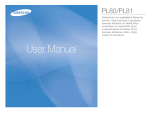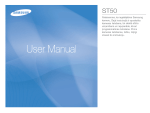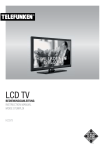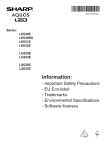Download Samsung 540B Lietotāja rokasgrāmata
Transcript
Draivera instalƝšana
Programmatnjras instalƝšana
SyncMaster 740B / 940B / 740N / 940Fn / 540B / 540N / 740T / 940T / 940N / 940Be
PiezƯmes
Ar šo simbolu apzƯmƝto norƗžu neievƝrošana var radƯt kaitƝjumu veselƯbai vai aparatnjras
bojƗjumus.
Aizliegts
VienmƝr svarƯgi izlasƯt un izprast
Neizjaukt
Atvienot kontaktdakšu no
kontaktligzdas
Nepieskarties
SazemƝjums, lai izvairƯtos no
elektrošoka
StrƗvas padeve
Ja dators netiek lietots ilgƗku laiku, pƗrslƝdziet to DPMS (displeja barošanas
pƗrvaldƯbas) sistƝmas režƯmƗ. Ja tiek lietots ekrƗnsaudzƝtƗjs, pƗrslƝdziet to
aktƯvƗ ekrƗna režƯmƗ.
Šeit redzamie attƝli paredzƝti tikai atsaucei un nav spƝkƗ visos gadƯjumos (vai valstƯs).
Nelietojiet bojƗtu vai vaƺƯgu kontaktdakšu.
z
Tas var izraisƯt elektrošoku vai aizdegšanos.
Neraujiet kontaktdakšu no kontakligzdas aiz vada, kƗ arƯ neaiztieciet to
ar slapjƗm rokƗm.
z
Tas var izraisƯt elektrošoku vai aizdegšanos.
Izmantojiet tikai pareizi iezemƝtu kontaktdakšu un ligzdu.
z
Nepareizs iezemƝjums var izraisƯt elektrošoku vai aparatnjras
bojƗjumus.
Iespraudiet spraudkontaktu tƗ, lai tas nebnjtu vaƺƯgs.
z
Slikts savienojums var izraisƯt aizdegšanos.
PƗrmƝrƯgi nesamezglojiet elektrƯbas vadu, kƗ arƯ nenovietojiet uz tiem
smagus priekšmetus, kas var izraisƯt bojƗjumus.
z
ŠƯ noteikuma neievƝrošana var izraisƯt elektrošoku vai aizdegšanos.
KontaktligzdƗ neievietojiet pƗrƗk daudz pagarinƗtƗjus vai
kontaktdakšas.
z
Tas var izraisƯt aizdegšanos.
Neatvienojiet strƗvas kabeli monitora lietošanas laikƗ.
z
Atvienošanas laikƗ var rasties pƗrspriegums, kas var sabojƗt monitoru.
Neizmantojiet strƗvas kabeli, ja savienotƗjs vai spraudnis ir noputƝjis.
z
z
Ja strƗvas kabeƺa savienotƗjs vai spraudnis ir noputƝjis, noslaukiet to ar
sausu drƗnu.
Ja izmantojat strƗvas kabeli ar noputƝjušu spraudni vai savienotƗju, var
rasties elektrošoka vai ugunsgrƝka draudi.
UzstƗdƯšana
Ja monitoru uzstƗdƯsiet ƺoti putekƺainƗ, mitrƗ vai ƷƯmiskas vielas saturošƗ vietƗ un
ja tas darbosies 24 stundas (piemƝram, lidostƗ, vilcienu stacijƗ, u.c.), sazinieties
ar pilnvarotu apkopes centru.
PretƝjƗ gadƯjumƗ monitors var tikt nopietni bojƗts.
Novietojiet monitoru vietƗ, kur ir mazs mitruma un putekƺu daudzums.
z
PretƝjƗ gadƯjumƗ monitora iekšienƝ var rasties Ưssavienojums vai
aizdegšanƗs.
Nenometiet monitoru pƗrvietošanas laikƗ.
z
Tas var sabojƗt produktu vai nodarƯt miesas bojƗjumus.
UzstƗdiet monitora pamatni uz statƯva vai plaukta tƗ, lai pamatnes gals
nesniegtos pƗri statƯva vai plaukta malai.
z
IerƯces nomešana var radƯt tƗs bojƗjumus vai izraisƯt savainojumus.
Nenovietojiet ierƯci uz nestabilas virsmas vai virsmas ar mazu laukumu.
z
Novietojiet produktu uz lƯdzenas, stabilas virsmas, jo pretƝjƗ gadƯjumƗ
ierƯce var krƯtot savainot blakus esošos, it Ưpaši bƝrnus.
Nenovietojiet ierƯci uz grƯdas.
z
KƗds, it Ưpaši bƝrni, var paklupt pret to.
Raugieties, lai produkta tuvumƗ nebnjtu degoši priekšmeti, tƗdi kƗ
sveces, insektu iznƯcinƗšanas lƯdzekƺi vai cigaretes.
z
Tas var izraisƯt aizdegšanos.
Raugieties, lai kabeƺa tuvumƗ nebnjtu sildierƯþu.
z
Sakususi izolƗcija var izraisƯt elektrošoku vai aizdegšanos.
NeuzstƗdiet produktu slikti vƝdinƗmƗs vietƗs, piemƝram,
grƗmatplauktos, sienas skapjos un citƗs lƯdzƯgƗs vietƗs.
z
Ikviens iekšƝjƗs temperatnjras kƗpums var izraisƯt aizdegšanos.
Novietojiet monitoru uzmanƯgi.
z
Tas var tikt sabojƗts.
Nenovietojiet monitoru ar priekšpusi uz leju.
z
Var tikt sabojƗts krƗsu monitora displejs (TFT-LCD).
Skavas montƝšanu pie sienas uzticiet kvalificƝtam meistaram.
z
z
Ja uzstƗdƯšanu veic nekompetentas personas, lietotƗji var gnjt
savainojumus.
Var lietot tikai tƗdu montƗžas elementu, kƗds ir norƗdƯts monitora
instrukcijƗ.
Veicot produkta uzstƗdƯšanu, atstƗjiet atstarpi no sienas
(vairƗk nekƗ 10 cm / 4 collƗm), lai nodrošinƗtu ventilƗciju.
z
Nepietiekama ventilƗcija var izraisƯt aparƗta iekšƝjƗs temperatnjras
paaugstinƗšanos, kƗ rezultƗtƗ var saƯsinƗties komponentes kalpošanas
ilgums un pasliktinƗties tƗs veiktspƝja.
Plastmasas iesaiƼojumu (maisiƼu) glabƗjiet bƝrniem neaizsniedzamƗ
vietƗ.
z
SpƝlƝjoties ar plastmasas iesaiƼojumu (maisiƼu), bƝrni var nosmakt.
TƯrƯšana
Monitora korpusa un TFT-LCD ekrƗna virsmas tƯrƯšanai izmantojiet viegli
samitrinƗtu mƯksta auduma gabaliƼu.
Nesmidziniet tƯrƯtƗju tieši uz monitora.
z
Tas var izraisƯt bojƗjumus, elektrošoku vai aizdegšanos.
Ieteicamo tƯrƯtƗju uzklƗjiet ar mƯksta auduma palƯdzƯbu.
Ja savienotƗjs starp kontaktdakšu un ligzdu ir netƯrs vai putekƺains,
rnjpƯgi to notƯriet ar sausas drƗnas palƯdzƯbu.
z
NetƯrs savienotƗjs var izraisƯt elektrošoku vai aizdegšanos.
Pirms produkta tƯrƯšanas pƗrliecinieties, ka kabelis ir atvienots no sienas
kontakta.
z
PretƝjƗ gadƯjumƗ tas var izraisƯt elektrošoku vai aizdegšanos.
Atvienojiet kabeli no elektriskƗ tƯkla, noslaukiet ierƯci ar mƯkstu, mitru
drƗnu.
z
Neizmantojiet ƷimikƗlijas, tƗdas kƗ vaskošanas vasks, benzols, spirts,
šƷƯdinƗtƗjs, insektu iznƯcinƗšanas lƯdzeklis, gaisa atsvaidzinƗtƗjs,
smƝrvielas vai mazgƗšanas lƯdzekƺi.
Reizi gadƗ sazinieties ar Apkalpošanas Centru vai Klientu Centru, lai
iztƯrƯtu iekšpusi.
z
Uzturiet produkta iekšpusi tƯru. Putekƺi, kas laika gaitƗ uzkrƗjas iekšpusƝ,
var izraisƯt nepareizu darbƯbu vai aizdegšanos.
Cits
NenoƼemiet vƗku (vai aizmugures paneli).
z
z
Tas var izraisƯt elektrošoku vai aizdegšanos.
Nododiet apkalpi kvalificƝta apkalpojošƗ personƗla ziƼƗ.
Ja monitors nedarbojas normƗli, it sevišƷi, ja no tƗ nƗk neparastas
skaƼas vai smaka, nekavƝjoties atvienojiet to no elektrotƯkla un
sazinieties ar autorizƝtu dƯleri vai apkalpošanas centru.
z
Tas var izraisƯt elektrošoku vai aizdegšanos.
Raugieties, lai produkts neatrastos vietƗs, kur uz to iedarbojas eƺƺa, dnjmi
vai mitrums; neuzstƗdiet to automašƯnƗ.
z
Šie faktori var radƯt nepareizu iekƗrtas darbƯbu, apdraudƝt cilvƝku ar
elektriskƗs strƗvas triecienu vai izraisƯt ugunsgrƝku.
z
Ʈpaši nevƝlami ir darbinƗt monitoru njdens tuvumƗ vai zem klajas
debess, kur uz to iedarbojas lietus vai sniegs.
Ja monitors krƯt un tƗ korpuss ir bojƗts, izslƝdziet monitoru un
atvienojiet barošanas kabeli. PƝc tam sazinieties ar servisa centru.
z
Ir iespƝjama nepareiza monitora darbƯba, elektriskƗs strƗvas trieciena
saƼemšana vai ugunsgrƝka izcelšanƗs.
Monitoram jƗbnjt izslƝgtam zibens un pƝrkona negaisa laikƗ, kƗ arƯ tad, ja
ilgƗku laiku nelietojat to.
z
Ir iespƝjama nepareiza monitora darbƯba, elektriskƗs strƗvas trieciena
saƼemšana vai ugunsgrƝka izcelšanƗs.
NemƝƧiniet pƗrvietot monitoru, pavelkot aiz vada vai signƗla kabeƺa.
z
Tas var izraisƯt bojƗjumus, elektrošoku vai aizdegšanos kabeƺa bojƗjuma
dƝƺ.
NepƗrvietojiet monitoru pa labi vai kreisi, raujot vienƯgi aiz elektrƯbas
vada vai signƗla kabeƺa.
z
Tas var izraisƯt bojƗjumus, elektrošoku vai aizdegšanos kabeƺa bojƗjuma
dƝƺ.
NeaizklƗjiet monitora ventilƗcijas atveres.
z
Nepietiekama ventilƗcija var izraisƯt bojƗjumus vai aizdegšanos.
Nelieciet uz monitora traukus ar njdeni, ƷƯmiskus izstrƗdƗjumus un
mazus metƗla priekšmetus.
z
z
Šie faktori var radƯt nepareizu iekƗrtas darbƯbu, apdraudƝt cilvƝku ar
elektriskƗs strƗvas triecienu vai izraisƯt ugunsgrƝku.
Ja monitorƗ neparedzƝti iekƺnjst kƗda viela, atvienojiet barošanas kabeli
un sazinieties ar servisa centru.
Raugieties, lai produkts neatrastos ƷƯmisku aerosolu vai Ɨtri
uzliesmojošu vielu tuvumƗ.
z
Tas var izraisƯt eksploziju vai aizdegšanos.
Nekad monitora atverƝs neievietojiet neko metƗlisku.
z
Tas var izraisƯt elektrošoku, aizdegšanos vai nodarƯt miesas bojƗjumus.
Neievietojiet metƗliskus priekšmetus, piemƝram, metƗla irbuƺus, vadus,
urbja uzgaƺus vai uzliesmojošus objektus, piemƝram, papƯru un
sƝrkociƼus ventilƗcijas atverƝs, austiƼu vai AV pieslƝgvietƗs.
z
Tas var izraisƯt aizdegšanos vai elektriskƗs strƗvas triecienu. Ja ierƯcƝ
iekƺnjst svešƷermeƼi vai ieplnjst njdens, izslƝdziet ierƯci, atvienojiet to no
strƗvas kontaktligzdas un sazinieties ar servisa centru.
Ja ilgƗkƗ laika periodƗ jnjs redzat fiksƝtu ekrƗnu, var parƗdƯties neskaidrs
vai saplnjdis attƝls.
z
Ja ilgƗku laiku esat prom no monitora, nomainiet režƯmu uz enerƧijas
taupƯtƗju, vai arƯ iestatiet kustƯga attƝla ekrƗnsaudzƝtƗju.
NoregulƝjiet izšƷirtspƝju un frekvenci atbilstoši monitora modelim.
z
Nepareizi noregulƝta izšƷirtspƝja vai frekvence var kaitƝt jnjsu redzei.
15 colla (38 cm)
- 1024 X 768
17, 19 colla (43, 48 cm) - 1280 X 1024
Ilgstoša skatƯšanƗs monitorƗ no neliela attƗluma nelabvƝlƯgi ietekmƝ
redzi.
Lai nepƗrpnjlƝtu acis, pƝc katras stundas monitora izmantošanas, piecas
minnjtes atpnjtieties.
NeuzstƗdiet ierƯci uz nestabilas, nelƯdzenas vai vibrƝjošas virsmas.
z
IerƯces nomešana var radƯt tƗs bojƗjumus vai izraisƯt
savainojumus.IerƯces izmantošana tuvu vibrƗcijai var saƯsinƗt tƗs
darbƯbas ilgumu vai izraisƯt aizdegšanos.
PƗrvietojot monitoru, izslƝdziet to un atvienojiet strƗvas vadu.
PƗrliecinieties, lai visi kabeƺi, antenas kabeli un kabeƺus, kas pievienoti
citƗm ierƯcƝm, ieskaitot, pirms monitora pƗrvietošanas ir atvienoti.
z
Kabeƺa neatvienošana var to sabojƗt un izraisƯt aizdegšanos vai
elektrisko šoku.
Novietojiet produktu bƝrniem nepieejamƗ vietƗ, jo ieƷeroties un
karƗjoties tajƗ, bƝrni to var sabojƗt.
z
KrƯtošs produkts var radƯt fiziskas traumas vai izraisƯt nƗvi.
Ja produktu ilgstoši neizmantosiet, atvienojiet to no elektriskƗ tƯkla.
z
PretƝjƗ gadƯjumƗ uzkrƗjušies netƯrumi vai sadalƯjusies izolƗcija var
izraisƯt siltuma izdalƯšanos, kas var radƯt elektriskƗs strƗvas trieciena vai
aizdegšanos.
Nenovietojiet uz produkta bƝrnu iemƯƺotas lietas (vai ko citu uzmanƯbu
saistošu).
z
BƝrni var mƝƧinƗt uzrƗpties uz produkta, lai dabnjtu iekƗroto lietu. KrƯtot
produkts var nodarƯt fiziskus bojƗjumus vai izraisƯt nƗvi.
Paceƺot vai pƗrvietojot monitoru, neceliet to otrƗdi, turot tikai statƯvu.
z
TƗdƗ veidƗ monitors var nokrist, radot bojƗjumus vai izraisot
ievainojumus.
Ɯrtas pozas, izmantojot monitoru
Izmantojot monitoru, mƝƧiniet sƝdƝt ƝrtƗ pozƗ.
z
z
z
z
z
z
z
Turiet taisnu muguru.
AttƗlumam no acƯm lƯdz monitora ekrƗnam jƗbnjt aptuveni no 45
lƯdz 50 cm. Skatieties ekrƗnƗ mazliet no augšas un raugieties,
lai monitors atrastos tieši pretƯ.
Pagrieziet monitoru uz augšu no 10 lƯdz 20 grƗdiem platƗ leƼƷƯ.
NoregulƝjiet monitora augstumu, lai tas atrastos mazliet zem
jnjsu acu lƯmeƼa.
NoregulƝjiet monitora leƼƷi, lai uz tƗ ekrƗna neatspƯdƝtu
gaisma.
MƝƧiniet turƝt rokas perpendikulƗri padusƝm. Turiet rokas
vienƗ lƯmenƯ ar plaukstƗm.
ElkoƼi jƗtur taisnƗ leƼƷƯ.
Turiet ceƺus leƼƷƯ, kas lielƗks par 90 grƗdiem. Neatraujiet
pƝdas no grƯdas. RokƗm jƗatrodas zemƗk par sirdi.
SyncMaster 740B / 940B / 540B
PƗrliecinieties, vai kopƗ ar monitoru ir iekƺautas šƗdas lietas.
Ja kƗds no priekšmetiem trnjkst, sazinieties ar savu pƗrdevƝju.
Sazinieties ar vietƝjo dƯleri, lai iegƗdƗtos papildus produktus.
IzsaiƼošana
tips 1
Monitors & vienkƗršs statnis
Pamats
Programmas MagicRotation nevar darboties, jo vienkƗršais
statƯvs neatbalsta pagriešanas funkciju.
tips 2
Monitors & griežamais statnis
tips 3
Monitors & SlƯdošs statƯvs
tips 4
Monitors & ViszemƗkais HAS statƯvs
RokasgrƗmata
UzstƗdƯšanas pamƗcƯba
LietotƗja pamƗcƯba,
Monitora draiveris,
Natural Colorgrammatnjra,
Garantijas talons
MagicTune˞
(Nav pieejams visƗs vietƗs)
programmatnjra,
MagicRotation
programmatnjra
Kabelis
SignƗla kabelis
Priekšpuse
StrƗvas padeves vads
DVI kabelis (opcija)
IzvƝlnes poga MENU
[ ]
Atver OSD izvƝlni. Izmanto arƯ, lai izietu no OSD izvƝlnes vai
atgrieztos iepriekšƝjƗ izvƝlnƝ.
IzvƝlnes poga
MagicBright˞ [
MagicBright˞ ir jauna funkcija, kura rada optimƗlu skatƯšanƗs
vidi, kas atbilst skatƗmƗ attƝla saturam. Pašlaik ir pieejami 4
dažƗdi režƯmi: ˈCustomˉ,ˈTextˉ, ˈInternetˉ, ˈGameˉ, ˈSportˉG
un ˈMovieˉ. Katram režƯmam ir savs iepriekš konfigurƝts
spilgtuma lƯmenis. Vienu no 4 iestatƯjumiem var izvƝlƝties,
nospiežot ˉMagicBright˞ˉGpogu.
1) Custom
Lai arƯ vƝrtƯbas uzmanƯgi ir izvƝlƝjušies mnjsu inženieri, šƯs
iepriekš noteiktƗs vƝrtƯbas var nebnjt Ɲrtas jnjsu redzei,
atkarƯbƗ no jnjsu gaumes.
Ja tas ir tƗ, noregulƝjiet Spožumu un Kontrastu,
izmantojot OSD izvƝlni.
]
2) Text
DokumentƗcijai un darbiem, kur ietverts daudz teksta.
3) Internet
StrƗdƗšanai ar attƝlu sajaukumiem, piemƝram tekstu un
grafiku.
4) Game
Lai skatƯtos kustošus attƝlus, piemeram speli.
5) Sport
Lai skatƯtos kustošus attƝlus, piemƝram Sportu.
6) Movie
Lai skatƯtos kustošus attƝlus, piemƝram DVD vai Video
kompaktdisku.
>>NoklikšƷiniet šeit, lai redzƝtu animƗcijas klipu.
Poga Spilgtums [ ]
Kad ekrƗnƗ nav OSD, nospiediet pogu, lai noregulƝtu
gaišumu.
RegulƝšanas poga
[
]
ŠƯs pogas dod iespƝju izcelt and uzstƗdƯt vienumus izvƝlnƝ.
Poga (Enter/IevadƯt)
[ ]/
Poga
(SOURCE/SignƗla
Lieto, lai atlasƯtu OSD izvƝlni /
Nospiežot ' ' (Avots) pogu, kad OSD ir izslƝgts, ievades avots
(analogais/digitƗlais) tiek izmainƯts. (Ja piespiež avota pogu, lai
avots)
mainƯtu ievada režƯmu, augšƝjƗ kreisajƗ stnjrƯ parƗdƗs
paziƼojums, kas informƝ par pašreizƝjo režƯmu - Analog,
Digital ievada signƗlu.)
PiezƯme: Ja izvƝlaties digitƗlo režƯmu, monitors ar grafikas
karti jƗsavieno caur digitƗlo DVI portu, izmantojot DVI kabeli.
Poga AUTO
Lietojiet šo pogu, lai automƗtiski noregulƝtu OSD.
SieslƝgšanas/izslƝgšanas Šo pogu izmanto monitora ieslƝgšanai un izslƝgšanai. /
NormƗlas ekspluatƗcijas laikƗ tas nedaudz kvƝlo un, kad
poga [ ] /
monitors saglabƗ iestatƯjumus, vienreiz nozibsnƯ zilƗ krƗsƗ.
StrƗvas padeves
indikators
Sk. Funkciju "PowerSaver" (EnerƧijas taupƯtƗjs), kas aprakstƯts rokasgrƗmatƗ, lai iegnjtu
plašƗku informƗciju par enerƧijas taupƯšanas funkcijƗm. EnerƧijas taupƯšanas nolnjkos
IZSLƜDZIET monitoru, kad tas nav nepieciešams, vai arƯ, kad ilgƗku laiku tam nepievƝršat
uzmanƯbu.
Aizmugure
VienkƗršs statnis
Griežamais statnis / SlƯdošs statƯvs
(Monitora mugurpuses konfigurƗcija var mainƯties atkarƯbƗ no produkta.)
POWER ligzda
DVI IN ligzda
Pievienojiet monitora strƗvas padeves vadu portam monitora
mugurpusƝ.
Pievienojiet DVI kabeli DVI portam monitora aizmugurƝ.
Pievienojiet signƗla kabeli 15 kontaktu D-sub portam monitora
aizmugurƝ.
IeslƝgšanas/izslƝgšanasŠo pogu izmanto monitora ieslƝgšanai un izslƝgšanai.
slƝdzis
(opcija)
Kensington lock ir ierƯce, ko lieto sistƝmas nostiprinƗšanai, to
Kensington Lock
uzstƗdot sabiedriskƗ vietƗ. (NostiprinƗšanas ierƯci jƗiegƗdƗjas
atsevišƷi. )
Lai uzzinƗtu vairƗk par bloƷƝtƗja lietošanu, sazinieties ar
pƗrdevƝju.
RGB IN ligzda
Sk. Monitora pievienošana, lai iegnjtu plašƗku informƗciju attiecƯbƗ uz kabeƺu
savienojumiem.
SyncMaster 740N / 540N / 940N
PƗrliecinieties, vai kopƗ ar monitoru ir iekƺautas šƗdas lietas.
Ja kƗds no priekšmetiem trnjkst, sazinieties ar savu pƗrdevƝju.
Sazinieties ar vietƝjo dƯleri, lai iegƗdƗtos papildus produktus.
IzsaiƼošana
tips 1
Monitors & vienkƗršs statnis
Pamats
Programmas MagicRotation nevar darboties, jo vienkƗršais
statƯvs neatbalsta pagriešanas funkciju.
tips 2
Monitors & griežamais statnis
tips 3
Monitors & SlƯdošs statƯvs
tips 4
Monitors & ViszemƗkais HAS statƯvs
RokasgrƗmata
UzstƗdƯšanas pamƗcƯba
LietotƗja pamƗcƯba,
Monitora draiveris,
Natural Colorgrammatnjra,
Garantijas talons
MagicTune˞
(Nav pieejams visƗs vietƗs)
programmatnjra,
MagicRotation
programmatnjra
Kabelis
SignƗla kabelis
Priekšpuse
StrƗvas padeves vads
IzvƝlnes poga MENU
[ ]
Atver OSD izvƝlni. Izmanto arƯ, lai izietu no OSD izvƝlnes vai
atgrieztos iepriekšƝjƗ izvƝlnƝ.
IzvƝlnes poga
MagicBright˞ [
MagicBright˞ ir jauna funkcija, kura rada optimƗlu skatƯšanƗs
vidi, kas atbilst skatƗmƗ attƝla saturam. Pašlaik ir pieejami 4
dažƗdi režƯmi: ˈCustomˉ,ˈTextˉ, ˈInternetˉ, ˈGameˉ, ˈSportˉG
un ˈMovieˉ. Katram režƯmam ir savs iepriekš konfigurƝts
spilgtuma lƯmenis. Vienu no 4 iestatƯjumiem var izvƝlƝties,
nospiežot ˉMagicBright˞ˉGpogu.
1) Custom
Lai arƯ vƝrtƯbas uzmanƯgi ir izvƝlƝjušies mnjsu inženieri, šƯs
iepriekš noteiktƗs vƝrtƯbas var nebnjt Ɲrtas jnjsu redzei,
atkarƯbƗ no jnjsu gaumes.
Ja tas ir tƗ, noregulƝjiet Spožumu un Kontrastu,
izmantojot OSD izvƝlni.
]
2) Text
DokumentƗcijai un darbiem, kur ietverts daudz teksta.
3) Internet
StrƗdƗšanai ar attƝlu sajaukumiem, piemƝram tekstu un
grafiku.
4) Game
Lai skatƯtos kustošus attƝlus, piemeram speli.
5) Sport
Lai skatƯtos kustošus attƝlus, piemƝram Sportu.
6) Movie
Lai skatƯtos kustošus attƝlus, piemƝram DVD vai Video
kompaktdisku.
>>NoklikšƷiniet šeit, lai redzƝtu animƗcijas klipu.
Poga Spilgtums [ ]
Kad ekrƗnƗ nav OSD, nospiediet pogu, lai noregulƝtu
gaišumu.
RegulƝšanas poga
[
]
ŠƯs pogas dod iespƝju izcelt and uzstƗdƯt vienumus izvƝlnƝ.
Poga (Enter/IevadƯt)
[ ]
Lieto, lai atlasƯtu OSD izvƝlni
Poga AUTO
Lietojiet šo pogu, lai automƗtiski noregulƝtu OSD.
SieslƝgšanas/izslƝgšanas Šo pogu izmanto monitora ieslƝgšanai un izslƝgšanai. /
NormƗlas ekspluatƗcijas laikƗ tas nedaudz kvƝlo un, kad
poga [ ] /
monitors saglabƗ iestatƯjumus, vienreiz nozibsnƯ zilƗ krƗsƗ.
StrƗvas padeves
indikators
Sk. Funkciju "PowerSaver" (EnerƧijas taupƯtƗjs), kas aprakstƯts rokasgrƗmatƗ, lai iegnjtu
plašƗku informƗciju par enerƧijas taupƯšanas funkcijƗm. EnerƧijas taupƯšanas nolnjkos
IZSLƜDZIET monitoru, kad tas nav nepieciešams, vai arƯ, kad ilgƗku laiku tam nepievƝršat
uzmanƯbu.
Aizmugure
VienkƗršs statnis
Griežamais statnis / SlƯdošs statƯvs
(Monitora mugurpuses konfigurƗcija var mainƯties atkarƯbƗ no produkta.)
Pievienojiet monitora strƗvas padeves vadu portam monitora
mugurpusƝ.
Pievienojiet signƗla kabeli 15 kontaktu D-sub portam monitora
RGB IN ligzda
aizmugurƝ.
IeslƝgšanas/izslƝgšanasŠo pogu izmanto monitora ieslƝgšanai un izslƝgšanai.
slƝdzis
(opcija)
Kensington lock ir ierƯce, ko lieto sistƝmas nostiprinƗšanai, to
Kensington Lock
uzstƗdot sabiedriskƗ vietƗ. (NostiprinƗšanas ierƯci jƗiegƗdƗjas
atsevišƷi. )
Lai uzzinƗtu vairƗk par bloƷƝtƗja lietošanu, sazinieties ar
pƗrdevƝju.
POWER ligzda
Sk. Monitora pievienošana, lai iegnjtu plašƗku informƗciju attiecƯbƗ uz kabeƺu
savienojumiem.
SyncMaster 940Fn
PƗrliecinieties, vai kopƗ ar monitoru ir iekƺautas šƗdas lietas.
Ja kƗds no priekšmetiem trnjkst, sazinieties ar savu pƗrdevƝju.
Sazinieties ar vietƝjo dƯleri, lai iegƗdƗtos papildus produktus.
IzsaiƼošana
Monitors & griežamais statnis
RokasgrƗmata
UzstƗdƯšanas pamƗcƯba
Kabelis
LietotƗja pamƗcƯba,
Monitora draiveris,
Natural Colorgrammatnjra,
Garantijas talons
MagicTune˞
(Nav pieejams visƗs vietƗs)
programmatnjra,
MagicRotation
programmatnjra
'DVI-A - D-sub' kabelis
StrƗvas padeves vads
DVI kabelis
Priekšpuse
IzvƝlnes poga MENU
[ ]
Atver OSD izvƝlni. Izmanto arƯ, lai izietu no OSD izvƝlnes vai
atgrieztos iepriekšƝjƗ izvƝlnƝ.
IzvƝlnes poga
MagicBright˞ [
MagicBright˞ ir jauna funkcija, kura rada optimƗlu skatƯšanƗs
vidi, kas atbilst skatƗmƗ attƝla saturam. Pašlaik ir pieejami 4
dažƗdi režƯmi: ˈCustomˉ,ˈTextˉ, ˈInternetˉ, ˈGameˉ, ˈSportˉG
un ˈMovieˉ. Katram režƯmam ir savs iepriekš konfigurƝts
spilgtuma lƯmenis. Vienu no 4 iestatƯjumiem var izvƝlƝties,
nospiežot ˉMagicBright˞ˉGpogu.
1) Custom
Lai arƯ vƝrtƯbas uzmanƯgi ir izvƝlƝjušies mnjsu inženieri, šƯs
iepriekš noteiktƗs vƝrtƯbas var nebnjt Ɲrtas jnjsu redzei,
atkarƯbƗ no jnjsu gaumes.
Ja tas ir tƗ, noregulƝjiet Spožumu un Kontrastu,
izmantojot OSD izvƝlni.
]
2) Text
DokumentƗcijai un darbiem, kur ietverts daudz teksta.
3) Internet
StrƗdƗšanai ar attƝlu sajaukumiem, piemƝram tekstu un
grafiku.
4) Game
Lai skatƯtos kustošus attƝlus, piemeram speli.
5) Sport
Lai skatƯtos kustošus attƝlus, piemƝram Sportu.
6) Movie
Lai skatƯtos kustošus attƝlus, piemƝram DVD vai Video
kompaktdisku.
>>NoklikšƷiniet šeit, lai redzƝtu animƗcijas klipu.
Poga Spilgtums [ ]
Kad ekrƗnƗ nav OSD, nospiediet pogu, lai noregulƝtu
gaišumu.
RegulƝšanas poga
[
]
ŠƯs pogas dod iespƝju izcelt and uzstƗdƯt vienumus izvƝlnƝ.
Poga (Enter/IevadƯt)
[ ]/
Poga
(SOURCE/SignƗla
avots)
Lieto, lai atlasƯtu OSD izvƝlni /
Poga AUTO
Nospiežot ' ' (Avots) pogu, kad OSD ir izslƝgts, ievades avots
(analogais/digitƗlais) tiek izmainƯts. (Ja piespiež avota pogu, lai
mainƯtu ievada režƯmu, augšƝjƗ kreisajƗ stnjrƯ parƗdƗs
paziƼojums, kas informƝ par pašreizƝjo režƯmu - Analog,
Digital ievada signƗlu.)
PiezƯme: Ja izvƝlaties digitƗlo režƯmu, monitors ar grafikas
karti jƗsavieno caur digitƗlo DVI portu, izmantojot DVI kabeli.
Lietojiet šo pogu, lai automƗtiski noregulƝtu OSD.
SieslƝgšanas/izslƝgšanas Šo pogu izmanto monitora ieslƝgšanai un izslƝgšanai. /
NormƗlas ekspluatƗcijas laikƗ tas nedaudz kvƝlo un, kad
poga [ ] /
monitors saglabƗ iestatƯjumus, vienreiz nozibsnƯ zilƗ krƗsƗ.
StrƗvas padeves
indikators
Sk. Funkciju "PowerSaver" (EnerƧijas taupƯtƗjs), kas aprakstƯts rokasgrƗmatƗ, lai iegnjtu
plašƗku informƗciju par enerƧijas taupƯšanas funkcijƗm. EnerƧijas taupƯšanas nolnjkos
IZSLƜDZIET monitoru, kad tas nav nepieciešams, vai arƯ, kad ilgƗku laiku tam nepievƝršat
uzmanƯbu.
Aizmugure
(Monitora mugurpuses konfigurƗcija var mainƯties atkarƯbƗ no produkta.)
StrƗvas padeves ports Pievienojiet monitora strƗvas padeves vadu portam monitora
mugurpusƝ.
Pievienojiet DVI kabeli DVI ligzdai monitora aizmugurƝ.
DVI IN ligzda
Pievienojiet' DVI-A - D-SUB' kabelis DVI ligzdai monitora aizmugurƝ.
RGB IN ligzda
IeslƝgšanas/izslƝgšanasŠo pogu izmanto monitora ieslƝgšanai un izslƝgšanai.
slƝdzis
(opcija)
Kensington lock ir ierƯce, ko lieto sistƝmas nostiprinƗšanai, to
Kensington Lock
uzstƗdot sabiedriskƗ vietƗ. (NostiprinƗšanas ierƯci jƗiegƗdƗjas
atsevišƷi. )
Lai uzzinƗtu vairƗk par bloƷƝtƗja lietošanu, sazinieties ar
pƗrdevƝju.
Sk. Monitora pievienošana, lai iegnjtu plašƗku informƗciju attiecƯbƗ uz kabeƺu
savienojumiem.
SyncMaster 740T / 940T / 940Be
PƗrliecinieties, vai kopƗ ar monitoru ir iekƺautas šƗdas lietas.
Ja kƗds no priekšmetiem trnjkst, sazinieties ar savu pƗrdevƝju.
Sazinieties ar vietƝjo dƯleri, lai iegƗdƗtos papildus produktus.
IzsaiƼošana
tips 1
Monitors & vienkƗršs statnis
Pamats
Programmas MagicRotation nevar darboties, jo vienkƗršais
statƯvs neatbalsta pagriešanas funkciju.
tips 2
Monitors & SlƯdošs statƯvs
tips 3
Monitors & ViszemƗkais HAS statƯvs
RokasgrƗmata
UzstƗdƯšanas pamƗcƯba
LietotƗja pamƗcƯba,
Monitora draiveris,
Natural Colorgrammatnjra,
Garantijas talons
MagicTune˞
(Nav pieejams visƗs vietƗs)
programmatnjra,
MagicRotation
programmatnjra
Kabelis
SignƗla kabelis
Priekšpuse
StrƗvas padeves vads
DVI kabelis (opcija)
IzvƝlnes poga MENU
[ ]
Atver OSD izvƝlni. Izmanto arƯ, lai izietu no OSD izvƝlnes vai
atgrieztos iepriekšƝjƗ izvƝlnƝ.
IzvƝlnes poga
MagicBright˞ [
MagicBright˞ ir jauna funkcija, kura rada optimƗlu skatƯšanƗs
vidi, kas atbilst skatƗmƗ attƝla saturam. Pašlaik ir pieejami 4
dažƗdi režƯmi: ˈCustomˉ,ˈTextˉ, ˈInternetˉ, ˈGameˉ, ˈSportˉG
un ˈMovieˉ. Katram režƯmam ir savs iepriekš konfigurƝts
spilgtuma lƯmenis. Vienu no 4 iestatƯjumiem var izvƝlƝties,
nospiežot ˉMagicBright˞ˉGpogu.
1) Custom
Lai arƯ vƝrtƯbas uzmanƯgi ir izvƝlƝjušies mnjsu inženieri, šƯs
iepriekš noteiktƗs vƝrtƯbas var nebnjt Ɲrtas jnjsu redzei,
atkarƯbƗ no jnjsu gaumes.
Ja tas ir tƗ, noregulƝjiet Spožumu un Kontrastu,
izmantojot OSD izvƝlni.
]
2) Text
DokumentƗcijai un darbiem, kur ietverts daudz teksta.
3) Internet
StrƗdƗšanai ar attƝlu sajaukumiem, piemƝram tekstu un
grafiku.
4) Game
Lai skatƯtos kustošus attƝlus, piemeram speli.
5) Sport
Lai skatƯtos kustošus attƝlus, piemƝram Sportu.
6) Movie
Lai skatƯtos kustošus attƝlus, piemƝram DVD vai Video
kompaktdisku.
>>NoklikšƷiniet šeit, lai redzƝtu animƗcijas klipu.
Poga Spilgtums [ ]
Kad ekrƗnƗ nav OSD, nospiediet pogu, lai noregulƝtu
gaišumu.
RegulƝšanas poga
[
]
ŠƯs pogas dod iespƝju izcelt and uzstƗdƯt vienumus izvƝlnƝ.
Poga (Enter/IevadƯt)
[ ]/
Poga
(SOURCE/SignƗla
Lieto, lai atlasƯtu OSD izvƝlni /
Nospiežot ' ' (Avots) pogu, kad OSD ir izslƝgts, ievades avots
(analogais/digitƗlais) tiek izmainƯts. (Ja piespiež avota pogu, lai
avots)
mainƯtu ievada režƯmu, augšƝjƗ kreisajƗ stnjrƯ parƗdƗs
paziƼojums, kas informƝ par pašreizƝjo režƯmu - Analog,
Digital ievada signƗlu.)
PiezƯme: Ja izvƝlaties digitƗlo režƯmu, monitors ar grafikas
karti jƗsavieno caur digitƗlo DVI portu, izmantojot DVI kabeli.
Poga AUTO
Lietojiet šo pogu, lai automƗtiski noregulƝtu OSD.
SieslƝgšanas/izslƝgšanas Šo pogu izmanto monitora ieslƝgšanai un izslƝgšanai. /
NormƗlas ekspluatƗcijas laikƗ tas nedaudz kvƝlo un, kad
poga [ ] /
monitors saglabƗ iestatƯjumus, vienreiz nozibsnƯ zilƗ krƗsƗ.
StrƗvas padeves
indikators
Sk. Funkciju "PowerSaver" (EnerƧijas taupƯtƗjs), kas aprakstƯts rokasgrƗmatƗ, lai iegnjtu
plašƗku informƗciju par enerƧijas taupƯšanas funkcijƗm. EnerƧijas taupƯšanas nolnjkos
IZSLƜDZIET monitoru, kad tas nav nepieciešams, vai arƯ, kad ilgƗku laiku tam nepievƝršat
uzmanƯbu.
Aizmugure
VienkƗršs statnis
SlƯdošs statƯvs
(Monitora mugurpuses konfigurƗcija var mainƯties atkarƯbƗ no produkta.)
POWER ligzda
DVI IN ligzda
Pievienojiet monitora strƗvas padeves vadu portam monitora
mugurpusƝ.
Pievienojiet DVI kabeli DVI portam monitora aizmugurƝ.
Pievienojiet signƗla kabeli 15 kontaktu D-sub portam monitora
aizmugurƝ.
IeslƝgšanas/izslƝgšanasŠo pogu izmanto monitora ieslƝgšanai un izslƝgšanai.
slƝdzis
(opcija)
Kensington lock ir ierƯce, ko lieto sistƝmas nostiprinƗšanai, to
Kensington Lock
uzstƗdot sabiedriskƗ vietƗ. (NostiprinƗšanas ierƯci jƗiegƗdƗjas
atsevišƷi. )
Lai uzzinƗtu vairƗk par bloƷƝtƗja lietošanu, sazinieties ar
pƗrdevƝju.
RGB IN ligzda
Sk. Monitora pievienošana, lai iegnjtu plašƗku informƗciju attiecƯbƗ uz kabeƺu
savienojumiem.
SyncMaster 740B / 940B / 540B / 740T / 940T / 940Be
Jnjsu Monitora pievienošana
1.
Pievienojiet monitora strƗvas padeves vadu portam monitora mugurpusƝ.
Ievietojiet monitora strƗvas padeves vadu tuvƗkajƗ elektrƯbas kontaktligzdƗ.
2-1.
D-sub (analogƗ) konektora izmantošana videokartƝ.
Pievienojiet signƗla kabeli 15 kontaktu D-sub savienotƗjam datora aizmugurƝ.
[ RGB IN ]
2-2.
DVI (digitƗlƗ) konektora izmantošana videokartƝ.
Pievienojiet DVI kabeli DVI portam monitora aizmugurƝ.
[ DVI IN ]
2-3.
Savienojums ar Machintosh datoriem.
Pievienojiet monitoru Macintosh datoram ar D-sub savienotƗjkabeƺa palƯdzƯbu.
2-4.
Ja tas ir veca modeƺa Macinotsh dators, monitoru ir jƗpievieno ar Ưpaša Mac adaptera
palƯdzƯbu.
3.
IeslƝdziet datoru un monitoru. Ja monitors rƗda attƝlu, tad uzstƗdƯšana ir veiksmƯgi pabeigta.
StatƼa lietošana
Monitora salikšana
Monitors un pamats
Griežamais statnis / SlƯdošs statƯvs
A.StatƯva aizturis
Pamatnes pievienošana
Šim monitoram ir piemƝrota 75 mm x 75 mm montƗžas saskarnes plƗtne, kas ir savietojama ar
VESA standartu.
VienkƗršs statnis
Griežamais statnis
SlƯdošs statƯvs
ViszemƗkais HAS statƯvs
A. Monitors
B. MontƗžas saskarnes plƗtne (PƗrdod atsevišƷi)
1. IzslƝdziet monitoru un atvienojiet barošanas vadu.
2. Nolieciet LCD monitoru uz lƯdzenas virsmas ar priekšpusi uz leju, apakšƗ paliekot kaut ko
mƯkstu, lai aizsargƗtu ekrƗnu.
3. AtskrnjvƝjiet þetras skrnjves un noƼemiet LCD monitora statni.
4. Savietojiet montƗžas saskarnes plƗtni ar caurumiem aizmugures vƗka montƗžas plƗtnƝ un
pieskrnjvƝjiet to ar þetrƗm skrnjvƝm, kas bija komplektƗ ar pleca tipa pamatni, pie sienas
montƝjamo šarnƯru vai cita veida pamatni.
SyncMaster 740N
Jnjsu Monitora pievienošana
1.
Pievienojiet monitora strƗvas padeves vadu portam monitora mugurpusƝ.
Ievietojiet monitora strƗvas padeves vadu tuvƗkajƗ elektrƯbas kontaktligzdƗ.
2-1.
D-sub (analogƗ) konektora izmantošana videokartƝ.
Pievienojiet signƗla kabeli 15 kontaktu D-sub savienotƗjam datora aizmugurƝ.
[ RGB IN ]
2-2.
Savienojums ar Machintosh datoriem.
Pievienojiet monitoru Macintosh datoram ar D-sub savienotƗjkabeƺa palƯdzƯbu.
2-3.
Ja tas ir veca modeƺa Macinotsh dators, monitoru ir jƗpievieno ar Ưpaša Mac adaptera
palƯdzƯbu.
3.
IeslƝdziet datoru un monitoru. Ja monitors rƗda attƝlu, tad uzstƗdƯšana ir veiksmƯgi pabeigta.
StatƼa lietošana
Monitora salikšana
Monitors un pamats
ŠarnƯrsavienojuma statnis
Griežamais statnis / SlƯdošs statƯvs
A.StatƯva aizturis
Pamatnes pievienošana
Šim monitoram ir piemƝrota 75 mm x 75 mm montƗžas saskarnes plƗtne, kas ir savietojama ar
VESA standartu.
VienkƗršs statnis
Griežamais statnis
SlƯdošs statƯvs
ViszemƗkais HAS statƯvs
A. Monitors
B. MontƗžas saskarnes plƗtne (PƗrdod atsevišƷi)
1. IzslƝdziet monitoru un atvienojiet barošanas vadu.
2. Nolieciet LCD monitoru uz lƯdzenas virsmas ar priekšpusi uz leju, apakšƗ paliekot kaut ko
mƯkstu, lai aizsargƗtu ekrƗnu.
3. AtskrnjvƝjiet þetras skrnjves un noƼemiet LCD monitora statni.
4. Savietojiet montƗžas saskarnes plƗtni ar caurumiem aizmugures vƗka montƗžas plƗtnƝ un
pieskrnjvƝjiet to ar þetrƗm skrnjvƝm, kas bija komplektƗ ar pleca tipa pamatni, pie sienas
montƝjamo šarnƯru vai cita veida pamatni.
SyncMaster 940Fn
Jnjsu Monitora pievienošana
1.
Pievienojiet monitora strƗvas padeves vadu portam monitora mugurpusƝ.
Ievietojiet monitora strƗvas padeves vadu tuvƗkajƗ elektrƯbas kontaktligzdƗ.
2-1.
D-sub (analogƗ) konektora izmantošana videokartƝ.
Pievienojiet 'DVI-A - D-SUB' kabelis RGB IN ligzdai monitora aizmugurƝ.
[ RGB IN ]
2-2.
DVI (digitƗlƗ) konektora izmantošana videokartƝ.
Pievienojiet DVI kabeli DVI IN ligzdai monitora aizmugurƝ.
[ DVI IN ]
2-3.
Savienojums ar Machintosh datoriem.
PieslƝdziet monitoru Macintosh datoram, izmantojot 'DVI-A - D-SUB' savienotƗjkabeli.
2-4.
Ja tas ir veca modeƺa Macinotsh dators, monitoru ir jƗpievieno ar Ưpaša Mac adaptera
palƯdzƯbu.
3.
IeslƝdziet datoru un monitoru. Ja monitors rƗda attƝlu, tad uzstƗdƯšana ir veiksmƯgi pabeigta.
StatƼa lietošana
Griežamais statnis
A.StatƯva aizturis
Pamatnes pievienošana
Šim monitoram ir piemƝrota 75 mm x 75 mm montƗžas saskarnes plƗtne, kas ir savietojama ar
VESA standartu.
A. Monitors
B. MontƗžas saskarnes plƗtne (PƗrdod atsevišƷi)
1. IzslƝdziet monitoru un atvienojiet barošanas vadu.
2. Nolieciet LCD monitoru uz lƯdzenas virsmas ar priekšpusi uz leju, apakšƗ paliekot kaut ko
mƯkstu, lai aizsargƗtu ekrƗnu.
3. AtskrnjvƝjiet þetras skrnjves un noƼemiet LCD monitora statni.
4. Savietojiet montƗžas saskarnes plƗtni ar caurumiem aizmugures vƗka montƗžas plƗtnƝ un
pieskrnjvƝjiet to ar þetrƗm skrnjvƝm, kas bija komplektƗ ar pleca tipa pamatni, pie sienas
montƝjamo šarnƯru vai cita veida pamatni.
SyncMaster 540N / 940N
Jnjsu Monitora pievienošana
1.
Pievienojiet monitora strƗvas padeves vadu portam monitora mugurpusƝ.
Ievietojiet monitora strƗvas padeves vadu tuvƗkajƗ elektrƯbas kontaktligzdƗ.
2-1.
D-sub (analogƗ) konektora izmantošana videokartƝ.
Pievienojiet signƗla kabeli 15 kontaktu D-sub savienotƗjam datora aizmugurƝ.
[ RGB IN ]
2-2.
Savienojums ar Machintosh datoriem.
Pievienojiet monitoru Macintosh datoram ar D-sub savienotƗjkabeƺa palƯdzƯbu.
2-3.
Ja tas ir veca modeƺa Macinotsh dators, monitoru ir jƗpievieno ar Ưpaša Mac adaptera
palƯdzƯbu.
3.
IeslƝdziet datoru un monitoru. Ja monitors rƗda attƝlu, tad uzstƗdƯšana ir veiksmƯgi pabeigta.
StatƼa lietošana
Monitora salikšana
Monitors un pamats
Griežamais statnis
A.StatƯva aizturis
Pamatnes pievienošana
Šim monitoram ir piemƝrota 75 mm x 75 mm montƗžas saskarnes plƗtne, kas ir savietojama ar
VESA standartu.
VienkƗršs statnis
A. Monitors
Griežamais statnis
B. MontƗžas saskarnes plƗtne (PƗrdod atsevišƷi)
1. IzslƝdziet monitoru un atvienojiet barošanas vadu.
2. Nolieciet LCD monitoru uz lƯdzenas virsmas ar priekšpusi uz leju, apakšƗ paliekot kaut ko
mƯkstu, lai aizsargƗtu ekrƗnu.
3. AtskrnjvƝjiet þetras skrnjves un noƼemiet LCD monitora statni.
4. Savietojiet montƗžas saskarnes plƗtni ar caurumiem aizmugures vƗka montƗžas plƗtnƝ un
pieskrnjvƝjiet to ar þetrƗm skrnjvƝm, kas bija komplektƗ ar pleca tipa pamatni, pie sienas
montƝjamo šarnƯru vai cita veida pamatni.
Monitora draivera instalƝšana (AutomƗtiski)
Kad datora operƝtƗjsistƝma pieprasa monitora draiveri, ievietojiet diskdzinƯ disku,
kas iekƺauts monitora komplektƗcijƗ. Draivera uzinstalƝšana nedaudz atšƷiras
atkarƯbƗ no operƝtƗjsistƝmas veida. Sekojiet attiecƯgiem norƗdƯjumiem, vadoties pƝc
tƗ, kƗdu operƝtƗjsistƝmu izmantojat.
Sagatavojiet tukšu disku un lejupielƗdƝjiet draivera programmatnjru no interneta šeit
uzrƗdƯtajƗ Web vietƗ.
z
Interneta Web vieta: http://www.samsung.com/ (Worldwide)
http://www.samsung.com/monitor (ASV)
http://www.sec.co.kr/monitor (Koreja)
http://www.samsungmonitor.com.cn/ (ƶƯna)
1. Ievietojiet kompaktdisku diskdzinƯ.
2. NoklikšƷiniet uz "Windows"
3. SarakstƗ izvƝlieties sava monitora modeli un tad noklikšƷiniet "OK" ("Labi") pogu.
4. Ja redzat šƗdu paziƼojuma dialoglodziƼu, noklikšƷiniet uz pogas "Continue
). Tad noklikšƷiniet uz pogas "OK" (¡Labi¡–
).
Anyway" (¡TomƝr turpinƗt¡–
(Microsoft® Windows® XP/2000 OperƝtƗjsistƝma)
Šis monitora draiveris ir MS logo sertificƝts un tƗ instalƝšana nesabojƗs
jnjsu sistƝmu. SertificƝts draiveris bnjs atrodams Samsung Monitor mƗjas
lapƗ
http://www.samsung.com/.
5. Monitora draivera instalƗcija ir pabeigta.
Monitora draivera instalƝšana (ManuƗli)
Windows XP | Windows 2000 |Windows Me |Windows NT | Linux
Kad datora operƝtƗjsistƝma pieprasa monitora draiveri, ievietojiet diskdzinƯ disku,
kas iekƺauts monitora komplektƗcijƗ. Draivera uzinstalƝšana nedaudz atšƷiras
atkarƯbƗ no operƝtƗjsistƝmas veida. Sekojiet attiecƯgiem norƗdƯjumiem, vadoties pƝc
tƗ, kƗdu operƝtƗjsistƝmu izmantojat.
Sagatavojiet tukšu disku un lejupielƗdƝjiet draivera programmatnjru no interneta šeit
uzrƗdƯtajƗ Web vietƗ.
z
Interneta Web vieta: http://www.samsung.com/ (Worldwide)
http://www.samsung.com/monitor (ASV)
http://www.sec.co.kr/monitor (Koreja)
http://www.samsungmonitor.com.cn/ (ƶƯna)
Microsoft® Windows® XP OperƝtƗjsistƝma
1. Ievietojiet kompaktdisku diskdzinƯ.
2. oklikšƷiniet uz "Start (SƗkt)" —> "Control Panel (VadƯbas panelis)," un tad noklikšƷiniet uz
"Appearance and Themes (Izskats un tƝmas)" Ikonas.
3. NoklikšƷiniet uz "Display (Displejs)" ikonas un izvƝlieties zƯmni "Settings (IestatƯjumi)", un
tad noklikšƷiniet "Advanced.. (Papildus...)".
4. NoklikšƷiniet "Properties (RekvizƯti)" zƯmnƝ "Monitor (Monitors)" un izvƝlieties "Driver
(Draiveris)" zƯmni.
5. NoklikšƷiniet "Update Driver.. (AtjauninƗt draiveri)" un izvƝlieties "Install from a list or..
(InstalƝt no saraksta vai..)", un tad noklikšƷiniet uz pogas "Next (TƗlƗk)".
6. Atlasiet "Don't search ,I will.. (NemeklƝt, es...)", tad noklikšƷiniet "Next (TƗlƗk)", un tad
noklikšƷiniet uz "Have disk (MeklƝt diskƗ)".
7. NoklikšƷiniet uz pogas "Browse (PƗrlnjkot)", tad izvƝlieties A:(D:\Driver) un modeƺu sarakstƗ
atlasiet sava monitora modeli un tad noklikšƷiniet uz pogas "Next (TƗlƗk)" .
8. Ja redzat šƗdu paziƼojuma dialoglodziƼu, noklikšƷiniet uz pogas "Continue
Anyway" (¡TomƝr turpinƗt¡–
). Tad noklikšƷiniet uz pogas "OK" (¡Labi¡–
).
Šis monitora draiveris ir MS logo sertificƝts un tƗ instalƝšana nesabojƗs jnjsu sistƝmu.
SertificƝts draiveris bnjs atrodams Samsung Monitor mƗjas lapƗ
http://www.samsung.com/
9. NoklikšƷiniet uz "Close (AizvƝrt)" pogas, un tad noklikšƷiniet "OK (Labi)" .
10. Monitora draivera instalƗcija ir pabeigta.
Microsoft® Windows® 2000 OperƝtƗjsistƝma
Ja jnjs monitorƗ redzat redzat uzrakstu "Digital Signature Not Found", dariet šƗdi.
1. NoklikšƷiniet uz "OK" pogas logƗ "Insert disk".
2. NoklikšƷiniet uz "Browse" pogas logƗ "File Needed" .
3. IzvƝlieties A:(D:\Driver), tad noklikšƷiniet uz pogas "Open", un tad noklikšƷiniet pogu "OK".
KƗ instalƝt
1.
2.
3.
4.
5.
6.
7.
8.
9.
10.
NoklikšƷiniet "Start" , "Setting" , "Control Panel".
Ar dubultklikšƷi noklikšƷiniet uz ikonas "Display".
IzvƝlieties zƯmni "Settings", un tad noklikšƷiniet "Advanced..".
IzvƝlieties "Monitor".
GadƯjums1:Ja poga "Properties" ir neaktƯva, tas nozƯmƝ, ka monitors ir konfigurƝts pareizi.
Lnjdzu apturiet instalƝšanu.
GadƯjums2:Ja poga "Properties" ir aktƯva, noklikšƷiniet uz pogas "Properties" un turpiniet
sekot nƗkamajiem soƺiem.
NoklikšƷiniet uz "Driver" un tad uz "Update Driver..", un tad noklikšƷiniet uz pogas "Next".
IzvƝlieties "Display a list of the known drivers for this device so that I can choose a
specific driver", tad noklikšƷiniet uz "Next", un tad noklikšƷiniet "Have disk".
NoklikšƷiniet uz pogas "Browse", tad izvƝlieties A:(D:\Driver).
NoklikšƷiniet uz "Open" pogas, tad noklikšƷiniet "OK" .
IzvƝlieties sava monitora modeli un noklikšƷiniet uz pogas "Next", tad noklikšƷiniet uz pogas
"Next" .
NoklikšƷiniet uz "Finish" pogas, tad noklikšƷiniet uz pogas "Close" .
Ja jnjs redzat logu "Digital Signature Not Found", noklikšƷiniet uz pogas "Yes".
NoklikšƷiniet uz "Finish" pogas, tad noklikšƷiniet uz pogas "Close" .
Microsoft® Windows® Millennium OperƝtƗjsistƝma
1.
2.
3.
4.
5.
6.
7.
8.
9.
10.
11.
NoklikšƷiniet "Start" , "Setting" , "Control Panel".
Ar dubultklikšƷi noklikšƷiniet uz ikonas "Display".
IzvƝlieties zƯmni "Settings", un tad noklikšƷiniet uz pogas "Advanced Properties".
IzvƝlieties zƯmni "Monitor".
NoklikšƷiniet uz "Change" pogas zonƗ "Monitor Type" .
IzvƝlieties "Specify the location of the driver".
IzvƝlieties "Display a list of all the driver in a specific location..", tad noklikšƷiniet uz
pogas "Next".
NoklikšƷiniet uz pogas "Have Disk"
NorƗdiet A:\(D:\driver), un tad noklikšƷiniet uz pogas "OK".
IzvƝlieties "Show all devices", un atlasiet monitoru, kas atbilst tam, kuru jnjs pievienojƗt
savam datoram, un tad noklikšƺiniet uz pogas "OK".
Tad nospiediet pogu "Close" un pogu "OK", lƯdz dialoglodziƼš "Display Properties" tiek
aizvƝrts.
Microsoft® Windows® NT OperƝtƗjsistƝma
1. NoklikšƷiniet uz Start, Settings, Control Panel, un tad ar dubultklikšƷi noklikšƷiniet uz
ikonas "Display".
2. LogƗ "Display Registration Information", noklikšƷiniet uz zƯmnes "Settings", un tad
noklikšƷiniet uz All Display Modes.
3. IzvƝlieties režƯmu, kƗdu vƝlaties lietot (Resolution (izšƷirtspƝju), Number of colors (krƗsu
skaitu) un Vertical frequency (vertikƗlo frekvenci)), un tad noklikšƷiniet uz OK.
4. Ja pƝc ¡Test¡ (¡PƗrbaudƯt¡–
) noklikšƷinƗšanas ekrƗns darbojas pareizi, noklikšƷiniet pogu
“Apply¡–(¡Lietot¡–
). Ja ekrƗns nerƗda normƗli, nomainiet režƯmu (zemƗku izšƷirtspƝju,
krƗsas vai frekvenci).
PiezƯme: Ja zƯmnƝ All Display Modes, nav "Mode" izvƝlne, tad izšƷirtspƝju un
vertikƗlo frekvenci iestatiet izmantojot Iepriekš iestatƯtos displeja režƯmus, kas
aprakstƯti lietotƗja rokasgrƗmatƗ.
Linux OperƝtƗjsistƝma
fails.
Lai izpildƯtu X-Window, jums nepieciešams izveidot X86Config failu, kas ir sistƝmas iestatƯjuma
1.
2.
3.
4.
5.
6.
7.
Nospiediet "Enter" pirmajƗ un otrajƗ logƗ pƝc X86Config faila palaišanas.
Trešais ekrƗns ir peles iestatƯšanai.
Iestatiet peli savam datoram.
NƗkošais ekrƗns ir tastatnjras atlasƯšanai.
Iestatiet tastatnjru savam datoram.
Trešais ekrƗns ir monitora iestatƯšanai.
Vispirms iestatiet savam monitoram horizontƗlo frekvenci. (Frekvenci jnjs varat ievadƯt
tieši.)
8. Iestatiet savam monitoram vertikƗlo frekvenci. (Frekvenci jnjs varat ievadƯt tieši.)
9. Ievadiet monitora modeƺa nosaukumu. ŠƯ informƗcija neietekmƝs X-Window faila izpildi.
10. Jnjs esat pabeidzis sava monitora uzstƗdƯšanu.
Izpildiet X-Window pƝc citas nepieciešamƗs aparatnjras uzstƗdƯšanas.
Natural Color
"Natural Color" programmatnjra
Viena no problƝmƗm, lietojot datoru, ir tƗ, ka krƗsas, kuras izdrukƗ drukƗtƗjs, vai tƗs, kuras
noskenƝ skeneris vai digitƗlais fotoaparƗts, nav tƗdas pašas, kƗdas tiek parƗdƯtas monitorƗ.
"Natural Color" programmatnjra ir šƯs problƝmas atrisinƗjums. TƗ ir krƗsu administrƝšanas
sistƝma, kuru izstrƗdƗjusi kompƗnija 'Samsung Electronics' sadarbƯbƗ ar Korejas Elektronikas
& TelekomunikƗciju IzpƝtes Institnjtu (ETRI) (Korea Electronics & Telecommunications
Research Institute (ETRI)). ŠƯ sistƝma ir pieejama tikai kompƗnijas 'Samsung' ražotajos
monitoros, un tƗ veido tƗdas pašas krƗsas, kƗdas ir drukƗtiem vai skenƝtiem attƝliem.
Lai iegnjtu papildus informƗciju, šajƗ datorprogrammƗ nospiediet Help (F1).
KƗ uzinstalƝt "Natural Color" programmatnjru
Ievietojiet diskdzinƯ disku, kas iekƺauts Samsung monitora komplektƗcijƗ. Tad tiks parƗdƯts
programmas instalƗcijas incializƗcijas ekrƗns. InicializƗcijas ekrƗnƗ noklikšƷiniet uz "Natural
Color", lai uzinstalƝtu "Natural Color" programmatnjru. Lai programmu instalƝtu manuƗli,
ievietojiet Samsung monitora komplektƗ iekƺauto CD kompaktdisku dzinƯ, noklikšƷiniet
Windows pogu [Start] ([SƗkt]) un tad izvƝlieties [Run...] ([Palaist]).
Ievadiet D:\color\NCProsetup.exe un nospiediet taustiƼu <Enter> .
(Ja diskdzinis, kurƗ ievietojƗt disku, nav D:\, ievadiet attiecƯgo diskdzini.)
KƗ izdzƝst "Natural Color" programmatnjru
IzvƝlnƝ "Start" (¡SƗkt¡–
) izvƝlieties "Settings" / "Control Panel" (¡IestatƯjumi¡–
/¡–
VadƯbas
panelis¡–
) un tad divreiz noklikšƷiniet uz "Add/Delete a program" (¡Pievienot/noƼemt
programmu¡–
).
SarakstƗ atlasiet "Natural Color" programmatnjru, un tad noklikšƷiniet uz pogas [Add/Delete].
SyncMaster 740B / 940B
1. [
]Atver OSD izvƝlni. Izmanto arƯ, lai izietu no OSD izvƝlnes vai atgrieztos iepriekšƝjƗ izvƝlnƝ.
2. [
]NoregulƝšanas vienumi izvƝlnƝ
3. [ ]AktivizƝtu izgaismoto izvƝlnes vienumu.
4. [AUTO]Nospiediet, lai ienƗkošais datora signƗls noregulƝtos automƗtiski. AutomƗtiski tiek
noregulƝtas skaidruma, tƯrƯbas un pozƯcijas vƝrtƯbas.
AUTO
IzvƝlne
Apraksts
Kad tiek nospiesta poga 'AUTO', automƗtiskƗs noregulƝšanas ekrƗns
parƗdƗs, kƗs tas parƗdƯts kustƯgajƗ ekrƗnƗ centrƗ.
Nospiediet, lai ienƗkošais datora signƗls noregulƝtos automƗtiski.
AutomƗtiski tiek noregulƝtas skaidruma, tƯrƯbas un pozƯcijas vƝrtƯbas.
(IespƝjams tikai analogƗ režƯmƗ)
AUTO
PiezƯme: Lai automƗtiskƗ noregulƝšana darbotos precƯzƗk, izpildiet funkciju
“AUTOˉ, kad ir ieslƝgts ˈAUTO PATTERNˉG.
(Nospiediet šeit,lai redzƝtu Auto noregulƝšanas animƗcijas klipus.)
z
z
Locked
Ja automƗtiskƗ noregulƝšana nedarbojas pareizi, vƝlreiz nospiediet
pogu Auto, lai precƯzƗk noregulƝtu attƝlu.
Ja jnjs nomainƗt izšƷirtspƝju vadƯbas panelƯ, automƗtiski tiks palaista
auto funkcija.
IzvƝlne
Apraksts
Locked
PƝc ˈMENUˉGpogas nospiešanas ilgƗk par 5 sekundƝm, OSD funkcija tiek
bloƷƝta (atbloƷƝta).
Jnjs varat noregulƝt monitora spilgtuma un kontrasta
parametrus, izmantojot arƯ ekrƗna attƝla (OSD) bloƷƝšanas
funkciju.
MagicBright˞
IzvƝlne
MagicBright˞
Apraksts
PƝc tam varat atkƗrtoti spiest MagicBright pogu, un nokonfigurƝtie režƯmi
tiks pƗrslƝgti viens aiz otra.
- Seši dažƗdi režƯmi (Custom/Text/Internet/Game/Sport/Movie)
Brightness
IzvƝlne
Brightness
Apraksts
Kad ekrƗnƗ nav OSD, nospiediet pogu, lai noregulƝtu gaišumu.
SOURCE
IzvƝlne
SOURCE
Apraksts
Nospiežot Source (Avots) pogu, kad OSD ir izslƝgts, ievades avots
(analogais/digitƗlais) tiek izmainƯts.
Picture
Brightness
Contrast
Color
MagicColor
Color Tone
Color Control
Gamma
Image
Coarse
Fine
Sharpness
H-Position
V-Position
OSD
Language
H-Position
V-Position
Transparency
Display Time
Setup
Auto Source
Image Reset
Color Reset
Information
Picture
IzvƝlne
Apraksts
Brightness
Jnjs varat izmantot ekrƗna izvƝlnes, lai izmainƯtu spožumu
saskaƼƗ ar personiskajƗm vƝlmƝm.
TiešƗs Kontroles IespƝjas : Kad ekrƗnƗ nav OSD,
nospiediet pogu, lai noregulƝtu gaišumu.
Contrast
Jnjs varat izmantot ekrƗna izvƝlnes, lai izmainƯtu kontrastu
saskaƼƗ ar personiskajƗm velmƝm.
(Nav pieejams MagicColor režƯmos Full un Intelligent.)
Color
AtskaƼot/Stop
IzvƝlne
Apraksts
AtskaƼot/Stop
MagicColor ir jauna tehnoloƧija, ko Samsung speciƗli
izstrƗdƗjis, lai uzlabotu digitƗlo attƝlu un atveidotu dabisku
krƗsu režƯmu skaidri, neietekmƝjot attƝla kvalitƗti.
1) Off - Atgriežas sƗkotnƝjƗ režƯmƗ.
2) Demo - EkrƗns pirms MagicColor piemƝrošanas
parƗdƗs labajƗ pusƝ, un ekrƗns pƝc MagicColor
piemƝrošanas parƗdƗs kreisajƗ pusƝ.
3) Full - MagicColor2 – ParƗda ne tikai spilgtu un skaidru
dabisko krƗsu, bet arƯ reƗlistisku dabisko apvalka krƗsu.
4) Intelligent - MagicColor1 – ParƗda spilgtu un skaidru
dabisko krƗsu.
5) MagicZone - MagicZone nodrošina tƯru un asu animƝto
multimediju un fotoattƝlu demonstrƝšanu, dažƗs ekrƗna
zonƗs uzlabojot spilgtumu, asumu, piesƗtinƗjumu un
krƗsas.
MagicZone ir Ưpaši piemƝrots kustƯgu attƝlu
demonstrƝšanai.
MagicColor
Hue
: Ar šo funkciju noregulƝ MagicZone krƗsas.
MagicZone
Hue
Saturation
: Ar šo funkciju noregulƝ MagicZone piesƗtinƗjumu.
Saturation
Brightness
: Ar šo funkciju noregulƝ MagicZone spilgtumu.
Brightness
Sharpness
: ŠƯ funkcija pastƗv, lai noregulƝtu funkcijas MagicZone
asumu.
H-Position
: ŠƯ funkcija domƗta, lai horizontƗli pƗrvietotu
MagicZone.
V-Position
: ŠƯ funkcija domƗta, lai vertikƗli pƗrvietotu MagicZone.
H-Size
: ŠƯ funkcija domƗta, lai noregulƝtu MagicZone
horizontƗlos izmƝrus.
V-Size
: ŠƯ funkcija domƗta, lai noregulƝtu MagicZone
Sharpness
H-Position
V-Position
H-Size
V-Size
vertikƗlos izmƝrus.
Color Tone
KrƗsas toni iespƝjams mainƯt, un iespƝjams izvƝlƝties
vienu no þetriem režƯmiem – auksts, normƗls, silts un
pielƗgots.
(Nav pieejams MagicColor režƯmos Full un Intelligent.)
Color Control
Izpildiet šƯs darbƯbas, lai atsevišƷi noregulƝtu R, G un B
krƗsas.
(Nav pieejams MagicColor režƯmos Full un Intelligent.)
ar gammas labojumiem spilgtas krƗsas var pƗrveidot par
vidƝji spilgtƗm.
Gamma
z
z
z
Mode 1
Mode 2
Mode 3
Image
IzvƝlne
Apraksts
Coarse
"CoarseˉG(VienkƗršƗ regulƝšana) NovƝrš attƝla "troksniˉ,
piemƝram, vertikƗlas lƯnijas. VienkƗršƗs regulƝšanas
rezultƗtƗ ekrƗna attƝla zona var tikt pƗrvietota. To var
izvietot atpakaƺ centrƗ, izmantojot "Horizontal
ControlˉG(HorizontƗlƗs regulƝšanas) izvƝlni.
(IespƝjams tikai analogƗ režƯmƗ)
Fine
NoƼem tƗdus traucƝjumus kƗ horizontƗlƗs strƯpas. Ja
traucƝjumi paliek pat pƝc smalkƗs noregulƝšanas,
atkƗrtojiet to pƝc frekvences noregulƝšanas (pulksteƼa
ƗtrumƗ).
(IespƝjams tikai analogƗ režƯmƗ)
Sharpness
Sekojiet šƯm instrukcijƗm, lai izmainƯtu attƝla skaidrƯbu.
(Nav pieejams MagicColor režƯmos Full un Intelligent.)
Izpildiet šos norƗdƯjumus, lai izmainƯtu visa monitora
AtskaƼot/Stop
H-Position
displeja horizontƗlo stƗvokli.
(IespƝjams tikai analogƗ režƯmƗ)
V-Position
Izpildiet šos norƗdƯjumus, lai izmainƯtu visa monitora
displeja vertikƗlo stƗvokli.
(IespƝjams tikai analogƗ režƯmƗ)
OSD
IzvƝlne
Apraksts
Jnjs varat izvƝlƝties kƗdu no 9 valodƗm.
Language
PiezƯme: IzvƝlƝtƗ valoda ietekmƝ tikai ekrƗna displeja
(OSD) valodu. TƗ nekƗdi neietekmƝ programmatnjru, kas
atrodas datorƗ.
H-Position
Varat mainƯt horizontƗlo stƗvokli, kurƗ atrodas ekrƗna
displejs (jeb OSD izvƝlne).
V-Position
Varat mainƯt vertikƗlo stƗvokli, kurƗ atrodas ekrƗna
displejs (jeb OSD izvƝlne).
Transparency
EkrƗna displeja (OSD) fona caurspƯdƯguma maiƼa.
Display Time
TIzvƝlne automƗtiski izslƝgsies, ja zinƗmu laiku nekas
netiks regulƝts.
Varat iestatƯt, cik ilgi izvƝlne paliks ieslƝgta.
Setup
AtskaƼot/Stop
IzvƝlne
Apraksts
Auto Source
IzvƝlieties monitoram Auto Source, lai automƗtiski
izvƝlƝtos signƗla avotu.
Image Reset
AttƝla parametri tiek aizstƗti ar rnjpnƯcƗ noteiktajƗm
noklusƝjuma vƝrtƯbƗm.
Color Reset
KrƗsu parametriem tiek piešƷirtas rnjpnƯcƗ iestatƯtƗs
noklusƝtƗs vƝrtƯbas.
Information
AtskaƼot/Stop
IzvƝlne
Information
Apraksts
OSD ekrƗnƗ parƗda video avotu un displeja režƯmu.
SyncMaster 740N / 940N
1. [
]Atver OSD izvƝlni. Izmanto arƯ, lai izietu no OSD izvƝlnes vai atgrieztos iepriekšƝjƗ izvƝlnƝ.
2. [
]NoregulƝšanas vienumi izvƝlnƝ
3. [ ]AktivizƝtu izgaismoto izvƝlnes vienumu.
4. [AUTO]Nospiediet, lai ienƗkošais datora signƗls noregulƝtos automƗtiski. AutomƗtiski tiek
noregulƝtas skaidruma, tƯrƯbas un pozƯcijas vƝrtƯbas.
AUTO
IzvƝlne
Apraksts
Kad tiek nospiesta poga 'AUTO', automƗtiskƗs noregulƝšanas ekrƗns
parƗdƗs, kƗs tas parƗdƯts kustƯgajƗ ekrƗnƗ centrƗ.
Nospiediet, lai ienƗkošais datora signƗls noregulƝtos automƗtiski.
AutomƗtiski tiek noregulƝtas skaidruma, tƯrƯbas un pozƯcijas vƝrtƯbas.
(IespƝjams tikai analogƗ režƯmƗ)
AUTO
PiezƯme: Lai automƗtiskƗ noregulƝšana darbotos precƯzƗk, izpildiet funkciju
“AUTOˉ, kad ir ieslƝgts ˈAUTO PATTERNˉG.
(Nospiediet šeit,lai redzƝtu Auto noregulƝšanas animƗcijas klipus.)
z
z
Locked
Ja automƗtiskƗ noregulƝšana nedarbojas pareizi, vƝlreiz nospiediet
pogu Auto, lai precƯzƗk noregulƝtu attƝlu.
Ja jnjs nomainƗt izšƷirtspƝju vadƯbas panelƯ, automƗtiski tiks palaista
auto funkcija.
IzvƝlne
Apraksts
Locked
PƝc ˈMENUˉGpogas nospiešanas ilgƗk par 5 sekundƝm, OSD funkcija tiek
bloƷƝta (atbloƷƝta).
Jnjs varat noregulƝt monitora spilgtuma un kontrasta
parametrus, izmantojot arƯ ekrƗna attƝla (OSD) bloƷƝšanas
funkciju.
MagicBright˞
IzvƝlne
MagicBright˞
Apraksts
PƝc tam varat atkƗrtoti spiest MagicBright pogu, un nokonfigurƝtie režƯmi
tiks pƗrslƝgti viens aiz otra.
- Seši dažƗdi režƯmi (Custom/Text/Internet/Game/Sport/Movie)
Brightness
IzvƝlne
Apraksts
Kad ekrƗnƗ nav OSD, nospiediet pogu, lai noregulƝtu gaišumu.
Brightness
Picture
Brightness
Contrast
Color
MagicColor
Color Tone
Color Control
Gamma
Image
Coarse
Fine
Sharpness
H-Position
V-Position
OSD
Language
H-Position
V-Position
Transparency
Display Time
Setup
Image Reset
Color Reset
Information
Picture
IzvƝlne
Apraksts
Brightness
Jnjs varat izmantot ekrƗna izvƝlnes, lai izmainƯtu spožumu
saskaƼƗ ar personiskajƗm vƝlmƝm.
TiešƗs Kontroles IespƝjas : Kad ekrƗnƗ nav OSD,
nospiediet pogu, lai noregulƝtu gaišumu.
Contrast
Jnjs varat izmantot ekrƗna izvƝlnes, lai izmainƯtu kontrastu
saskaƼƗ ar personiskajƗm velmƝm.
(Nav pieejams MagicColor režƯmos Full un Intelligent.)
Color
AtskaƼot/Stop
IzvƝlne
Apraksts
AtskaƼot/Stop
MagicColor ir jauna tehnoloƧija, ko Samsung speciƗli
izstrƗdƗjis, lai uzlabotu digitƗlo attƝlu un atveidotu dabisku
krƗsu režƯmu skaidri, neietekmƝjot attƝla kvalitƗti.
1) Off - Atgriežas sƗkotnƝjƗ režƯmƗ.
2) Demo - EkrƗns pirms MagicColor piemƝrošanas
parƗdƗs labajƗ pusƝ, un ekrƗns pƝc MagicColor
piemƝrošanas parƗdƗs kreisajƗ pusƝ.
3) Full - MagicColor2 – ParƗda ne tikai spilgtu un skaidru
dabisko krƗsu, bet arƯ reƗlistisku dabisko apvalka krƗsu.
4) Intelligent - MagicColor1 – ParƗda spilgtu un skaidru
dabisko krƗsu.
5) MagicZone - MagicZone nodrošina tƯru un asu animƝto
multimediju un fotoattƝlu demonstrƝšanu, dažƗs ekrƗna
zonƗs uzlabojot spilgtumu, asumu, piesƗtinƗjumu un
krƗsas.
MagicZone ir Ưpaši piemƝrots kustƯgu attƝlu
demonstrƝšanai.
MagicColor
Hue
: Ar šo funkciju noregulƝ MagicZone krƗsas.
Saturation
Brightness
: Ar šo funkciju noregulƝ MagicZone spilgtumu.
Brightness
H-Size
: ŠƯ funkcija domƗta, lai noregulƝtu MagicZone
horizontƗlos izmƝrus.
V-Size
: ŠƯ funkcija domƗta, lai noregulƝtu MagicZone
vertikƗlos izmƝrus.
Color Tone
KrƗsas toni iespƝjams mainƯt, un iespƝjams izvƝlƝties
vienu no þetriem režƯmiem – auksts, normƗls, silts un
pielƗgots.
(Nav pieejams MagicColor režƯmos Full un Intelligent.)
Color Control
Izpildiet šƯs darbƯbas, lai atsevišƷi noregulƝtu R, G un B
krƗsas.
(Nav pieejams MagicColor režƯmos Full un Intelligent.)
ar gammas labojumiem spilgtas krƗsas var pƗrveidot par
vidƝji spilgtƗm.
Image
Hue
Saturation
: Ar šo funkciju noregulƝ MagicZone piesƗtinƗjumu.
Sharpness
: ŠƯ funkcija pastƗv, lai noregulƝtu funkcijas MagicZone
asumu.
H-Position
: ŠƯ funkcija domƗta, lai horizontƗli pƗrvietotu
MagicZone.
V-Position
: ŠƯ funkcija domƗta, lai vertikƗli pƗrvietotu MagicZone.
Gamma
MagicZone
z
z
z
Mode 1
Mode 2
Mode 3
Sharpness
H-Position
V-Position
H-Size
V-Size
IzvƝlne
Apraksts
Coarse
"CoarseˉG(VienkƗršƗ regulƝšana) NovƝrš attƝla "troksniˉ,
piemƝram, vertikƗlas lƯnijas. VienkƗršƗs regulƝšanas
rezultƗtƗ ekrƗna attƝla zona var tikt pƗrvietota. To var
izvietot atpakaƺ centrƗ, izmantojot "Horizontal
ControlˉG(HorizontƗlƗs regulƝšanas) izvƝlni.
(IespƝjams tikai analogƗ režƯmƗ)
Fine
NoƼem tƗdus traucƝjumus kƗ horizontƗlƗs strƯpas. Ja
traucƝjumi paliek pat pƝc smalkƗs noregulƝšanas,
atkƗrtojiet to pƝc frekvences noregulƝšanas (pulksteƼa
ƗtrumƗ).
(IespƝjams tikai analogƗ režƯmƗ)
Sharpness
Sekojiet šƯm instrukcijƗm, lai izmainƯtu attƝla skaidrƯbu.
(Nav pieejams MagicColor režƯmos Full un Intelligent.)
H-Position
Izpildiet šos norƗdƯjumus, lai izmainƯtu visa monitora
displeja horizontƗlo stƗvokli.
(IespƝjams tikai analogƗ režƯmƗ)
V-Position
Izpildiet šos norƗdƯjumus, lai izmainƯtu visa monitora
displeja vertikƗlo stƗvokli.
(IespƝjams tikai analogƗ režƯmƗ)
OSD
AtskaƼot/Stop
IzvƝlne
Apraksts
Jnjs varat izvƝlƝties kƗdu no 9 valodƗm.
Language
PiezƯme: IzvƝlƝtƗ valoda ietekmƝ tikai ekrƗna displeja
(OSD) valodu. TƗ nekƗdi neietekmƝ programmatnjru, kas
atrodas datorƗ.
H-Position
Varat mainƯt horizontƗlo stƗvokli, kurƗ atrodas ekrƗna
displejs (jeb OSD izvƝlne).
V-Position
Varat mainƯt vertikƗlo stƗvokli, kurƗ atrodas ekrƗna
displejs (jeb OSD izvƝlne).
Transparency
EkrƗna displeja (OSD) fona caurspƯdƯguma maiƼa.
Display Time
TIzvƝlne automƗtiski izslƝgsies, ja zinƗmu laiku nekas
netiks regulƝts.
Varat iestatƯt, cik ilgi izvƝlne paliks ieslƝgta.
Setup
AtskaƼot/Stop
IzvƝlne
Apraksts
Image Reset
AttƝla parametri tiek aizstƗti ar rnjpnƯcƗ noteiktajƗm
noklusƝjuma vƝrtƯbƗm.
Color Reset
KrƗsu parametriem tiek piešƷirtas rnjpnƯcƗ iestatƯtƗs
noklusƝtƗs vƝrtƯbas.
Information
IzvƝlne
Information
Apraksts
OSD ekrƗnƗ parƗda video avotu un displeja režƯmu.
AtskaƼot/Stop
SyncMaster 940Fn
1. [
]Atver OSD izvƝlni. Izmanto arƯ, lai izietu no OSD izvƝlnes vai atgrieztos iepriekšƝjƗ izvƝlnƝ.
2. [
]NoregulƝšanas vienumi izvƝlnƝ
3. [ ]AktivizƝtu izgaismoto izvƝlnes vienumu.
4. [AUTO]Nospiediet, lai ienƗkošais datora signƗls noregulƝtos automƗtiski. AutomƗtiski tiek
noregulƝtas skaidruma, tƯrƯbas un pozƯcijas vƝrtƯbas.
AUTO
IzvƝlne
Apraksts
Kad tiek nospiesta poga 'AUTO', automƗtiskƗs noregulƝšanas ekrƗns
parƗdƗs, kƗs tas parƗdƯts kustƯgajƗ ekrƗnƗ centrƗ.
Nospiediet, lai ienƗkošais datora signƗls noregulƝtos automƗtiski.
AutomƗtiski tiek noregulƝtas skaidruma, tƯrƯbas un pozƯcijas vƝrtƯbas.
(IespƝjams tikai analogƗ režƯmƗ)
AUTO
PiezƯme: Lai automƗtiskƗ noregulƝšana darbotos precƯzƗk, izpildiet funkciju
“AUTOˉ, kad ir ieslƝgts ˈAUTO PATTERNˉG.
(Nospiediet šeit,lai redzƝtu Auto noregulƝšanas animƗcijas klipus.)
z
z
Locked
Ja automƗtiskƗ noregulƝšana nedarbojas pareizi, vƝlreiz nospiediet
pogu Auto, lai precƯzƗk noregulƝtu attƝlu.
Ja jnjs nomainƗt izšƷirtspƝju vadƯbas panelƯ, automƗtiski tiks palaista
auto funkcija.
IzvƝlne
Apraksts
Locked
PƝc ˈMENUˉGpogas nospiešanas ilgƗk par 5 sekundƝm, OSD funkcija tiek
bloƷƝta (atbloƷƝta).
Jnjs varat noregulƝt monitora spilgtuma un kontrasta
parametrus, izmantojot arƯ ekrƗna attƝla (OSD) bloƷƝšanas
funkciju.
MagicBright˞
IzvƝlne
MagicBright˞
Apraksts
PƝc tam varat atkƗrtoti spiest MagicBright pogu, un nokonfigurƝtie režƯmi
tiks pƗrslƝgti viens aiz otra.
- Seši dažƗdi režƯmi (Custom/Text/Internet/Game/Sport/Movie)
Brightness
IzvƝlne
Brightness
Apraksts
Kad ekrƗnƗ nav OSD, nospiediet pogu, lai noregulƝtu gaišumu.
SOURCE
IzvƝlne
SOURCE
Apraksts
Nospiežot Source (Avots) pogu, kad OSD ir izslƝgts, ievades avots
(analogais/digitƗlais) tiek izmainƯts.
Picture
Brightness
Contrast
Color
MagicColor
Color Tone
Color Control
Gamma
Image
Coarse
Fine
Sharpness
H-Position
V-Position
OSD
Language
H-Position
V-Position
Transparency
Display Time
Setup
Auto Source
Image Reset
Color Reset
Priority
Information
Picture
IzvƝlne
Apraksts
Brightness
Jnjs varat izmantot ekrƗna izvƝlnes, lai izmainƯtu spožumu
saskaƼƗ ar personiskajƗm vƝlmƝm.
TiešƗs Kontroles IespƝjas : Kad ekrƗnƗ nav OSD,
nospiediet pogu, lai noregulƝtu gaišumu.
Contrast
Jnjs varat izmantot ekrƗna izvƝlnes, lai izmainƯtu kontrastu
saskaƼƗ ar personiskajƗm velmƝm.
(Nav pieejams MagicColor režƯmos Full un Intelligent.)
Color
AtskaƼot/Stop
IzvƝlne
Apraksts
AtskaƼot/Stop
MagicColor ir jauna tehnoloƧija, ko Samsung speciƗli
izstrƗdƗjis, lai uzlabotu digitƗlo attƝlu un atveidotu dabisku
krƗsu režƯmu skaidri, neietekmƝjot attƝla kvalitƗti.
1) Off - Atgriežas sƗkotnƝjƗ režƯmƗ.
2) Demo - EkrƗns pirms MagicColor piemƝrošanas
parƗdƗs labajƗ pusƝ, un ekrƗns pƝc MagicColor
piemƝrošanas parƗdƗs kreisajƗ pusƝ.
3) Full - MagicColor2 – ParƗda ne tikai spilgtu un skaidru
dabisko krƗsu, bet arƯ reƗlistisku dabisko apvalka krƗsu.
4) Intelligent - MagicColor1 – ParƗda spilgtu un skaidru
dabisko krƗsu.
5) MagicZone - MagicZone nodrošina tƯru un asu animƝto
multimediju un fotoattƝlu demonstrƝšanu, dažƗs ekrƗna
zonƗs uzlabojot spilgtumu, asumu, piesƗtinƗjumu un
krƗsas.
MagicZone ir Ưpaši piemƝrots kustƯgu attƝlu
demonstrƝšanai.
MagicColor
Hue
: Ar šo funkciju noregulƝ MagicZone krƗsas.
MagicZone
Hue
Saturation
: Ar šo funkciju noregulƝ MagicZone piesƗtinƗjumu.
Saturation
Brightness
: Ar šo funkciju noregulƝ MagicZone spilgtumu.
Brightness
Sharpness
: ŠƯ funkcija pastƗv, lai noregulƝtu funkcijas MagicZone
asumu.
H-Position
: ŠƯ funkcija domƗta, lai horizontƗli pƗrvietotu
MagicZone.
V-Position
: ŠƯ funkcija domƗta, lai vertikƗli pƗrvietotu MagicZone.
H-Size
: ŠƯ funkcija domƗta, lai noregulƝtu MagicZone
horizontƗlos izmƝrus.
V-Size
: ŠƯ funkcija domƗta, lai noregulƝtu MagicZone
Sharpness
H-Position
V-Position
H-Size
V-Size
vertikƗlos izmƝrus.
Color Tone
KrƗsas toni iespƝjams mainƯt, un iespƝjams izvƝlƝties
vienu no þetriem režƯmiem – auksts, normƗls, silts un
pielƗgots.
(Nav pieejams MagicColor režƯmos Full un Intelligent.)
Color Control
Izpildiet šƯs darbƯbas, lai atsevišƷi noregulƝtu R, G un B
krƗsas.
(Nav pieejams MagicColor režƯmos Full un Intelligent.)
ar gammas labojumiem spilgtas krƗsas var pƗrveidot par
vidƝji spilgtƗm.
Gamma
z
z
z
Mode 1
Mode 2
Mode 3
Image
IzvƝlne
Apraksts
Coarse
"CoarseˉG(VienkƗršƗ regulƝšana) NovƝrš attƝla "troksniˉ,
piemƝram, vertikƗlas lƯnijas. VienkƗršƗs regulƝšanas
rezultƗtƗ ekrƗna attƝla zona var tikt pƗrvietota. To var
izvietot atpakaƺ centrƗ, izmantojot "Horizontal
ControlˉG(HorizontƗlƗs regulƝšanas) izvƝlni.
(IespƝjams tikai analogƗ režƯmƗ)
Fine
NoƼem tƗdus traucƝjumus kƗ horizontƗlƗs strƯpas. Ja
traucƝjumi paliek pat pƝc smalkƗs noregulƝšanas,
atkƗrtojiet to pƝc frekvences noregulƝšanas (pulksteƼa
ƗtrumƗ).
(IespƝjams tikai analogƗ režƯmƗ)
Sharpness
Sekojiet šƯm instrukcijƗm, lai izmainƯtu attƝla skaidrƯbu.
(Nav pieejams MagicColor režƯmos Full un Intelligent.)
Izpildiet šos norƗdƯjumus, lai izmainƯtu visa monitora
AtskaƼot/Stop
H-Position
displeja horizontƗlo stƗvokli.
(IespƝjams tikai analogƗ režƯmƗ)
V-Position
Izpildiet šos norƗdƯjumus, lai izmainƯtu visa monitora
displeja vertikƗlo stƗvokli.
(IespƝjams tikai analogƗ režƯmƗ)
OSD
IzvƝlne
Apraksts
Jnjs varat izvƝlƝties kƗdu no astoƼƗm valodƗm.
Language
PiezƯme: IzvƝlƝtƗ valoda ietekmƝ tikai ekrƗna displeja
(OSD) valodu. TƗ nekƗdi neietekmƝ programmatnjru, kas
atrodas datorƗ.
H-Position
Varat mainƯt horizontƗlo stƗvokli, kurƗ atrodas ekrƗna
displejs (jeb OSD izvƝlne).
V-Position
Varat mainƯt vertikƗlo stƗvokli, kurƗ atrodas ekrƗna
displejs (jeb OSD izvƝlne).
Transparency
EkrƗna displeja (OSD) fona caurspƯdƯguma maiƼa.
Display Time
TIzvƝlne automƗtiski izslƝgsies, ja zinƗmu laiku nekas
netiks regulƝts.
Varat iestatƯt, cik ilgi izvƝlne paliks ieslƝgta.
Setup
AtskaƼot/Stop
IzvƝlne
Apraksts
Auto Source
IzvƝlieties monitoram Auto Source, lai automƗtiski
izvƝlƝtos signƗla avotu.
Image Reset
AttƝla parametri tiek aizstƗti ar rnjpnƯcƗ noteiktajƗm
noklusƝjuma vƝrtƯbƗm.
Color Reset
KrƗsu parametriem tiek piešƷirtas rnjpnƯcƗ iestatƯtƗs
noklusƝtƗs vƝrtƯbas.
Priority
TƗ ir avota pƗrslƝgšanas funkcija atbilstoši prioritƗtei, kuru
lietotƗjs ir norƗdƯjis attiecƯgajam avotam.
Information
AtskaƼot/Stop
IzvƝlne
Information
Apraksts
OSD ekrƗnƗ parƗda video avotu un displeja režƯmu.
SyncMaster 540B / 740T / 940T / 940Be
1. [
]Atver OSD izvƝlni. Izmanto arƯ, lai izietu no OSD izvƝlnes vai atgrieztos iepriekšƝjƗ izvƝlnƝ.
2. [
]NoregulƝšanas vienumi izvƝlnƝ
3. [ ]AktivizƝtu izgaismoto izvƝlnes vienumu.
4. [AUTO]Nospiediet, lai ienƗkošais datora signƗls noregulƝtos automƗtiski. AutomƗtiski tiek
noregulƝtas skaidruma, tƯrƯbas un pozƯcijas vƝrtƯbas.
AUTO
IzvƝlne
Apraksts
Kad tiek nospiesta poga 'AUTO', automƗtiskƗs noregulƝšanas ekrƗns
parƗdƗs, kƗs tas parƗdƯts kustƯgajƗ ekrƗnƗ centrƗ.
Nospiediet, lai ienƗkošais datora signƗls noregulƝtos automƗtiski.
AutomƗtiski tiek noregulƝtas skaidruma, tƯrƯbas un pozƯcijas vƝrtƯbas.
(IespƝjams tikai analogƗ režƯmƗ)
AUTO
PiezƯme: Lai automƗtiskƗ noregulƝšana darbotos precƯzƗk, izpildiet funkciju
“AUTOˉ, kad ir ieslƝgts ˈAUTO PATTERNˉG.
(Nospiediet šeit,lai redzƝtu Auto noregulƝšanas animƗcijas klipus.)
z
z
Locked
Ja automƗtiskƗ noregulƝšana nedarbojas pareizi, vƝlreiz nospiediet
pogu Auto, lai precƯzƗk noregulƝtu attƝlu.
Ja jnjs nomainƗt izšƷirtspƝju vadƯbas panelƯ, automƗtiski tiks palaista
auto funkcija.
IzvƝlne
Apraksts
Locked
PƝc ˈMENUˉGpogas nospiešanas ilgƗk par 5 sekundƝm, OSD funkcija tiek
bloƷƝta (atbloƷƝta).
Jnjs varat noregulƝt monitora spilgtuma un kontrasta
parametrus, izmantojot arƯ ekrƗna attƝla (OSD) bloƷƝšanas
funkciju.
MagicBright˞
IzvƝlne
MagicBright˞
Apraksts
PƝc tam varat atkƗrtoti spiest MagicBright pogu, un nokonfigurƝtie režƯmi
tiks pƗrslƝgti viens aiz otra.
- Seši dažƗdi režƯmi (Custom/Text/Internet/Game/Sport/Movie)
Brightness
IzvƝlne
Brightness
Apraksts
Kad ekrƗnƗ nav OSD, nospiediet pogu, lai noregulƝtu gaišumu.
SOURCE
IzvƝlne
SOURCE
Apraksts
Nospiežot Source (Avots) pogu, kad OSD ir izslƝgts, ievades avots
(analogais/digitƗlais) tiek izmainƯts.
Picture
Brightness
Contrast
Color
MagicColor
Color Tone
Color Control
Gamma
Image
Coarse
Fine
Sharpness
H-Position
V-Position
OSD
Language
H-Position
V-Position
Transparency
Display Time
Setup
Auto Source
Image Reset
Color Reset
Information
Picture
IzvƝlne
Apraksts
Brightness
Jnjs varat izmantot ekrƗna izvƝlnes, lai izmainƯtu spožumu
saskaƼƗ ar personiskajƗm vƝlmƝm.
TiešƗs Kontroles IespƝjas : Kad ekrƗnƗ nav OSD,
nospiediet pogu, lai noregulƝtu gaišumu.
Contrast
Jnjs varat izmantot ekrƗna izvƝlnes, lai izmainƯtu kontrastu
saskaƼƗ ar personiskajƗm velmƝm.
(Nav pieejams MagicColor režƯmos Full un Intelligent.)
Color
AtskaƼot/Stop
IzvƝlne
Apraksts
AtskaƼot/Stop
MagicColor ir jauna tehnoloƧija, ko Samsung speciƗli
izstrƗdƗjis, lai uzlabotu digitƗlo attƝlu un atveidotu dabisku
krƗsu režƯmu skaidri, neietekmƝjot attƝla kvalitƗti.
1) Off - Atgriežas sƗkotnƝjƗ režƯmƗ.
2) Demo - EkrƗns pirms MagicColor piemƝrošanas
parƗdƗs labajƗ pusƝ, un ekrƗns pƝc MagicColor
piemƝrošanas parƗdƗs kreisajƗ pusƝ.
3) Full - MagicColor2 – ParƗda ne tikai spilgtu un skaidru
dabisko krƗsu, bet arƯ reƗlistisku dabisko apvalka krƗsu.
4) Intelligent - MagicColor1 – ParƗda spilgtu un skaidru
dabisko krƗsu.
5) MagicZone - MagicZone nodrošina tƯru un asu animƝto
multimediju un fotoattƝlu demonstrƝšanu, dažƗs ekrƗna
zonƗs uzlabojot spilgtumu, asumu, piesƗtinƗjumu un
krƗsas.
MagicZone ir Ưpaši piemƝrots kustƯgu attƝlu
demonstrƝšanai.
MagicColor
Hue
: Ar šo funkciju noregulƝ MagicZone krƗsas.
MagicZone
Hue
Saturation
: Ar šo funkciju noregulƝ MagicZone piesƗtinƗjumu.
Saturation
Brightness
: Ar šo funkciju noregulƝ MagicZone spilgtumu.
Brightness
Sharpness
: ŠƯ funkcija pastƗv, lai noregulƝtu funkcijas MagicZone
asumu.
H-Position
: ŠƯ funkcija domƗta, lai horizontƗli pƗrvietotu
MagicZone.
V-Position
: ŠƯ funkcija domƗta, lai vertikƗli pƗrvietotu MagicZone.
H-Size
: ŠƯ funkcija domƗta, lai noregulƝtu MagicZone
horizontƗlos izmƝrus.
V-Size
: ŠƯ funkcija domƗta, lai noregulƝtu MagicZone
Sharpness
H-Position
V-Position
H-Size
V-Size
vertikƗlos izmƝrus.
Color Tone
KrƗsas toni iespƝjams mainƯt, un iespƝjams izvƝlƝties
vienu no þetriem režƯmiem – auksts, normƗls, silts un
pielƗgots.
(Nav pieejams MagicColor režƯmos Full un Intelligent.)
Color Control
Izpildiet šƯs darbƯbas, lai atsevišƷi noregulƝtu R, G un B
krƗsas.
(Nav pieejams MagicColor režƯmos Full un Intelligent.)
ar gammas labojumiem spilgtas krƗsas var pƗrveidot par
vidƝji spilgtƗm.
Gamma
z
z
z
Mode 1
Mode 2
Mode 3
Image
IzvƝlne
Apraksts
Coarse
"CoarseˉG(VienkƗršƗ regulƝšana) NovƝrš attƝla "troksniˉ,
piemƝram, vertikƗlas lƯnijas. VienkƗršƗs regulƝšanas
rezultƗtƗ ekrƗna attƝla zona var tikt pƗrvietota. To var
izvietot atpakaƺ centrƗ, izmantojot "Horizontal
ControlˉG(HorizontƗlƗs regulƝšanas) izvƝlni.
(IespƝjams tikai analogƗ režƯmƗ)
Fine
NoƼem tƗdus traucƝjumus kƗ horizontƗlƗs strƯpas. Ja
traucƝjumi paliek pat pƝc smalkƗs noregulƝšanas,
atkƗrtojiet to pƝc frekvences noregulƝšanas (pulksteƼa
ƗtrumƗ).
(IespƝjams tikai analogƗ režƯmƗ)
Sharpness
Sekojiet šƯm instrukcijƗm, lai izmainƯtu attƝla skaidrƯbu.
(Nav pieejams MagicColor režƯmos Full un Intelligent.)
Izpildiet šos norƗdƯjumus, lai izmainƯtu visa monitora
AtskaƼot/Stop
H-Position
displeja horizontƗlo stƗvokli.
(IespƝjams tikai analogƗ režƯmƗ)
V-Position
Izpildiet šos norƗdƯjumus, lai izmainƯtu visa monitora
displeja vertikƗlo stƗvokli.
(IespƝjams tikai analogƗ režƯmƗ)
OSD
IzvƝlne
Apraksts
Jnjs varat izvƝlƝties kƗdu no astoƼƗm valodƗm.
Language
PiezƯme: IzvƝlƝtƗ valoda ietekmƝ tikai ekrƗna displeja
(OSD) valodu. TƗ nekƗdi neietekmƝ programmatnjru, kas
atrodas datorƗ.
H-Position
Varat mainƯt horizontƗlo stƗvokli, kurƗ atrodas ekrƗna
displejs (jeb OSD izvƝlne).
V-Position
Varat mainƯt vertikƗlo stƗvokli, kurƗ atrodas ekrƗna
displejs (jeb OSD izvƝlne).
Transparency
EkrƗna displeja (OSD) fona caurspƯdƯguma maiƼa.
Display Time
TIzvƝlne automƗtiski izslƝgsies, ja zinƗmu laiku nekas
netiks regulƝts.
Varat iestatƯt, cik ilgi izvƝlne paliks ieslƝgta.
Setup
AtskaƼot/Stop
IzvƝlne
Apraksts
Auto Source
IzvƝlieties monitoram Auto Source, lai automƗtiski
izvƝlƝtos signƗla avotu.
Image Reset
AttƝla parametri tiek aizstƗti ar rnjpnƯcƗ noteiktajƗm
noklusƝjuma vƝrtƯbƗm.
Color Reset
KrƗsu parametriem tiek piešƷirtas rnjpnƯcƗ iestatƯtƗs
noklusƝtƗs vƝrtƯbas.
Information
AtskaƼot/Stop
IzvƝlne
Information
Apraksts
OSD ekrƗnƗ parƗda video avotu un displeja režƯmu.
SyncMaster 540N
1. [
]Atver OSD izvƝlni. Izmanto arƯ, lai izietu no OSD izvƝlnes vai atgrieztos iepriekšƝjƗ izvƝlnƝ.
2. [
]NoregulƝšanas vienumi izvƝlnƝ
3. [ ]AktivizƝtu izgaismoto izvƝlnes vienumu.
4. [AUTO]Nospiediet, lai ienƗkošais datora signƗls noregulƝtos automƗtiski. AutomƗtiski tiek
noregulƝtas skaidruma, tƯrƯbas un pozƯcijas vƝrtƯbas.
AUTO
IzvƝlne
Apraksts
Kad tiek nospiesta poga 'AUTO', automƗtiskƗs noregulƝšanas ekrƗns
parƗdƗs, kƗs tas parƗdƯts kustƯgajƗ ekrƗnƗ centrƗ.
Nospiediet, lai ienƗkošais datora signƗls noregulƝtos automƗtiski.
AutomƗtiski tiek noregulƝtas skaidruma, tƯrƯbas un pozƯcijas vƝrtƯbas.
(IespƝjams tikai analogƗ režƯmƗ)
AUTO
PiezƯme: Lai automƗtiskƗ noregulƝšana darbotos precƯzƗk, izpildiet funkciju
“AUTOˉ, kad ir ieslƝgts ˈAUTO PATTERNˉG.
(Nospiediet šeit,lai redzƝtu Auto noregulƝšanas animƗcijas klipus.)
z
z
Locked
Ja automƗtiskƗ noregulƝšana nedarbojas pareizi, vƝlreiz nospiediet
pogu Auto, lai precƯzƗk noregulƝtu attƝlu.
Ja jnjs nomainƗt izšƷirtspƝju vadƯbas panelƯ, automƗtiski tiks palaista
auto funkcija.
IzvƝlne
Apraksts
Locked
PƝc ˈMENUˉGpogas nospiešanas ilgƗk par 5 sekundƝm, OSD funkcija tiek
bloƷƝta (atbloƷƝta).
Jnjs varat noregulƝt monitora spilgtuma un kontrasta
parametrus, izmantojot arƯ ekrƗna attƝla (OSD) bloƷƝšanas
funkciju.
MagicBright˞
IzvƝlne
MagicBright˞
Apraksts
PƝc tam varat atkƗrtoti spiest MagicBright pogu, un nokonfigurƝtie režƯmi
tiks pƗrslƝgti viens aiz otra.
- Seši dažƗdi režƯmi (Custom/Text/Internet/Game/Sport/Movie)
Brightness
IzvƝlne
Apraksts
Kad ekrƗnƗ nav OSD, nospiediet pogu, lai noregulƝtu gaišumu.
Brightness
Picture
Brightness
Contrast
Color
MagicColor
Color Tone
Color Control
Gamma
Image
Coarse
Fine
Sharpness
H-Position
V-Position
OSD
Language
H-Position
V-Position
Transparency
Display Time
Setup
Image Reset
Color Reset
Information
Picture
IzvƝlne
Apraksts
Brightness
Jnjs varat izmantot ekrƗna izvƝlnes, lai izmainƯtu spožumu
saskaƼƗ ar personiskajƗm vƝlmƝm.
TiešƗs Kontroles IespƝjas : Kad ekrƗnƗ nav OSD,
nospiediet pogu, lai noregulƝtu gaišumu.
Contrast
Jnjs varat izmantot ekrƗna izvƝlnes, lai izmainƯtu kontrastu
saskaƼƗ ar personiskajƗm velmƝm.
(Nav pieejams MagicColor režƯmos Full un Intelligent.)
Color
AtskaƼot/Stop
IzvƝlne
Apraksts
AtskaƼot/Stop
MagicColor ir jauna tehnoloƧija, ko Samsung speciƗli
izstrƗdƗjis, lai uzlabotu digitƗlo attƝlu un atveidotu dabisku
krƗsu režƯmu skaidri, neietekmƝjot attƝla kvalitƗti.
1) Off - Atgriežas sƗkotnƝjƗ režƯmƗ.
2) Demo - EkrƗns pirms MagicColor piemƝrošanas
parƗdƗs labajƗ pusƝ, un ekrƗns pƝc MagicColor
piemƝrošanas parƗdƗs kreisajƗ pusƝ.
3) Full - MagicColor2 – ParƗda ne tikai spilgtu un skaidru
dabisko krƗsu, bet arƯ reƗlistisku dabisko apvalka krƗsu.
4) Intelligent - MagicColor1 – ParƗda spilgtu un skaidru
dabisko krƗsu.
5) MagicZone - MagicZone nodrošina tƯru un asu animƝto
multimediju un fotoattƝlu demonstrƝšanu, dažƗs ekrƗna
zonƗs uzlabojot spilgtumu, asumu, piesƗtinƗjumu un
krƗsas.
MagicZone ir Ưpaši piemƝrots kustƯgu attƝlu
demonstrƝšanai.
MagicColor
Hue
: Ar šo funkciju noregulƝ MagicZone krƗsas.
Saturation
Brightness
: Ar šo funkciju noregulƝ MagicZone spilgtumu.
Brightness
H-Size
: ŠƯ funkcija domƗta, lai noregulƝtu MagicZone
horizontƗlos izmƝrus.
V-Size
: ŠƯ funkcija domƗta, lai noregulƝtu MagicZone
vertikƗlos izmƝrus.
Color Tone
KrƗsas toni iespƝjams mainƯt, un iespƝjams izvƝlƝties
vienu no þetriem režƯmiem – auksts, normƗls, silts un
pielƗgots.
(Nav pieejams MagicColor režƯmos Full un Intelligent.)
Color Control
Izpildiet šƯs darbƯbas, lai atsevišƷi noregulƝtu R, G un B
krƗsas.
(Nav pieejams MagicColor režƯmos Full un Intelligent.)
ar gammas labojumiem spilgtas krƗsas var pƗrveidot par
vidƝji spilgtƗm.
Image
Hue
Saturation
: Ar šo funkciju noregulƝ MagicZone piesƗtinƗjumu.
Sharpness
: ŠƯ funkcija pastƗv, lai noregulƝtu funkcijas MagicZone
asumu.
H-Position
: ŠƯ funkcija domƗta, lai horizontƗli pƗrvietotu
MagicZone.
V-Position
: ŠƯ funkcija domƗta, lai vertikƗli pƗrvietotu MagicZone.
Gamma
MagicZone
z
z
z
Mode 1
Mode 2
Mode 3
Sharpness
H-Position
V-Position
H-Size
V-Size
IzvƝlne
Apraksts
Coarse
"CoarseˉG(VienkƗršƗ regulƝšana) NovƝrš attƝla "troksniˉ,
piemƝram, vertikƗlas lƯnijas. VienkƗršƗs regulƝšanas
rezultƗtƗ ekrƗna attƝla zona var tikt pƗrvietota. To var
izvietot atpakaƺ centrƗ, izmantojot "Horizontal
ControlˉG(HorizontƗlƗs regulƝšanas) izvƝlni.
(IespƝjams tikai analogƗ režƯmƗ)
Fine
NoƼem tƗdus traucƝjumus kƗ horizontƗlƗs strƯpas. Ja
traucƝjumi paliek pat pƝc smalkƗs noregulƝšanas,
atkƗrtojiet to pƝc frekvences noregulƝšanas (pulksteƼa
ƗtrumƗ).
(IespƝjams tikai analogƗ režƯmƗ)
Sharpness
Sekojiet šƯm instrukcijƗm, lai izmainƯtu attƝla skaidrƯbu.
(Nav pieejams MagicColor režƯmos Full un Intelligent.)
H-Position
Izpildiet šos norƗdƯjumus, lai izmainƯtu visa monitora
displeja horizontƗlo stƗvokli.
(IespƝjams tikai analogƗ režƯmƗ)
V-Position
Izpildiet šos norƗdƯjumus, lai izmainƯtu visa monitora
displeja vertikƗlo stƗvokli.
(IespƝjams tikai analogƗ režƯmƗ)
OSD
AtskaƼot/Stop
IzvƝlne
Apraksts
Jnjs varat izvƝlƝties kƗdu no 8 valodƗm.
Language
PiezƯme: IzvƝlƝtƗ valoda ietekmƝ tikai ekrƗna displeja
(OSD) valodu. TƗ nekƗdi neietekmƝ programmatnjru, kas
atrodas datorƗ.
H-Position
Varat mainƯt horizontƗlo stƗvokli, kurƗ atrodas ekrƗna
displejs (jeb OSD izvƝlne).
V-Position
Varat mainƯt vertikƗlo stƗvokli, kurƗ atrodas ekrƗna
displejs (jeb OSD izvƝlne).
Transparency
EkrƗna displeja (OSD) fona caurspƯdƯguma maiƼa.
Display Time
TIzvƝlne automƗtiski izslƝgsies, ja zinƗmu laiku nekas
netiks regulƝts.
Varat iestatƯt, cik ilgi izvƝlne paliks ieslƝgta.
Setup
AtskaƼot/Stop
IzvƝlne
Apraksts
Image Reset
AttƝla parametri tiek aizstƗti ar rnjpnƯcƗ noteiktajƗm
noklusƝjuma vƝrtƯbƗm.
Color Reset
KrƗsu parametriem tiek piešƷirtas rnjpnƯcƗ iestatƯtƗs
noklusƝtƗs vƝrtƯbas.
Information
IzvƝlne
Information
Apraksts
OSD ekrƗnƗ parƗda video avotu un displeja režƯmu.
AtskaƼot/Stop
Pârskats | UzstŅdŝšana | OSD režŝms | KrŅsu kalibrŋšana | NoŪemt instalŅciju | Problŋmu novŋršana
Pârskats
kas ir MagicTune™
Monitora izpildŝtspŋja var mainŝties atkarŝbŅ no grafikas kartes, datora, apgaismojuma apstŅkŨiem un citiem
apkŅrtŋjiem faktoriem. Lai panŅktu vislabŅko iespŋjamo attŋlu, monitors jŅnoregulŋ atbilstoši jźsu unikŅlajiem
iestatŝjumiem. Diemžŋl manuŅlŅs kontroles, kas pieejamas, lai noregulŋtu attŋlu, bieži vien nav
pietiekamas.Pareizai noregulŋšanai (noskaŪošanai) ir nepieciešama viegli lietojama programmatźra, kas vada
caur pakŅpenisku procesu, lai iegźtu vislabŅko vispŅrŋjo attŋla kvalitŅti.
VairumŅ gadŝjumu pat vienkŅršai Brightness (spilgtums) vai Contrast (kontrasts) regulŋšanai nepieciešama
navigŅcija pa daudzpakŅpju ekrŅna displeja (OSD) izvŋlnŋm, kuras nav viegli saprast. TurklŅt nav atgriezeniskŅs
saites, kas palŝdzŋtu pareizi iestatŝt monitora vadŝklas. MagicTune™ ir utilŝtprogramma, kas jźs izvada caur
regulŋšanas procesu ar viegli saprotamu instrukciju un katras monitora vadŝklas attŋlu palŝdzŝbu.
Pamata darbiba
MagicTune™ ir untilŝtprogramma, kas dod iespŋju noregulŋt monitoru un noskaŪot krŅsas, izmantojotDisplay
Data Channel Command (Displeja Datu KanŅla Komandas) interfeisa (DDC/CI)protokolu. Visi displeja
iestatŝjumi tiek kontrolŋti ar programmatźras palŝdzŝbu, lai ierobežotu vajadzŝbu lietot ekrŅna displeju (OSD).
MagicTune™ atbalsta Windows™ 2000, XP Home, un XP Professional.
MagicTune™ ieteicams izmantot Windows™ 2000 vai jaunŅkai versijai.
MagicTune™ Ũauj Ņtru un precŝzu displeja noskaŪošanu ar iespŋju viegli saglabŅt un izmantot monitora
konfigurŅcijas, kas jums piemŋrotas vislabŅk.
OSD režŝms
OSD režŝms Ũauj viegli noregulŋt monitora iestatŝjumus, nesekojot iepriekš noteiktiem soŨiem. Jźs varat piekŨźt
vŋlamajam izvŋlnes vienumam, lai to viegli noregulŋtu.
Pârskats | UzstŅdŝšana | OSD režŝms | KrŅsu kalibrŋšana | NoŪemt instalŅciju | Problŋmu novŋršana
UzstŅdŝšana
1.
Ievietojiet instalŅcijas kompaktdisku kompaktdisku diskdzinŝ.
2.
Noklikšťiniet uz MagicTune™ instalŅcijas faila.
3.
Izvŋlieties uzstŅdŝšanas valodu, noklikšťiniet [Next] (TŅlŅk).
4.
Kad atveras instalŋšanas vedŪa logs, noklikšťiniet uz "Next" ("TŅlŅk").
5.
Lai pieŪemtu lietošanas noteikumus, noklikškiniet uz „I accept the terms of the license agreement(Es
piekrŝtu licences noteikumiem)”.
6.
IIzvŋlieties mapi, kur uzstŅdŝt MagicTune™ programmu.
7.
Noklikšťiniet uz „Instalŋt”
8.
ParŅdŝsies dialoga logs „InstalŅcijas statuss”.
9.
Noklikšťiniet uz „Pabeigt”
10.
Kad uzstŅdŝšana ir pabeigta, MagicTune™ programmas palaišanas ikona parŅdŅs darba virsmŅ.
Lai palaistu programmu, ar dubultklikšťi noklikšťiniet uz ikonas.
MagicTune™ palaišanas ikona var neparŅdŝties, atkarŝbŅ no sistŋmas specifikŅcijas vai
monitora. Ja tŅ notiek, nospiediet F5 taustiŪu.
UzstŅdŝšanas problŋmas
MagicTune™ uzstŅdŝšanu var ietekmŋt tŅdi faktori kŅ video karte, pamatplate un tŝkla vide. Ja uzstŅdŝšanas laikŅ
rodas problŋmas, skatiet sadaŨu „Problŋmu novŋršana”.
Sistŋmas Prasŝbas
OperŋtŅjsistŋmas
z
z
z
Windows™ 2000
Windows™ XP Home Edition
Windows™ XP Professional
MagicTune™ ieteicams izmantot Windows™ 2000 vai jaunŅkai
versijai.
Aparatźra
z
z
32 MB VirtuŅlŅ atmiŪa vai vairŅk
60 MB vai vairŅk atmiŪa cietajŅ diskŅ
* Lai iegźtu plašŅku informŅciju, apmeklŋjiet MagicTune™ Interneta mŅjas lapu.
Pârskats | UzstŅdŝšana | OSD režŝms | KrŅsu kalibrŋšana | NoŪemt instalŅciju | Problŋmu novŋršana
MagicTune™ Ũauj Ņtru un precŝzu displeja noskaŪošanu ar iespŋju viegli saglabŅt un
izmantot monitora konfigurŅcijas, kas jums piemŋrotas vislabŅk.
z
z
z
OSD režŝms, atkarŝbŅ no katra monitora specifikŅcijas, lietotŅja
grŅmatŅ var šťist neatbilstošs.
Ja darbojas Pivot, daŨa no MagicTune™ programmas var
nedarboties pareizi.
AutoRotation : Griežot monitoru, Magic statnis automŅtiski
pagriezŝs monitoru par 0, 90, 180,grŅdiem.
Lai palaistu Rotation, darbojieties atbilstoši turpmŅkajiem norŅdŝjumiem.
Lźdzam datorŅ instalŋt gan Rotation, gan MagicTune™ programmas.
Palaidiet MagicTune™
z "Option" ("Opcijas") -> "Preference" ("Preferences") -> Noklikšťiniet
mazo lodziŪu izvŋlnŋ "enable task tray" ("iespŋjot sistŋmas teknes ikonu").
z
z
z
z
MagicTune™ kontroles režŝms dažŅdos monitoru modeŨos atšťiras.
Monitora pieŨaujamŅs rotŅcijas leŪťis atkarŝgs no monitora modeŨa.
OSD režŝms
OSD režŝms padara vieglas visu monitoru noregulŋšanas iespŋjas. Kad tas izvŋlŋts, katra tabula kontroles loga
augšpusŋ parŅda noregulŋšanas apakšizvŋlŪu vispŅrŋjos aprakstus Katra tabula, kad tŅ atlasŝta, parŅda izvŋlŪu
sarakstu. Lai Ņtri noregulŋtu monitora iestatŝjumus, OSD nodrošina vieglu un Ņtru piekŨuvi visŅm tabulŅm un
apakšizvŋlŪu vienumiem.
Pogu definŝcijas
OK (Labi)
Piemŋro izmaiŪas un iziet no MagicTune™ .
Reset (Atiestatŝt) Atjauno aktŝvajŅ kontroles ekrŅnŅ parŅdŝtŅs vŋrtŝbas ražotŅja ieteiktajŅs vŋrtŝbŅs.
Attŋla Tabulas Definŝcija
ŧauj lietotŅjam noregulŋt ekrŅna iesatŝjumus vŋlamajŅs vŋrtŝbŅs.
Brightness
Padara visu ekrŅnu gaišŅku vai tumšŅku. Attŋlu detalizŋtie dati tumšajos apgabalos var zust,
ja spožums netiek noregulŋts pareizŅ lŝmenŝ. Noregulŋjiet spožumu vislabŅk redzamajam
stŅvoklim.
Contrast
Noregulŋ atšťirŝbu spožumŅ starp gaišajiem un tumšajiem apgabaliem ekrŅnŅ. Noregulŋ
attŋla Ūirbŋšanu.
Resolution
(Izšťirtspŋja)
ParŅda visas programmatźras izšťirtspŋju iespŋjas.
MagicBright ir jauna funkcija, ar kuras palŝdzŝbu var sasniegt optimŅlu vizuŅlo vidi - saskaŪŅ
ar to, kŅds attŋls tiek parŅdŝts ekrŅnŅ. Šobrŝd funkcijai ir seši.
1.
2.
3.
4.
MagicBright™
5.
6.
7.
Text : DokumentŅcijai un darbiem, kur ietverts daudz teksta.
Internet : StrŅdŅšanai ar attŋlu sajaukumiem, piemŋram tekstu un grafiku.
Game Lai skatitu kusto?us attelus, piemeram speli.
Sport Lai skatŝtos kustošus attŋlus, piemŋram Sportu. Internet (Internets): Darbam
ar dažŅda veida informŅciju, piemŋram, tekstu un grafiku.
Movie : Lai skatŝtos kustošus attŋlus, piemŋram DVD vai Video kompaktdisku.
Dynamic Contrast : Dynamic Contrast automŅtiski nosaka ienŅkošŅ vizuŅlŅ signŅla
dalŝjumu un noregulŋ optimŅlu kontrastu.
Custom : Lai arŝ vŋrtŝbas uzmanŝgi ir izvŋlŋjušies mźsu inženieri, šŝs iepriekš
noteiktŅs vŋrtŝbas var nebźt ŋrtas jźsu redzei, atkarŝbŅ no jźsu gaumes. Ja tas ir tŅ,
noregulŋjiet Spožumu un Kontrastu, izmantojot OSD izvŋlni.
MagicBright kontroles režŝms dažŅdos monitoru modeŨos atšťiras.
Daži monitori atbalsta tikai þetrus režŝmus(Text, Internet, Entertain,
Custom)
KrŅsu tabulas definŝcijas
Noregulŋ monitora fona vai attŋla krŅsas „siltumu”.
MagicColor un Gamma izvŋlnes bźs redzamas tikai monitoros, kas atbalsta šŝs funkcijas.
KrŅsu toni ir iespŋjams mainŝt.
z
z
Warm2 - Warm1 - Cool 1 - Cool 2 - Cool 3 - Cool 4 - Cool 5 - Cool 6 - Cool 7
Off
ColorTone
(KrŅsas Tonis)
ColorTone režŝms dažŅdos monitoru modeŨos atšťiras. Daži monitori atbalsta
tikai þetrus režŝmus(Warm, Normal, Cool, Custom)
Color Control
(Kontroles
krŅsa)
Noregulŋ monitora attŋla krŅsu.
Jźs varat nomainŝt monitora krŅsu uz sev vŋlamo krŅsu.
z
Calibration
R- G - B
Process, kurŅ jźsu izvelŋtŅs krŅsas tiek optimizŋtas un saglabŅtas. MagicTune™ bźs Ũoti
noderŝgs, ja esat viens no tiem, kas vŋlas redzŋt skatŝt attŋlus, tajŅ skaitŅ web vai digitŅlos
un skenŋtos, kuru visas detaŨas tiek precŝzi reproducŋtas.
MagicColor ir jauna tehnoloŕija, ko Samsung speciŅli izstrŅdŅjis, lai uzlabotu digitŅlo attŋlu
un atveidotu dabisku krŅsu režŝmu skaidri, neietekmŋjot attŋla kvalitŅti.
1.
2.
3.
4.
5.
MagicColor
OFF : Atgriežas sŅkotnŋjŅ režŝmŅ.
DEMO : EkrŅns pirms MagicColor piemŋrošanas parŅdŅs labajŅ pusŋ, un ekrŅns pŋc
MagicColor piemŋrošanas parŅdŅs kreisajŅ pusŋ.
Full : ParŅda spilgtu un skaidru dabisko krŅsu.
Intelligent : ParŅda ne tikai spilgtu un skaidru dabisko krŅsu, bet arŝ reŅlistisku
dabisko apvalka krŅsu.
MagicZone
{ MagicZone nodrošina tŝru un asu animŋto multimediju un fotoattŋlu
demonstrŋšanu, dažŅs ekrŅna zonŅs uzlabojot spilgtumu, asumu,
piesŅtinŅjumu un krŅsas. TŅdŋjŅdi tiek piedŅvŅts vienkŅrši izmantojams
interfeiss, kas iezŝmŋ jźsu programmas multimediju daŨu, automŅtiski
nosakot un izceŨot vŋlamo zonu.
{
{
{
{
Ja peles kursors ir aktivizŋts( ), bet tas jŅdezaktivizŋ citu uzdevumu
veikšanai, noklikšťiniet peles labo taustiŪu vai novietojiet aktivŋto kursoru (
)uz rŝkjoslas un noklikšťiniet to. Pŋc dezaktivizŅcijas ekrŅnŅ redzamŅ ikona
pŅrmainŅs atpakaŨ uz pirms aktivŋšanas stŅvokli.
MagicZone ir ŝpaši piemŋrots kustŝgu attŋlu demonstrŋšanai.
Auto Detect (automŅtiskŅ detektŋšana): atskaŪojot filmu kŅdŅ no
atskaŪošanas ierŝcŋm, “MagicZone” funkcija automŅtiski izgaismo
atskaŪošanas ekrŅnu (šo funkciju atbalsta Gom, Adrenalin, KCP, Window
Media, Power DVD u.c. atskaŪošanas ierŝces). Iespŋjams izgaismot arŝ
vairŅkus citus atskaŪotŅjus, taþu tas var radŝt problŋmas.
Groza izvŋlne
HUE
Noregulŋjiet krŅsas toni.
Saturation Noregulŋ krŅsu piesŅtinŅjumu.
Brightness Noregulŋ spilgtumu.
Sharpness Noregulŋ ekrŅna gaišŅko un tumšŅko zonu starpŝbu.
Zone Off
Izslŋdziet ierakstŝto zonu.
Reset
Atgriežas pie izplatŝtŅja iestatŝtŅ noklusŋtŅ uzstŅdŝjuma.
z
z
z
Atbilstoši monitora modelim, Color Control, Sharpness,
Contrast, ColorTone, Brightness nav regulŋjami MagicColor
režŝmos Full un Intelligent.
Ja atverat MagicZone, MagicTune™ pazźd; pŋc regulŋšanas aizverot
MagicZone, MagicTune™ redzams atkal. (Sistŋmas grozs nav
atzŝmŋts)
Ja atverat MagicZone, MagicTune™ pazźd; pŋc regulŋšanas aizverot
MagicZone, MagicTune™ neparŅdŅs. (Sistŋmas grozs ir atzŝmŋts)
MagicColor režŝms dažŅdos monitoru modeŨos atšťiras.
"Color Innovation function” (krŅsu inovŅcijas funkcija) rada optimizŋtu krŅsu, lai nodrošinŅtu
efektŝvu skatŝjumu, lietojot „WCG-CCFL”, ko „Samsung Electronics” izmanto pirmo reizi.
Color Innovation
z
z
z
Brilliant : Izvŋloties "Brilliant" (briljanta), tiek iegźts skaidrŅks un vibrŋjošs attŋls.
Mild : Izvŋloties "Mild" (maigs), tiek iegźts dabiskŅks un maigŅks attŋls.
Custom : Ja krŅsa jums nešťiet piemŋrota, noregulŋjiet to atbilstoši savŅm vŋlmŋm,
izmantojot krŅsu un ekrŅna izvŋlni.
ar gammas labojumiem spilgtas krŅsas var pŅrveidot par vidŋji spilgtŅm.
Gamma
Gamma režŝms dažŅdiem monitoru modeŨiem atšťiras. Daži monitori
atbalsta tikai trŝs režŝmus (Mode 1, Mode 2, Mode 3)
6-Color
Tas norŅda procesu, kas atbilstoši lietotŅja vajadzŝbŅm optimizŋ krŅsas un uztur optimizŋtŅs
krŅsas. Magictune bźs noderŝgs lietotŅjiem, kas vŋlas aplźkot attŋlus, tai skaitŅ no tŝkla
lejupielŅdŋtus, kŅ arŝ tos, kas nofotografŋti ar digitŅlo kameru vai ieskenŋti ar skeneri,
izmantojot Windows.
z
z
z
Saturation - noregulŋ krŅsu salikumu.
Hue - noregulŋ krŅsu toŪus.
Reset - atiestata monitoram rźpnŝcŅ iestatŝtos noklusŋtos iestatŝjumus.
Attŋla tabulas definŝcijas
Regulŋ "Fine" ("PrecŝzŅ regulŋšana"), "Coarse" ("ParastŅ regulŋšana") un "Position" ("StŅvoklis") vŋrtŝbas.
z
Image Setup
(Attŋla
iestatŝšana)
z
z
Fine (SmalkŅ noregulŋšana): NoŪem tŅdus traucŋjumus kŅ horizontŅlŅs strŝpas. Ja
traucŋjumi pastŅv pat pŋc SmalkŅs noregulŋšanas, atkŅrtojiet to pŋc frekvences
noregulŋšanas (pulksteŪa ŅtrumŅ).
Coarse (RupjŅ noregulŋšana): NoŪem tŅdus traucŋjumus kŅ vertikŅlŅs strŝpas.
RupjŅ noregulŋšana var pŅrvietot ekrŅna attŋla apgabalu. Jźs to atkal varat
novietot centrŅ, izmantojot horizontŅlŅs kontroles (Horizontal Control) izvŋlni.
Auto setup : Nospiediet, lai ienŅkošais datora signŅls noregulŋtos automŅtiski.
Position (Pozŝcija)
Izpildiet šos norŅdŝjumus, lai izmainŝtu visa monitora displeja horizontŅlo, vertikŅlo
stŅvokli.
Sharpness
Sekojiet šŝm instrukcijŅm, lai izmainŝtu attŋla skaidrŝbu.
Opciju tabulas definŝcijas
Jźs varat konfigurŋt MagicTune™ , izmantojot sekojošas opcijas.
IelŅdŋ Preferences dialoga logu. Preferencŋm, kas tiek lietotas, izvŋlnes rźtiŪa bźs atzŝmŋta ar
“V”. Lai kŅdu preferenci izslŋgtu, novietojiet kursoru izvŋles rźtiŪŅ un noklikšťiniet.
Preferences
(Preferences)
Source Select
z
z
z
z
Color
Weakness
Transparency
Iespŋjo uzdevumu joslas izvŋlni.
- Lai piekŨźtu MagicTune™ izvŋlnŋm, noklikšťiniet uz atbilstošŅs ikonas [sistŋmas
teknŋ].
Izvŋlnes nav redzamas, ja izvŋlnŋ [Options] ([Opcijas]) ¡ [Basic Settings]
([Pamatiestatŝjumi]) [Enable System Tray] ([Iespŋjot sistŋmas tekni]) izvŋles rźtiŪa
nav atzŝmŋta.
Analog
Digital
Tas norŅda uz procesu, kas optimizŋ krŅsas un ar Partial Color Blindness test (daŨŋja krŅsu
akluma pŅrbaudes) palŝdzŝbu uztur optimizŋto krŅsu salikumu.
z
z
z
Off - atsauc Partial Color Blindness (daŨŋja krŅsu akluma) režŝmu.
Custom - Partial Color Blindness (daŨŋja krŅsu akluma) pŅrbaude.
Reset - atiestata monitoram rźpnŝcŅ iestatŝtos noklusŋtos iestatŝjumus.
Kad monitoram pievienotas Ņrŋjas A/V ierŝces, piemŋram videomagnetofons vai DVD
atskaŪotŅjs, PIP dod iespŋju skatŝties video no šŝm ierŝcŋm mazŅ logŅ, virs esošŅ datora video
signŅla.
Ieslŋdziet vai izslŋdziet PIP ekrŅnu.
PIP
Source
Izvŋlieties PIP ievades avotu.
Size
PIP loga izmŋra maiŪa.
Position
PIP loga pozŝcijas maiŪa.
PIP
PielŅgotai pogai iespŋjams piešťirt funkciju pŋc jźsu izvŋles.
MagicBright
Iestatiet pielŅgoto taustiŪu uz MagicBright.
MagicColor
Iestatiet pielŅgoto taustiŪu uz MagicColor.
Auto Setup
Iestatiet pielŅgoto taustiŪu uz Auto Setup.
Source Select
Iestatiet pielŅgoto taustiŪu uz Source Select.
ColorTone
Iestatiet pielŅgoto taustiŪu uz ColorTone.
Customized
Key
Aatbalsta tabulas definŝcijas
ParŅdŅ programmas vŋrtŝbas identifikŅcijas un versijas numurus un Ũauj izmantot palŝdzŝbas iespŋju.
Help (Palŝdzŝba)
Apmeklŋjiet MagicTune™ Interneta mŅjas lapu vai noklikšťiniet, lai atvŋrtu Palŝdzŝbas
failus (LietotŅja rokasgrŅmatu), ja jums nepieciešama palŝdzŝba MagicTune™
uzstŅdŝšanŅ vai darbŝbŅ. LietotŅja rokasgrŅmata atveras galvenŅs pŅrlźkprogrammas
logŅ.
Klienta monitora kontrolei jźs varat izmantot serveri.
(Lai šo programmu izmantotu klients, jŅbźt instalŋtai servera programmai)
Atlasot lapas apakšŅ izvŋles rźtiŪu Customize (pielŅgot), varat ievadŝt savu
personŝgo informŅciju.
Asset ID (Vŋrtŝbas
IdentifikŅcijas
numurs)
User Name
ParŅda datorŅ reŕistrŋto lietotŅjvŅrdu.
Version (Versija)
User ID
ParŅda datorŅ reŕistrŋto lietotŅja ID.
Server IP
Norakstiet servera IP adresi.
Department
Norakstiet departamenta nosaukumu.
Location
Norakstiet atrašanŅs vietu.
ParŅda MagicTune™ Versijas numuru.
Pârskats | UzstŅdŝšana | OSD režŝms | KrŅsu kalibrŋšana | NoŪemt instalŅciju | Problŋmu novŋršana
Color Calibration (KrŅsu kalibrŋšana)
1. Color Calibration (KrŅsu kalibrŋšana)
„KrŅsu kalibrŋšana” palŝdz jums sasniegt optimŅlo krŅsu stŅvokli jźsu monitoram.
Lai iegźtu optimŅlo krŅsu stŅvokli monitoram, sekojiet šiem 5 soŨiem.
1.
2.
3.
4.
5.
Vadiet „Spožuma kontroles svŝtru”, lai saskaŪotu kontroles ielŅpa spožumu ar fona modeŨa spožumu.
Kad jźs nosakŅt specifiskas krŅsas toni „Kontroles ielŅpŅ”, pŅrvietojiet kontroles kursoru uz krŅsu toŪa
pusi, vadoties pŋc „KrŅsu vadŝbas apŨa”.
=> Kad noregulŋšana ir pabeigta pareizi, kontroles ielŅpŅ nav nosakŅms nekŅds krŅsu tonis.
Kad pabeigta noregulŋšana 1 solim, noklikšťiniet pogu „Next” (tŅlŅk).
Atlikušajiem soŨiem (2 ~ 5.) atkŅrtojiet 1), 2), 3) procedźras.
Kalibrŋšanas efektu viegli var pamanŝt, nospiežot "Preview" (Priekšskatŝjums) pogu!
KŅ vairŅki lietotŅji var noregulŋt krŅsu vŋrtŝbas
Ja monitoru izmanto vairŅki lietotŅji, krŅsu vŋrtŝbas, kas tiek noregulŋtas ar krŅsu kalibrŋšanu katram lietotŅjam,
iespŋjams saglabŅt un izmantot. SaglabŅtŅs krŅsu vŋrtŝbas var izmantot lŝdz 5 lietotŅjiem.
1.
2.
KŅ saglabŅt noregulŋtŅs krŅsu vŋrtŝbas:
Nospiediet Next (tŅlŅk), lai tas pŅrvŋrstos par Apply (pielietot), un tad jźs varat saglabŅt noregulŋtŅs
krŅsu vŋrtŝbas. SaglabŅt iespŋjams lŝdz 5 vŋrtŝbŅm.
KŅ izmantot saglabŅto krŅsu vŋrtŝbas:
GalvenajŅ ekrŅnŅ nospiediet pogu Multi User (vairŅki lietotŅji), lai izvŋlŋtos un izmantotu kŅdu no
saglabŅtajŅm krŅsu vŋrtŝbŅm.
2. Preview(Priekšskatŝjums)
„KrŅsu kalibrŋšanŅ” nospiediet pogu „Priekšskatŝjums” .
ParŅdŝsies augstŅk parŅdŝtais attŋls.
1.
2.
Lai ieraudzŝtu jźsu noregulŋšanas kalibrŋšanas efektu nospiediet „View Calibrated” (Skatŝt kalibrŋtu).
Lai skatŝtu oriŕinŅlo attŋlu, nospiediet „View Uncalibratred” (Skatŝt nekalibrŋtu).
Pârskats | UzstŅdŝšana | OSD režŝms | KrŅsu kalibrŋšana | NoŪemt instalŅciju | Problŋmu novŋršana
NoŪemt instalŅciju
MagicTune™ programmatźru var nonemt, izmantojot tikai "Pievienot vai nonemt programmas" opciju
Windows™ kontroles Panelŝ.
Izpildiet sekojošus soŨus, lai noŪemtu MagicTune™ .
1.
2.
3.
4.
5.
6.
Izvŋlnŋ dodieties uz [Task Tray] ' [Start] ' [Settings] un atlasiet [Control Panel]. Ja programma
darbojas Windows™ XP vidŋ, dodieties uz [Control Panel] izvŋlnŋ [Start].
Kontroles panelŝ noklikšťiniet uz „Pievienot vai noŪemt programmas”.
“Peivienot vai noŪemt programmas” ekrŅnŅ atrodiet "MagicTune™ ." Noklikšťiniet uz tŅs, lai to izceltu
Lai noŪemtu programmu, noklikšťiniet uz „Change/Remove” (Mainŝt/NoŪemt) pogas.
Noklikšťiniet uz „Yes” (JŅ), lai sŅktu noinstalŋšanas procesu.
Gaidiet lŝdz parŅdŅs dialoga logs „Uninstall Complete” (Noinstalŋšana pabeigta).
Apmeklŋjiet MagicTune™ Interneta mŅjas lapu, lai iegźtu MagicTune™ tehnisko atbalstu, atbildes uz
jautŅjumiem un programmatźras atjauninŅšanu
Pârskats | UzstŅdŝšana | OSD režŝms | KrŅsu kalibrŋšana | NoŪemt instalŅciju | Problŋmu novŋršana
Problŋmu novŋršana
Datorsistŋma, kuru pašreiz izmanto, nav saderŝga ar MagicTune™ . Nospiediet OK un
noklikšťiniet uz "Saŝsne uz MagicTune™ vietni", lai mźsu mŅjas lapŅ apskatŝtu
papildinformŅciju.
Ja jźsu video/grafikas karte nav "Pieejamo" sarakstŅ, var rasties kŨźda. (JaunŅkŅs
vai novecojušŅs video kartes var bźt nesaderŝgas.)
InformŅciju par traucŋjummeklŋšanu un defektu novŋršanu meklŋjiet mźsu interneta
mŅjas lapŅ.
Iespŋjama kŨźda arŝ tad, ja sarakstŅ iekŨautŅs video kartes ražotŅjs ir mainŝjis video
kartes draiveri vai grafikas mikroshŋmu.
InformŅciju par traucŋjummeklŋšanu un defektu novŋršanu meklŋjiet mźsu interneta
mŅjas lapŅ.
PŅrbaudiet, vai jźsu monitoru ir ražojis Samsung. Citu ražotŅju izstrŅdŅjumi var
radŝt kŨźdas.
Šo funkciju atbalsta tikai Samsung izstrŅdŅjumi.
KŨźda var rasties arŝ tad, ja jźsu monitoru ir ražojis Samsung, bet tas ir novecojis.
PŅrbaudiet, vai jźsu monitors atbalsta MagicTune™ .
Šo funkciju atbalsta tikai mźsu mŅjas lapŅ reŕistrŋtie monitori. Pirms iegŅdes
pŅrbaudiet monitoru, jo novecojušus modeŨus neatbalsta.
KŨźda rodas, ja pašreiz izmantotajam monitoram nav pieejama informŅcija par
EDID (Extended Display Identification Data - paplašinŅti displeja identifikŅcijas
dati).
Tas notiek, ja darba virsmŅ izvŋlŅs Start > Setup > Control Panel > System >
Hardware > Device Manager > Monitoru un pašreizŋjo "Plug-and-play monitors"
izdzŋš, meklŋ jaunu iekŅrtu, bet sistŋma nespŋj atrast nevienu "Plug-and-play
monitoru".
InformŅciju par traucŋjummeklŋšanu un defektu novŋršanu meklŋjiet mźsu interneta
mŅjas lapŅ.
KŨźda rodas tad, ja laikŅ, kad monitoru nomaina pret jaunu, sistŋmai strŅva ir
atslŋgta, bet sistŋmu nerestartŋ.
Pirms MagicTune™ izmantošanas, lźdzu, restartŋjiet sistŋmu ikreiz, kad nomainŅt
monitoru.
KŨźda rodas tad, ja nepareizi instalŋ video kartes draiveri. Tas notiek, ja
pašreizŋjŅs video kartes saraksts neparŅdŅs normŅlŅ izskatŅ. To var pŅrbaudŝt,
klikšťinot uz Start > Setup > System > Hardware > Device Manager > Display
Adapter.
Dodieties uz video kartes ražotŅja mŅjas lapu, lejupielŅdŋjiet un instalŋjiet jaunŅko
draiveri. PlašŅkai informŅcijai par video karti, sazinieties ar kartes ražotŅju.
Lai nodrošinŅtu normŅlu darbŝbu, lźdzam restartŋt sistŋmu.
Ja pŋc MagicTune instalŋšanas sistŋmu nerestartŋ, rodas kŨźda. (Tas attiecas tikai
uz Win98SE un WinMe.)
Pirms izmantošanas restartŋjiet sistŋmu
Lai MagicTune™ darbotos vislabŅk, iestatiet optimŅlo izšťirtspŋju. Par optimŅlo
izšťirtspŋju skatiet lietotŅja rokasgrŅmatŅ.
Ja jźs neiestatŅt optimŅlo izšťirtspŋju un veicat Color Calibration (krŅsu
kalibrŅcija), monitoru nevar iestatŝt uz optimŅlajiem nosacŝjumiem.
Par optimŅlo izšťirtspŋju skatiet rokasgrŅmatŅ.
Šŝ video karte neatbalsta Magic Tune.
Lźdzam instalŋt jaunu video kartes draiveri.
KŨźda rodas tad, ja nepareizi instalŋ video kartes draiveri. Tas notiek, ja
pašreizŋjŅs video kartes saraksts neparŅdŅs normŅlŅ izskatŅ. To var pŅrbaudŝt,
klikšťinot uz Start > Setup > System > Hardware > Device Manager > Display
Adapter.
DDodieties uz video kartes ražotŅja mŅjas lapu, lejupielŅdŋjiet un instalŋjiet jaunŅko
draiveri. PlašŅkai informŅcijai par video karti, sazinieties ar kartes ražotŅju.
TŅ kŅ Highlight programma izmanto komunikŅciju lŝnijas, pirms piekŨźt MagicTune™ ,
lźdzu, izejiet no Highlight programmas.
Daži Samsung CDT monitori atbalsta Highlight funkciju. Vienlaicŝgi izmantojot gan
Highlight funkciju, gan MagicTune™ , rodas konflikti, kas izraisa kŨźdas.
Pirms izmantojat MagicTune™ , izslŋdziet Highlight funkciju.
Problŋmu novŋršana
MagicTune™ var nedarboties, ja monitors tiek nomainŝts vai grafikas kartes draiveris atjauninŅts laikŅ, kad
MagicTune™ atrodas darbŝbŅ. Ja tŅ notiek, lźdzu pŅrstartŋjiet sistŋmu.
Simptoms
PŅrbaudiet, vai
MagicTune™
darbojas pareizi.
PŅrbaude
MagicTune™ funkcija ir
pieejama tikai PC paveida
datoriem ar Windows
operŋtŅjsistŋmu, kas
atbalsta “Plug and Play”.
RisinŅjumi
* Lai pŅrbaudŝtu, vai jźsu datoram ir pieejama
MagicTune™ funkcija, veiciet turpmŅk
aprakstŝtos soŨus (ja Windows™ versija ir XP);
“Control Panel” (“Vadŝbas panelis”) ->
“Performance and Maintenance” (“Veiktspŋja un
uzturŋšana”) -> “System” (“Sistŋma”) ->
“Hardware” (“Aparatźra”) -> “Device
Manager” (“Ierŝþu pŅrvaldnieks”) ->
“Monitors” (“Monitori”) -> Pŋc “Plug and Play
monitor” izdzŋšanas atrodiet “Plug and Play
monitor”, veicot jaunas aparatźras meklŋšanu.
MagicTune™ ir papildu programmatźra
monitoram. Dažas video kartes var neatbalstŝt
jźsu monitoru. Ja rodas problŋma ar video karti,
apmeklŋjiet mźsu mŅjas lapu, lai pŅrbaudŝtu
video kartes atbilstŝbu sarakstam.
http://www.samsung.com/monitor/magictune
MagicTune™
nedarbojas pareizi.
Vai esat mainŝjuši savu
datoru vai tŅ video karti?
LejupielŅdŋjiet jaunŅko programmu. Programmu
var ielŅdŋt no
http://www.samsung.com/monitor/magictune.
Vai instalŋjŅt programmu?
Pŋc programmas pirmreizŋjŅs instalŋšanas
atsŅknŋjiet datoru. Ja programmas kopija jau ir
instalŋta, noŪemiet to, atsŅknŋjiet datoru un pŋc
tam vŋlreiz instalŋjiet programmu. Lai pŋc
instalŋšanas vai atinstalŋšanas programma
darbotos normŅli, ir jŅatsŅknŋ dators.
z
z
Dodieties uz mźsu mŅjas lapu un lejupielŅdŋjiet MagicTune™ MAC instalŅcijas programmatźru.
Apmeklŋjiet MagicTune™ Interneta mŅjas lapu, lai iegźtu MagicTune™ tehnisko atbalstu, atbildes uz
jautŅjumiem un programmatźras atjauninŅšanu
PŅrskats
|
UzstŅdŝšana
|
Saskarne
|
Atinstalŋšana
|
Traucŋjummeklŋšana
PŅrskats
Kas ir MagicRotation?
Parasti datora displejs Ũauj lietotŅjam skatŝties attŋlu ainavorientŅcijas režŝmŅ.
ModernajŅ informŅcijas laikmetŅ daudziem lietotŅjiem ikdienŅ ir nepieciešams apskatŝt dokumentus, interneta
mŅjas lapas, lasŝt e-pastu un tml. Šŝs lietojumprogrammas ŋrtŅk apskatŝt portretorientŅcijas režŝmŅ, kad uz
ekrŅna redzams viss saturs. Tas bźtiski paaugstina lietotŅja produktivitŅti, Ũaujot tam elastŝgi pŅrslŋgties starp
attŋla ainavorientŅcijas un portretorientŅcijas režŝmiem.
KompŅnijas Samsung Electronics, Inc. programma MagicRotation sniedz iespŋju lietotŅjam pagriezt attŋlu ap
savu asi (orientŋt uz 0, 90, 180, 270 grŅdiem), kas atvieglo datora displeja izmantošanu, nodrošina labŅku
materiŅla apskati un paaugstina lietotŅja produktivitŅti.
PamatfunkcionalitŅte
MagicRotation atbalsta Windows™ 98 SE, Me, NT 4.0, 2000, XP Home un XP Professional.
* Windows™ ir reŕistrŋta kompŅnijas Microsoft Corporation,Inc. tirdzniecŝbas zŝme.
PŅrskats
|
UzstŅdŝšana
|
Saskarne
|
Atinstalŋšana
|
Traucŋjummeklŋšana
UzstŅdŝšana
1.
Ievietojiet instalŅcijas disku CD ROM diskdzinŝ.
2.
Uzklikšťiniet uz MagicTune™ instalŋšanas faila.
3.
Izvŋlieties valodu (), uzklikšťiniet uz "Nest".
4.
Kad atveras instalŋšanas vedŪa logs, uzklikšťiniet uz "".
5.
NorŅdiet, ka piekrŝtat lietošanas noteikumiem, izvŋloties "I agrie to te terms off te licence ".
6.
Izvŋlieties mapi, kurŅ instalŋt MagicRotation programmu.
7.
Uzklikšťiniet uz "Instalŋ".
8.
EkrŅnŅ atvŋrs uzstŅdŝšanas statusa logu (" Status").
9.
Uzklikšťiniet uz "".
PŅrstartŋjiet datoru, lai MagicRotation programma strŅdŅtu pienŅcŝgi.
10.
Kad instalŋšana pabeigta, lietojumprogrammu izvŋlnŋ parŅdŅs MagicTune™ izpildikona.
UzstŅdŝšanas problŋmas
MagicRotation uzstŅdŝšanu var ietekmŋt tŅdi faktori, kŅ videokarte, pamatplate un tŝkla vide.
Skatiet "Troubleshooting" , ja jums ir nepieciešama nozŝmŝga informŅcija.
Ierobežojumi
1.
Lai MagicRotation darbotos pienŅcŝgi, pareizi jŅielŅdŋ displeja draiveris.
Instalŋtajam displeja draiverim jŅbźt jaunŅkajam no pŅrdevŋja piegŅdŅtajiem.
2.
Ja dažŅs lietojumprogrammŅs, piemŋram, Windows™ Media Player, Real Player un tml. filmas netiek
atskaŪotas pienŅcŝgi 90, 180 un 270 orientŅcijŅ, rŝkojieties šŅdi:
{ aizveriet lietojumprogrammu;
izvŋlieties orientŅciju (90, 180, 270), ar kuru vŋlaties izmantot lietojumprogrammu;
Iedarbiniet atkal lietojumprogrammu.
VairumŅ gadŝjumu, izpildot šŝs darbŝbas, problŋmas iespŋjams novŋrst.
{
{
3.
Lietojumprogrammas, kas izmanto OpenGL un DirectDraw (3D režŝmu), nedarbosies, ja izvŋlŋsies
kŅdu no orientŅcijas režŝmiem (90, 180, 270),
piemŋram, 3D spŋles
4.
Lietojumprogrammas, kas veidotas uz DOS platformas, nedarbosies pilna ekrŅna režŝmŅ, ja izvŋlŋsies
kŅdu no orientŅcijas režŝmiem (90, 180, 270).
5.
DuŅlo režŝmu neuzturŋs Windows™ 98, ME, NT 4.0 vidŋs.
6.
MagicRotation nenodrošina 24 bitu atbalstu uz pikseli (Bit depth/Color Quality).
7.
Ja esat nodomŅjis mainŝt grafisko karti, ieteicams pirms tam atinstalŋt MagicRotation programmatźru.
Sistŋmas prasŝbas
OS
z
z
z
z
z
z
Windows™
Windows™
Windows™
Windows™
Windows™
Windows™
98 SE
Me
NT 4.0
2000
XP Home Edition
XP Professional
Datora aparatźra
z
z
vismaz 128MB operatŝvŅs atmiŪas
vismaz 25MB brŝvas vietas cietajŅ diskŅ
Servisa pakotnes
z
z
Ieteicams, lai sistŋmŅ bźtu uzstŅdŝta jaunŅkŅ servisa pakotne (Service Pack).
StrŅdŅjot ar Windows™ NT 4.0, ieteicams uzstŅdŝt Internet Explorer 5.0 vai augstŅku versiju ar Active
Desktop komponenti.
* VairŅk informŅcijas meklŋjiet MagicRotation mŅjas lapŅ: website.
* Windows™ ir reŕistrŋta Microsoft Corporation,Inc. tirdzniecŝbas zŝme.
PŅrskats
|
UzstŅdŝšana
|
Saskarne
|
Atinstalŋšana
|
Traucŋjummeklŋšana
͑
͑
z
z
Kad aktivizŋta rotŅcijas funkcija, daŨa MagicTune˞ programmas var
nedarboties kŅ parasti.
AutorotŅcija: kad aktivizŋta monitora rotŅcijas funkcija, displeja ekrŅns
automŅtiski rotŋ.
z
z
z
z
z
Lai palaistu AutoRotation, darbojieties atbilstoši turpmŅkajiem
norŅdŝjumiem.
Instalŋjiet datorŅ gan MagicRotation˞, gan MagicTune˞ 3.6 programmas.
Palaidiet MagicTune˞ 3.6
Option ˧ Preference ˧ Uzklikšťiniet uz mazŅ rŅmŝša enable task tray
menu izvŋlnŋ.
Programmas MagicRotation˞ nevar darboties, jo vienkŅršais statŝvs
neatbalsta pagriešanas funkciju.
Monitora pieŨaujamŅs rotŅcijas leŪťis atkarŝgs no monitora modeŨa.
Saskarne
Uzdevumu paneŨa izvŋlne
Noklikšťinot peles labo taustiŪu, iznirst
izvŋlne.
Rotate : Displeju pagriež ap savu asi par 90 grŅdiem
Rotate to 0 : Displeju no pašreizŋjŅ stŅvokŨa pagriež pa 0 grŅdiem.
Rotate to 90 : Displeju no pašreizŋjŅ stŅvokŨa pagriež pa 90 grŅdiem.
Rotate to 180 : Displeju no pašreizŋjŅ stŅvokŨa pagriež pa 180 grŅdiem.
Rotate to 270 : Displeju no pašreizŋjŅ stŅvokŨa pagriež pa 270 grŅdiem.
Hot key : Karstiem taustiŪiem ir noklusŋjuma piešťires, taþu lietotŅjs var tŅs
izmainŝt.
LietotŅjs var izmainŝt piešťiri tieši no klaviatźras, izmainot esošos karstos taustiŪus.
LietotŅjs var izveidot karstos taustiŪus, kombinŋjot taustiŪus Shift, Ctrl, Alt ar
pŅrŋjiem taustiŪiem. GadŝjumŅ, ja nospiež tikai vispŅrŋjo taustiŪu, tas piešťiri fiksŋ
kŅ Alt+vispŅrŋjo taustiŪu.
Help : Izsauc uz ekrŅna programmas MagicRotation˞ HELP (palŝdzŝbas) failus.
About : Izvada uz ekrŅna programmas MagicRotation˞ versijas apzŝmŋjumu un
autortiesŝbu paziŪojumus.
Exit : Iziet no MagicRotation˞ programmas.
PŅrskats
|
UzstŅdŝšana
|
Saskarne
|
Atinstalŋšana
|
Traucŋjummeklŋšana
Atinstalŋšana
MagicRotation programmu var atinstalŋt, izmantojot Windows™ Control Panel opciju "Add/Remove
Programs".
Lai atinstalŋtu MagicRotation, veiciet šŅdas darbŝbas.
1.
Ejiet uz [Task Tray] ' [Start] ' [Settings] un izvŋlnŋ izvŋlieties [Control Panel].
Ja strŅdŅjat ar Windows™ XP, ejiet uz [Start] izvŋlnes opciju [Control Panel].
2.
Control Panel izvŋlnŋ uzklikšťiniet uz ikonas "Add/Remove Programs".
3.
"Add/Remove Programs" ekrŅnŅ sameklŋjiet sarakstŅ programmu "MagicRotation"
un uzklikšťiniet uz ikonas, lai to iezŝmŋtu.
4.
Uzklikšťiniet uz "Change/Remove" pogas, lai atinstalŋtu programmu.
5.
Lai palaistu atinstalŋšanas procesu, uzklikšťiniet uz "Yes".
6.
Pagaidiet, lŝdz parŅdŅs dialoga lodziŪš "Uninstall Complete".
7.
Pŋc atinstalŋšanas, lai pabeigtu šo procesu, restartŋjiet sistŋmu.
MagicRotation mŅjas lapŅ website jźs atradŝsiet tehniskŅs palŝdzŝbas norŅdes, atbildes uz visbiežŅk
uzdotajiem jautŅjumiem (FAQ) un programmatźras atjauninŅjumus.
* Windows™ ir reŕistrŋta Microsoft Corporation,Inc. tirdzniecŝbas zŝme.
PŅrskats
|
UzstŅdŝšana
|
Saskarne
|
Atinstalŋšana
|
Traucŋjummeklŋšana
Traucŋjummeklŋšana
Pirms zvanŝt tehniskŅs palŝdzŝbas dienestam
z
Lai nodrošinŅtu attŋla rotŅciju, MagicRotation izmanto datorŅ instalŋto displeja draiveri, ko jums
piegŅdŅjis tŅ grafiskŅs kartes pŅrdevŋjs. Ja instalŋtais displeja draiveris strŅdŅ neapmierinoši vai tajŅ
ir kŨźdas, tad šŝs kŨźdas var saglabŅties arŝ pŋc tam, kad instalŋta MagicRotation programmatźra.
JebkŅda nepareiza/patvaŨŝga uzvedŝba, kas rodas displeja draivera darbŝbas rezultŅtŅ, nav nekŅdi
saistŝta ar MagicRotation programmatźru.
Lai pŅrbaudŝtu, vai problŋmas nerada datorŅ instalŋtais displeja draiveris, jźs varat izpildŝt šŅdas
diagnostikas procedźras :
1.
2.
3.
pŅrbaudiet, vai nav problŋmas 0 grŅdu orientŅcijŅ (ainavorientŅcijas režŝms) un 90 grŅdu
orientŅcijŅ (portretorientŅcijas režŝms);
pŅrbaudiet, vai nerodas problŋmas, kad pŅrslŋdzaties uz dažŅdu krŅsu dziŨuma režŝmiem
(8/16/32 biti un pikseli) un dažŅdiem izšťirtspŋjas režŝmiem (800 x 600, 1024 x 768);
pŅrbaudiet, vai nerodas problŋmas, ja nav instalŋta MagicRotation programmatźra.
Ja problŋma atkŅrtojas kŅdŅ vai visos pŅrbaužu scenŅrijos, tas nozŝmŋ, ka problŋmas varŋtu radŝt jźsu
datora displeja draiveris :
Lai novŋrstu šo problŋmu, jums jŅizpilda šŅdas procedźras :
1.
2.
3.
4.
z
z
atinstalŋjiet MagicRotation programmatźru;
iegźstiet no jźsu datora grafiskŅs kartes pŅrdevŋja jaunŅko displeja draiveri;
ATI, NVIDIA, MATROX, INTEL u.c. jaunŅkos displeja draiverus var lejupielŅdŋt no attiecŝgajŅm
interneta mŅjas lapŅm.
instalŋjiet jaunŅko displeja draiveri;
instalŋjiet MagicRotation programmu; VairumŅ gadŝjumu, izpildot šŝs darbŝbas, problŋmas
iespŋjams novŋrst.
MagicRotation varŋtu nedarboties tad, ja ir nomainŝts monitors un draiveris vai grafiskŅ karte ir
atjauninŅti laikŅ, kad MagicRotation darbojas.
Ja tŅ, lźdzu restartŋjiet datoru.
MagicRotation mŅjas lapŅ website jźs atradŝsiet tehniskŅs palŝdzŝbas norŅdes, atbildes uz visbiežŅk
uzdotajiem jautŅjumiem (FAQ) un programmatźras atjauninŅjumus.
SyncMaster 740B / 940B / 540B / 740T / 940T / 940Be
PƗrbaude
Pirms zvanƯšanas apkalpošanas centram, pƗrbaudiet šajƗ nodaƺƗ ietverto informƗciju, lai
pƗrliecinƗtos vai nav iespƝjams atrisinƗt problƝmu saviem spƝkiem. Ja jums nepieciešama
palƯdzƯba, zvaniet uz garantijas kartƝ norƗdƯto telefona numuru, informƗcijas nodaƺas
telefonu vai sazinieties ar savu pƗrdevƝju.
Simptoms
EkrƗnƗ nav attƝla. Es
nevaru ieslƝgt
monitoru.
PƗrbaude
RisinƗjumi
Vai strƗvas padeves
vads ir pievienots
pareizi?
PƗrbaudiet strƗvas padeves vada
savienojumu un pievadi.
Vai jnjs ekrƗnƗ redzat
"Check Signal
Cable" ?
(Savienojums izmantojot D-sub kabeli)
PƗrbaudiet, lai redzƝtu, ka dators ir pievienots
pareizi.
(Savienojums, izmantojot DVI kabeli)
Ja ekrƗnƗ vƝl aizvien redzat kƺnjdas pazinojumu,
kaut arƯ monitors ir pievienots pareizi,
pƗrbaudiet, vai monitors ir iestatƯts Analog
režƯmƗ. Nospiediet (Ievades/SignƗla avots)
pogu, lai vƝlreiz pƗrbaudƯtu signƗla ievades
avotu.
Ja strƗvas padeve ir
ieslƝgta, pƗrstartƝjiet
datoru, lai ieraudzƯtu
sƗkotnƝjo ekrƗnu
(pieteikšanƗs ekrƗnu),
kuru var redzƝt.
Ja sƗkotnƝjais ekrƗns (pieteikšanƗs
ekrƗns) ir redzams, pƗrstartƝjiet
datoru lietošanas režƯmƗ (režƯmƗ
"safe" Windows ME/XP/2000
versijai), un tad izmainiet video
kartes frekvenci. (Skatiet Iepriekš
iestatƯtie laika režƯmi)
PiezƯme: Ja sƗkotnƝjais ekrƗns
(pieteikšanƗs ekrƗns neparƗdƗs,
sazinieties ar apkalpošanas centru
vai pƗrdevƝju.
Vai jnjs ekrƗnƗ redzat
"Not Optimum Mode.
Recommended mode
1280 x 1024 60 Hz"
Šo ziƼojumu jnjs redzƝsiet, ja video
karte pƗrsniegs to maksimƗlo
izšƷirtspƝju un frekvenci, kƗdu
monitors pareizi var uztvert.
NoregulƝjiet tƗdu maksimƗlo
izšƷirtspƝju un frekvenci, kƗdu
monitors var uztvert.
Ja displejs pƗrsniedz SXGA jeb 75
Hz, parƗdƗs ziƼojums "Not
Optimum Mode. Recommended
mode 1280 x 1024 60 Hz". Ja
displejs pƗrsniedz 85 Hz, displejs
darbosies pareizi, taþu ziƼojums
"Not Optimum Mode.
Recommended mode 1280 x 1024
60 Hz" parƗdƯsies vienu minnjti un
tad izzudƯs. Lnjdzu nomainiet uz
ieteicamo režƯmu šƯs minnjtes laikƗ.
(ZiƼojums parƗdƯsies atkƗrtoti, ja
sistƝma tiks pƗrstartƝta.)
EkrƗns nerƗda attƝlu.
Vai strƗvas padeves
indikators monitorƗ
mirgo ar 1 sekundes
intervƗlu?
Monitors atrodas režƯmƗ
"PowerSaver" (EnerƧijas TaupƯtƗjs).
Nospiediet jebkuru tastatnjras taustiƼu vai
pakustiniet peli, lai aktivizƝtu monitoru un ekrƗnƗ
atjaunotu attƝlu.
Ja joprojƗm nav attƝla, nospiediet pogu '
(Ievades/SignƗla avots)'.
PƝc tam nospiediet jebkuru taustiƼu uz
tastatnjras, lai aktivizƝtu monitoru un ekrƗnƗ
atjaunotu attƝlu.
Vai monitors ir
pieslƝgts, izmantojot
DVI kabeli?
EkrƗns var bnjt tukšs, ja sistƝma tiek
restartƝta pirms DVI kabeƺa
pievienošanas, vai arƯ ja DVI kabelis
tiek atvienots un tad atkal pievienots
kamƝr sistƝma darbojas, jo noteikta
tipa videokartes neizsnjta video
signƗlus. Pievienojiet DVI kabeli un
tad pƗrstartƝjiet sistƝmu.
Es neredzu ekrƗna
displeju (OSD).
Vai jnjs esat slƝdzis
EkrƗna displeja (OSD)
izvƝlni, lai netiktu
veiktas izmaiƼas?
AtslƝdziet OSD, vismaz 5 sekundes
turot nospiestu MENU (IzvƝlne)
pogu.
EkrƗns rƗda
nepareizas krƗsas vai
tikai melnbaltu attƝlu.
Vai ekrƗns rƗda tikai
vienu krƗsu, it kƗ
lnjkojoties uz ekrƗnu
caur celofƗna papƯru?
PƗrbaudiet signƗla kabeƺa
savienojumu.
Vai ekrƗna krƗsas
kƺuvušas nepareizas
pƝc programmas
palaišanas vai pƝc
lietojumprogrammu
kƺnjdas?
PƗrstartƝjiet datoru.
Vai videokarte ir
uzstƗdƯta pareizi?
UzstƗdiet videokarti, vadoties pƝc
videokartes rokasgrƗmatas.
Vai esat mainƯjis
videokarti vai draiveri?
Lietojot ekrƗna displeju (OSD),
noregulƝjiet attƝla pozƯciju un
lielumu.
Vai esat noregulƝjis
monitora izšƷirtspƝju vai
frekvenci?
Vai esat noregulƝjis monitora
izšƷirtspƝju vai frekvenci?
(Vadieties pƝc Iepriekš iestatƯtie
laika režƯmi).
EkrƗns pƝkšƼi ir kƺuvis
nenolƯdzsvarots.
PƗrliecinieties, vai video karte ir
pilnƯbƗ ievietota slotƗ.
EkrƗns var bnjt nesabalancƝts pƝc videokartes signƗlu cikla. NoregulƝjiet
pozƯciju, vadoties pƝc ekrƗna displeja (OSD).
EkrƗnam nav fokusa
Vai esat noregulƝjis
vai ekrƗna displeju
monitora izšƷirtspƝju vai
(OSD) nevar noregulƝt. frekvenci?
NoregulƝjiet videokartes izšƷirtspƝju
un frekvenci.
(Vadieties pƝc Iepriekš iestatƯtie
laika režƯmi).
StrƗvas padeves
NoregulƝjiet frekvenci pareizi,
Vai, izvƝlnƝ pƗrbaudot
indikators mirgo, taþu
ekrƗnƗ nav redzami
nekƗdi attƝli.
režƯmu "Display
Timing" (Displeja Laiks),
frekvence ir noregulƝta
pareizi?
vadoties pƝc videokartes
rokasgrƗmatas un Iepriekš
iestatƯtajiem displeja režƯmiem.
(MaksimƗlƗ frekvence izšƷirtspƝjƗ
var mainƯties atkarƯbƗ no produkta.)
EkrƗnƗ tiek rƗdƯtas
tikai 16 krƗsas. EkrƗna
krƗsas ir mainƯjušƗs
pƝc videokartes
maiƼas.
Vai sistƝmas "Windows"
krƗsas ir iestatƯtas
pareizi?
SistƝmai Windows ME/XP/2000 :
KrƗsas pareizi iestatiet ieejot
Control Panel, Display, Settings.
Vai videokarte ir
uzstƗdƯta pareizi?
UzstƗdiet videokarti, vadoties pƝc
videokartes rokasgrƗmatas.
Tiek rƗdƯts ziƼojums,
kurƗ lasƗms
"Unrecognized
monitor, Plug & Play
(VESA DDC) monitor
found" ("NeatpazƯts
monitors, atrasts Plug
& Play (VESA DDC)
monitors") .
Vai esat uzinstalƝjis
monitora draiveri?
UzinstalƝjiet monitora draiveri
saskaƼƗ ar draivera instalƗcijas
instrukcijƗm.
Skatiet videokartes
rokagrƗmatu, lai
pƗrliecinƗtos, ka
funkcija Plug & Play
(VESA DDC) tiek
atbalstƯta.
UzinstalƝjiet monitora draiveri
saskaƼƗ ar draivera instalƗcijas
instrukcijƗm.
MagicTune˞ funkcija ir
pieejama tikai PC
paveida datoriem ar
Windows
operƝtƗjsistƝmu, kas
atbalsta ˈPlug and
Playˉ.
* Lai pƗrbaudƯtu, vai jnjsu datoram ir
pieejama MagicTune˞ funkcija,
veiciet turpmƗk aprakstƯtos soƺus (ja
Windows˞ versija ir XP);
PƗrbaudiet, vai
MagicTune˞ darbojas
pareizi.
“Control PanelˉG(ˈVadƯbas panelisˉ)
˧GˈPerformance and
MaintenanceˉG(ˈVeiktspƝja un
uzturƝšanaˉ) ˧G
“SystemˉG(ˈSistƝmaˉ) ˧G
“HardwareˉG(ˈAparatnjraˉ) ˧G
“Device ManagerˉG(ˈIerƯþu
pƗrvaldnieksˉ) ˧G
“MonitorsˉG(ˈMonitoriˉ) ˧ PƝc
“Plug and Play monitorˉGizdzƝšanas
atrodiet ˈPlug and Play monitorˉ,
veicot jaunas aparatnjras
meklƝšanu.
MagicTune˞ ir papildu
programmatnjra monitoram. Dažas
video kartes var neatbalstƯt jnjsu
monitoru. Ja rodas problƝma ar
video karti, apmeklƝjiet mnjsu mƗjas
lapu, lai pƗrbaudƯtu video kartes
atbilstƯbu sarakstam.
http://www.samsung.com/monitor/magictune
MagicTune˞
nedarbojas pareizi.
Vai esat mainƯjuši savu
datoru vai tƗ video
karti?
LejupielƗdƝjiet jaunƗko programmu.
Programmu var ielƗdƝt no
http://www.samsung.com/monitor/magictune.
Dodieties uz mnjsu mƗjas lapu un lejupielƗdƝjiet MagicTune˞ MAC instalƗcijas
programmatnjru.
Ja ar monitoru rodas problƝmas, pƗrbaudiet sekojošo.
1. PƗrbaudiet, vai strƗvas padeves vads un kabelis ir pareizi pievienoti datoram.
2. PƗrbaudiet, vai pƗrstartƝjot dators nopƯkst vairƗk nekƗ 3 reizes.
(Ja tas pƯkst vairƗk nekƗ 3 reizes, pieprasiet datora mƗtes plates apkalpes servisu.)
3. Ja esat uzinstalƝjis jaunu videokarti vai salicis jaunu datoru, pƗrbaudiet vai ir uzinstalƝts adaptera
(video) draiveris un monitora draiveris.
4. PƗrbaudiet, vai video ekrƗna skenƝšanas frekvence ir iestatƯta uz 56 Hz ~ 75 Hz.
(NepƗrsniedziet 75 Hz, lietojot maksimƗlo izšƷirtspƝju.)
5. Ja jums ir problƝmas ar adaptera (video) draivera uzinstalƝšanu, pƗrstartƝjiet datoru režƯmƗ
"Safe Mode", noƼemiet komponentu "Display Adapter" (Displeja Adapteris) izvƝlnƝ "Control
Panel (VadƯbas Panelis), System (SistƝma), Device Administrator (IekƗrtu administrators)",
un tad pƗrstartƝjiet datoru, lai pƗrinstalƝtu adaptera (video) draiveri.
PiezƯme: Ja problƝmas rodas atkƗrtoti, sazinieties ar autorizƝto apkalpes centru.
JautƗjumi & atbildes
JautƗjums
KƗ es varu izmainƯt frekvenci?
Atbilde
Frekvenci var izmainƯt, pƗrkonfigurƝjot videokarti.
IevƝrojiet, ka videokartes atbalsts var mainƯties atkarƯbƗ no tƗ,
kƗda draivera versija tiek lietota. (Vadieties pƝc datora vai
videokartes rokasgrƗmatas, lai iegnjtu detalizƝtƗku informƗciju
KƗ es varu noregulƝt
izšƷirtspƝju?
SistƝmai Windows ME/XP/2000:
IzšƷirtspƝju iestatiet ieejot Control Panel, Display, Settings.
* Sazinieties ar videokartes ražotƗju, lai iegnjtu detalizƝtƗku
informƗciju.
KƗ es varu iestatƯt funkciju
"Power Saver" (EnerƧijas
taupƯtƗjs)?
SistƝmai Windows ME/XP/2000: Funkciju far iestatƯt datora vai
ekrƗnsaudzƝtƗja programmƗ BIOS-SETUP. (Vadieties pƝc
sistƝmas Windows/datora rokasgrƗmatas).
KƗ es varu notƯrƯt ƗrƝjo
apvalku/ekrƗnu?
Atvienojiet strƗvas padeves vadu, un tad notƯriet monitoru ar
mƯkstu drƗnu, izmantojot vai nu tƯrƯšanas lƯdzekli, vai arƯ tƯru njdeni.
NeatstƗjiet šƷƯduma paliekas, kƗ arƯ nenoskrƗpƝjiet korpusu.
Nepieƺaujiet, ka monitora iekšpusƝ iekƺnjtu njdens.
PašpƗrbaudes iespƝjas tests
PašpƗrbaudes iespƝjas tests | BrƯdinƗjuma ZiƼojumi | Vide | NoderƯgi padomi
Jnjsu monitors ir nodrošinƗts ar pašpƗrbaudes iespƝju, kas jums ƺauj pƗrbaudƯt, vai jnjsu
monitors darbojas pareizi.
PašpƗrbaudes iespƝjas tests
1. IzslƝdziet datoru un monitoru.
2. IzƼemiet video kabeli no datora mugurpuses.
3. IeslƝdziet monitoru
Ja monitors darbojas pareizi, redzƝsiet lodziƼu, kas attƝlots turpmƗk iekƺautajƗ ilustrƗcijƗ.
Šis lodziƼš var parƗdƯties arƯ normƗlas darbƯbas laikƗ, ja video kabelis ir atvienots vai
sabojƗts.
4. IzslƝdziet monitoru, un atkal pievienojiet video kabeli; tad ieslƝdziet monitoru un datoru.
Ja monitora ekrƗns paliek tukšs pƝc iepriekšƝjƗs procednjras izdarƯšanas, pƗrbaudiet video
kontrolieri un datorsistƝmu; monitors darbojas pareizi.
BrƯdinƗjuma ZiƼojumi
Ja kaut kas nav kƗrtƯbƗ ar ievades signƗlu, uz ekrƗna parƗdƗs ziƼojums, vai arƯ tas izdziest,
kaut arƯ strƗvas padeves indikatora (LED) signƗls vƝl arvien deg. ZiƼojums var norƗdƯt, ka
monitors ir Ɨrpus skenƝšanas diapazona, vai arƯ, ka nepieciešams pƗrbaudƯt signƗla kabeli.
Vide
Monitora novietojums un pozƯcija var ietekmƝt monitora kvalitƗti un citas iespƝjas.
1. Ja monitora tuvumƗ atrodas zemfrekvences skaƺruƼi, atvienojiet un pƗrvietojiet tos
citƗ telpƗ.
2. AizvƗciet visas elektroniskƗs ierƯces, piemƝram radio, pulksteƼus un telefonus, kas
atrodas 3 pƝdu (viena metra) attƗlumƗ no monitora.
NoderƯgi padomi
z
Monitors atjauno vizuƗlos signƗlus, kas saƼemti no PC (Datora). TƗdƝƺ, ja pastƗv problƝmas ar
datoru vai videokarti, tas var likt monitoram izdzist, rƗdƯt blƗvas krƗsas, radƯt skaƼu, Sync.Out of
Range (nedarboties sinhronizƗcijai), utt.. ŠƗdƗ gadƯjumƗ vispirms pƗrbaudiet problƝmas cƝloni,
un tad sazinieties ar apkalpošanas centru vai savu pƗrdevƝju.
z
Monitora darbƯbas stƗvokƺa noteikšana
Ja ekrƗnƗ nav attƝla, vai arƯ, ja parƗdƗs ziƼojums "Not Optimum Mode","Recommended mode
1280 x 1024 60 Hz", atvienojiet kabeli no datora, kamƝr monitors vƝl arvien darbojas.
{ Ja ekrƗnƗ parƗdƗs ziƼojums, vai arƯ, ja ekrƗns paliek balts, tas nozƯmƝ, ka monitors ir darba
kƗrtƯbƗ.
{ ŠƗdƗ gadƯjumƗ problƝmas cƝloni meklƝjiet datorƗ.
SyncMaster 740N / 540N / 940N
PƗrbaude
Pirms zvanƯšanas apkalpošanas centram, pƗrbaudiet šajƗ nodaƺƗ ietverto informƗciju, lai
pƗrliecinƗtos vai nav iespƝjams atrisinƗt problƝmu saviem spƝkiem. Ja jums nepieciešama
palƯdzƯba, zvaniet uz garantijas kartƝ norƗdƯto telefona numuru, informƗcijas nodaƺas
telefonu vai sazinieties ar savu pƗrdevƝju.
Simptoms
EkrƗnƗ nav attƝla. Es
nevaru ieslƝgt
monitoru.
PƗrbaude
RisinƗjumi
Vai strƗvas padeves
vads ir pievienots
pareizi?
PƗrbaudiet strƗvas padeves vada
savienojumu un pievadi.
Vai jnjs ekrƗnƗ redzat
"Check Signal Cable" ?
PƗrbaudiet, lai redzƝtu, ka dators ir
pievienots pareizi.
Ja strƗvas padeve ir
ieslƝgta, pƗrstartƝjiet
datoru, lai ieraudzƯtu
sƗkotnƝjo ekrƗnu
(pieteikšanƗs ekrƗnu),
kuru var redzƝt.
Ja sƗkotnƝjais ekrƗns (pieteikšanƗs
ekrƗns) ir redzams, pƗrstartƝjiet
datoru lietošanas režƯmƗ (režƯmƗ
"safe" Windows ME/XP/2000
versijai), un tad izmainiet video
kartes frekvenci. (Skatiet Iepriekš
iestatƯtie laika režƯmi)
PiezƯme: Ja sƗkotnƝjais ekrƗns
(pieteikšanƗs ekrƗns neparƗdƗs,
sazinieties ar apkalpošanas centru
vai pƗrdevƝju.
Vai jnjs ekrƗnƗ redzat
"Not Optimum Mode.
Recommended mode
1280 x 1024 60 Hz"
Šo ziƼojumu jnjs redzƝsiet, ja video
karte pƗrsniegs to maksimƗlo
izšƷirtspƝju un frekvenci, kƗdu
monitors pareizi var uztvert.
NoregulƝjiet tƗdu maksimƗlo
izšƷirtspƝju un frekvenci, kƗdu
monitors var uztvert.
Ja displejs pƗrsniedz SXGA jeb 75
Hz, parƗdƗs ziƼojums "Not
Optimum Mode. Recommended
mode 1280 x 1024 60 Hz". Ja
displejs pƗrsniedz 85 Hz, displejs
darbosies pareizi, taþu ziƼojums
"Not Optimum Mode.
Recommended mode 1280 x 1024
60 Hz" parƗdƯsies vienu minnjti un
tad izzudƯs. Lnjdzu nomainiet uz
ieteicamo režƯmu šƯs minnjtes laikƗ.
(ZiƼojums parƗdƯsies atkƗrtoti, ja
sistƝma tiks pƗrstartƝta.)
EkrƗns nerƗda attƝlu.
Vai strƗvas padeves
indikators monitorƗ
mirgo ar 1 sekundes
intervƗlu?
Monitors atrodas režƯmƗ
"PowerSaver" (EnerƧijas TaupƯtƗjs).
Nospiediet jebkuru tastatnjras
taustiƼu vai pakustiniet peli, lai
aktivizƝtu monitoru un ekrƗnƗ
atjaunotu attƝlu.
Es neredzu ekrƗna
displeju (OSD).
Vai jnjs esat slƝdzis
AtslƝdziet OSD, vismaz 5 sekundes
EkrƗna displeja (OSD)
turot nospiestu MENU (IzvƝlne)
izvƝlni, lai netiktu veiktas pogu.
izmaiƼas?
EkrƗns rƗda
nepareizas krƗsas vai
tikai melnbaltu attƝlu.
Vai ekrƗns rƗda tikai
vienu krƗsu, it kƗ
lnjkojoties uz ekrƗnu
caur celofƗna papƯru?
PƗrbaudiet signƗla kabeƺa
savienojumu.
PƗrliecinieties, vai video karte ir
pilnƯbƗ ievietota slotƗ.
Vai ekrƗna krƗsas
PƗrstartƝjiet datoru.
kƺuvušas nepareizas pƝc
programmas palaišanas
vai pƝc
lietojumprogrammu
kƺnjdas?
EkrƗns pƝkšƼi ir kƺuvis
nenolƯdzsvarots.
Vai videokarte ir
uzstƗdƯta pareizi?
UzstƗdiet videokarti, vadoties pƝc
videokartes rokasgrƗmatas.
Vai esat mainƯjis
videokarti vai draiveri?
Lietojot ekrƗna displeju (OSD),
noregulƝjiet attƝla pozƯciju un
lielumu.
Vai esat noregulƝjis
monitora izšƷirtspƝju vai
frekvenci?
Vai esat noregulƝjis monitora
izšƷirtspƝju vai frekvenci?
(Vadieties pƝc Iepriekš iestatƯtie
laika režƯmi).
EkrƗns var bnjt nesabalancƝts pƝc videokartes signƗlu cikla. NoregulƝjiet
pozƯciju, vadoties pƝc ekrƗna displeja (OSD).
EkrƗnam nav fokusa
Vai esat noregulƝjis
vai ekrƗna displeju
monitora izšƷirtspƝju vai
(OSD) nevar noregulƝt. frekvenci?
NoregulƝjiet videokartes izšƷirtspƝju
un frekvenci.
(Vadieties pƝc Iepriekš iestatƯtie
laika režƯmi).
StrƗvas padeves
indikators mirgo, taþu
ekrƗnƗ nav redzami
nekƗdi attƝli.
NoregulƝjiet frekvenci pareizi,
vadoties pƝc videokartes
rokasgrƗmatas un Iepriekš
iestatƯtajiem displeja režƯmiem.
Vai, izvƝlnƝ pƗrbaudot
režƯmu "Display
Timing" (Displeja Laiks),
frekvence ir noregulƝta
pareizi?
(MaksimƗlƗ frekvence izšƷirtspƝjƗ
var mainƯties atkarƯbƗ no produkta.)
EkrƗnƗ tiek rƗdƯtas
tikai 16 krƗsas. EkrƗna
krƗsas ir mainƯjušƗs
pƝc videokartes
maiƼas.
Vai sistƝmas "Windows"
krƗsas ir iestatƯtas
pareizi?
SistƝmai Windows ME/XP/2000 :
KrƗsas pareizi iestatiet ieejot
Control Panel, Display, Settings.
Vai videokarte ir
uzstƗdƯta pareizi?
UzstƗdiet videokarti, vadoties pƝc
videokartes rokasgrƗmatas.
Tiek rƗdƯts ziƼojums,
kurƗ lasƗms
"Unrecognized
monitor, Plug & Play
(VESA DDC) monitor
found" ("NeatpazƯts
monitors, atrasts Plug
& Play (VESA DDC)
Vai esat uzinstalƝjis
monitora draiveri?
UzinstalƝjiet monitora draiveri
saskaƼƗ ar draivera instalƗcijas
instrukcijƗm.
Skatiet videokartes
rokagrƗmatu, lai
pƗrliecinƗtos, ka funkcija
Plug & Play (VESA
UzinstalƝjiet monitora draiveri
saskaƼƗ ar draivera instalƗcijas
instrukcijƗm.
monitors") .
DDC) tiek atbalstƯta.
PƗrbaudiet, vai
MagicTune˞ darbojas
pareizi.
MagicTune˞ funkcija ir
pieejama tikai PC
paveida datoriem ar
Windows
operƝtƗjsistƝmu, kas
atbalsta ˈPlug and
Playˉ.
* Lai pƗrbaudƯtu, vai jnjsu datoram ir
pieejama MagicTune˞ funkcija,
veiciet turpmƗk aprakstƯtos soƺus (ja
Windows˞ versija ir XP);
“Control PanelˉG(ˈVadƯbas panelisˉ)
˧GˈPerformance and
MaintenanceˉG(ˈVeiktspƝja un
uzturƝšanaˉ) ˧G
“SystemˉG(ˈSistƝmaˉ) ˧G
“HardwareˉG(ˈAparatnjraˉ) ˧G
“Device ManagerˉG(ˈIerƯþu
pƗrvaldnieksˉ) ˧G
“MonitorsˉG(ˈMonitoriˉ) ˧ PƝc
“Plug and Play monitorˉGizdzƝšanas
atrodiet ˈPlug and Play monitorˉ,
veicot jaunas aparatnjras
meklƝšanu.
MagicTune˞ ir papildu
programmatnjra monitoram. Dažas
video kartes var neatbalstƯt jnjsu
monitoru. Ja rodas problƝma ar
video karti, apmeklƝjiet mnjsu mƗjas
lapu, lai pƗrbaudƯtu video kartes
atbilstƯbu sarakstam.
http://www.samsung.com/monitor/magictune
MagicTune˞
nedarbojas pareizi.
Vai esat mainƯjuši savu
datoru vai tƗ video karti?
LejupielƗdƝjiet jaunƗko programmu.
Programmu var ielƗdƝt no
http://www.samsung.com/monitor/magictune.
Dodieties uz mnjsu mƗjas lapu un lejupielƗdƝjiet MagicTune˞ MAC instalƗcijas
programmatnjru.
Ja ar monitoru rodas problƝmas, pƗrbaudiet sekojošo.
1. PƗrbaudiet, vai strƗvas padeves vads un kabelis ir pareizi pievienoti datoram.
2. PƗrbaudiet, vai pƗrstartƝjot dators nopƯkst vairƗk nekƗ 3 reizes.
(Ja tas pƯkst vairƗk nekƗ 3 reizes, pieprasiet datora mƗtes plates apkalpes servisu.)
3. Ja esat uzinstalƝjis jaunu videokarti vai salicis jaunu datoru, pƗrbaudiet vai ir uzinstalƝts adaptera
(video) draiveris un monitora draiveris.
4. PƗrbaudiet, vai video ekrƗna skenƝšanas frekvence ir iestatƯta uz 56 Hz ~ 75 Hz.
(NepƗrsniedziet 75 Hz, lietojot maksimƗlo izšƷirtspƝju.)
5. Ja jums ir problƝmas ar adaptera (video) draivera uzinstalƝšanu, pƗrstartƝjiet datoru režƯmƗ
"Safe Mode", noƼemiet komponentu "Display Adapter" (Displeja Adapteris) izvƝlnƝ "Control
Panel (VadƯbas Panelis), System (SistƝma), Device Administrator (IekƗrtu administrators)",
un tad pƗrstartƝjiet datoru, lai pƗrinstalƝtu adaptera (video) draiveri.
PiezƯme: Ja problƝmas rodas atkƗrtoti, sazinieties ar autorizƝto apkalpes centru.
JautƗjumi & atbildes
JautƗjums
KƗ es varu izmainƯt frekvenci?
Atbilde
Frekvenci var izmainƯt, pƗrkonfigurƝjot videokarti.
IevƝrojiet, ka videokartes atbalsts var mainƯties atkarƯbƗ no tƗ,
kƗda draivera versija tiek lietota. (Vadieties pƝc datora vai
videokartes rokasgrƗmatas, lai iegnjtu detalizƝtƗku informƗciju
KƗ es varu noregulƝt
izšƷirtspƝju?
SistƝmai Windows ME/XP/2000:
IzšƷirtspƝju iestatiet ieejot Control Panel, Display, Settings.
* Sazinieties ar videokartes ražotƗju, lai iegnjtu detalizƝtƗku
informƗciju.
KƗ es varu iestatƯt funkciju
"Power Saver" (EnerƧijas
taupƯtƗjs)?
SistƝmai Windows ME/XP/2000: Funkciju far iestatƯt datora vai
ekrƗnsaudzƝtƗja programmƗ BIOS-SETUP. (Vadieties pƝc
sistƝmas Windows/datora rokasgrƗmatas).
KƗ es varu notƯrƯt ƗrƝjo
apvalku/ekrƗnu?
Atvienojiet strƗvas padeves vadu, un tad notƯriet monitoru ar
mƯkstu drƗnu, izmantojot vai nu tƯrƯšanas lƯdzekli, vai arƯ tƯru njdeni.
NeatstƗjiet šƷƯduma paliekas, kƗ arƯ nenoskrƗpƝjiet korpusu.
Nepieƺaujiet, ka monitora iekšpusƝ iekƺnjtu njdens.
PašpƗrbaudes iespƝjas tests
PašpƗrbaudes iespƝjas tests | BrƯdinƗjuma ZiƼojumi | Vide | NoderƯgi padomi
Jnjsu monitors ir nodrošinƗts ar pašpƗrbaudes iespƝju, kas jums ƺauj pƗrbaudƯt, vai jnjsu
monitors darbojas pareizi.
PašpƗrbaudes iespƝjas tests
1. IzslƝdziet datoru un monitoru.
2. IzƼemiet video kabeli no datora mugurpuses.
3. IeslƝdziet monitoru
Ja monitors darbojas pareizi, redzƝsiet lodziƼu, kas attƝlots turpmƗk iekƺautajƗ ilustrƗcijƗ.
Šis lodziƼš var parƗdƯties arƯ normƗlas darbƯbas laikƗ, ja video kabelis ir atvienots vai
sabojƗts.
4. IzslƝdziet monitoru, un atkal pievienojiet video kabeli; tad ieslƝdziet monitoru un datoru.
Ja monitora ekrƗns paliek tukšs pƝc iepriekšƝjƗs procednjras izdarƯšanas, pƗrbaudiet video
kontrolieri un datorsistƝmu; monitors darbojas pareizi.
BrƯdinƗjuma ZiƼojumi
Ja kaut kas nav kƗrtƯbƗ ar ievades signƗlu, uz ekrƗna parƗdƗs ziƼojums, vai arƯ tas izdziest,
kaut arƯ strƗvas padeves indikatora (LED) signƗls vƝl arvien deg. ZiƼojums var norƗdƯt, ka
monitors ir Ɨrpus skenƝšanas diapazona, vai arƯ, ka nepieciešams pƗrbaudƯt signƗla kabeli.
Vide
Monitora novietojums un pozƯcija var ietekmƝt monitora kvalitƗti un citas iespƝjas.
1. Ja monitora tuvumƗ atrodas zemfrekvences skaƺruƼi, atvienojiet un pƗrvietojiet tos
citƗ telpƗ.
2. AizvƗciet visas elektroniskƗs ierƯces, piemƝram radio, pulksteƼus un telefonus, kas
atrodas 3 pƝdu (viena metra) attƗlumƗ no monitora.
NoderƯgi padomi
z
Monitors atjauno vizuƗlos signƗlus, kas saƼemti no PC (Datora). TƗdƝƺ, ja pastƗv problƝmas ar
datoru vai videokarti, tas var likt monitoram izdzist, rƗdƯt blƗvas krƗsas, radƯt skaƼu, Sync.Out of
Range (nedarboties sinhronizƗcijai), utt.. ŠƗdƗ gadƯjumƗ vispirms pƗrbaudiet problƝmas cƝloni,
un tad sazinieties ar apkalpošanas centru vai savu pƗrdevƝju.
z
Monitora darbƯbas stƗvokƺa noteikšana
Ja ekrƗnƗ nav attƝla, vai arƯ, ja parƗdƗs ziƼojums "Not Optimum Mode","Recommended mode
1280 x 1024 60 Hz", atvienojiet kabeli no datora, kamƝr monitors vƝl arvien darbojas.
{ Ja ekrƗnƗ parƗdƗs ziƼojums, vai arƯ, ja ekrƗns paliek balts, tas nozƯmƝ, ka monitors ir darba
kƗrtƯbƗ.
{ ŠƗdƗ gadƯjumƗ problƝmas cƝloni meklƝjiet datorƗ.
SyncMaster 940Fn
PƗrbaude
Pirms zvanƯšanas apkalpošanas centram, pƗrbaudiet šajƗ nodaƺƗ ietverto informƗciju, lai
pƗrliecinƗtos vai nav iespƝjams atrisinƗt problƝmu saviem spƝkiem. Ja jums nepieciešama
palƯdzƯba, zvaniet uz garantijas kartƝ norƗdƯto telefona numuru, informƗcijas nodaƺas
telefonu vai sazinieties ar savu pƗrdevƝju.
Simptoms
EkrƗnƗ nav attƝla. Es
nevaru ieslƝgt
monitoru.
PƗrbaude
RisinƗjumi
Vai strƗvas padeves
vads ir pievienots
pareizi?
PƗrbaudiet strƗvas padeves vada
savienojumu un pievadi.
Vai jnjs ekrƗnƗ redzat
"Check Signal
Cable" ?
(Savienojums izmantojot DVI-A uz
D-sub kabeli)
PƗrbaudiet, lai redzƝtu, ka dators ir
pievienots pareizi. (Savienojums,
izmantojot DVI kabeli)
Ja ekrƗnƗ vƝl aizvien redzat kƺnjdas
pazinojumu, kaut arƯ monitors ir
pievienots pareizi, pƗrbaudiet, vai
monitors ir iestatƯts analogajƗ
režƯmƗ. Nospiediet Source (avota)
pogu, lai vƝlreiz pƗrbaudƯtu signƗla
ievades avotu.
Ja strƗvas padeve ir
ieslƝgta, pƗrstartƝjiet
datoru, lai ieraudzƯtu
sƗkotnƝjo ekrƗnu
(pieteikšanƗs ekrƗnu),
kuru var redzƝt.
Ja sƗkotnƝjais ekrƗns (pieteikšanƗs
ekrƗns) ir redzams, pƗrstartƝjiet
datoru lietošanas režƯmƗ (režƯmƗ
"safe" Windows ME/XP/2000
versijai), un tad izmainiet video
kartes frekvenci. (Skatiet Iepriekš
iestatƯtie laika režƯmi)
PiezƯme: Ja sƗkotnƝjais ekrƗns
(pieteikšanƗs ekrƗns neparƗdƗs,
sazinieties ar apkalpošanas centru
vai pƗrdevƝju.
Vai jnjs ekrƗnƗ redzat
"Not Optimum Mode.
Recommended mode
1280 x 1024 60 Hz"
Šo ziƼojumu jnjs redzƝsiet, ja video
karte pƗrsniegs to maksimƗlo
izšƷirtspƝju un frekvenci, kƗdu
monitors pareizi var uztvert.
NoregulƝjiet tƗdu maksimƗlo
izšƷirtspƝju un frekvenci, kƗdu
monitors var uztvert.
Ja displejs pƗrsniedz SXGA jeb 75
Hz, parƗdƗs ziƼojums "Not
Optimum Mode. Recommended
mode 1280 x 1024 60 Hz". Ja
displejs pƗrsniedz 85 Hz, displejs
darbosies pareizi, taþu ziƼojums
"Not Optimum Mode.
Recommended mode 1280 x 1024
60 Hz" parƗdƯsies vienu minnjti un
tad izzudƯs. Lnjdzu nomainiet uz
ieteicamo režƯmu šƯs minnjtes laikƗ.
(ZiƼojums parƗdƯsies atkƗrtoti, ja
sistƝma tiks pƗrstartƝta.)
EkrƗns nerƗda attƝlu.
Vai strƗvas padeves
indikators monitorƗ
mirgo ar 1 sekundes
intervƗlu?
Monitors atrodas režƯmƗ
"PowerSaver" (EnerƧijas TaupƯtƗjs).
Nospiediet jebkuru tastatnjras taustiƼu vai
pakustiniet peli, lai aktivizƝtu monitoru un ekrƗnƗ
atjaunotu attƝlu.
Ja joprojƗm nav attƝla, nospiediet pogu '
(Ievades/SignƗla avots)'.
PƝc tam nospiediet jebkuru taustiƼu uz
tastatnjras, lai aktivizƝtu monitoru un ekrƗnƗ
atjaunotu attƝlu.
Vai monitors ir
pieslƝgts, izmantojot
DVI kabeli?
EkrƗns var bnjt tukšs, ja sistƝma tiek
restartƝta pirms DVI kabeƺa
pievienošanas, vai arƯ ja DVI kabelis
tiek atvienots un tad atkal pievienots
kamƝr sistƝma darbojas, jo noteikta
tipa videokartes neizsnjta video
signƗlus. Pievienojiet DVI kabeli un
tad pƗrstartƝjiet sistƝmu.
Es neredzu ekrƗna
displeju (OSD).
Vai jnjs esat slƝdzis
EkrƗna displeja (OSD)
izvƝlni, lai netiktu
veiktas izmaiƼas?
AtslƝdziet OSD, vismaz 5 sekundes
turot nospiestu MENU (IzvƝlne)
pogu.
EkrƗns rƗda
nepareizas krƗsas vai
tikai melnbaltu attƝlu.
Vai ekrƗns rƗda tikai
vienu krƗsu, it kƗ
lnjkojoties uz ekrƗnu
caur celofƗna papƯru?
PƗrbaudiet signƗla kabeƺa
savienojumu.
Vai ekrƗna krƗsas
kƺuvušas nepareizas
pƝc programmas
palaišanas vai pƝc
lietojumprogrammu
kƺnjdas?
PƗrstartƝjiet datoru.
Vai videokarte ir
uzstƗdƯta pareizi?
UzstƗdiet videokarti, vadoties pƝc
videokartes rokasgrƗmatas.
Vai esat mainƯjis
videokarti vai draiveri?
Lietojot ekrƗna displeju (OSD),
noregulƝjiet attƝla pozƯciju un
lielumu.
Vai esat noregulƝjis
monitora izšƷirtspƝju vai
frekvenci?
Vai esat noregulƝjis monitora
izšƷirtspƝju vai frekvenci?
(Vadieties pƝc Iepriekš iestatƯtie
laika režƯmi).
EkrƗns pƝkšƼi ir kƺuvis
nenolƯdzsvarots.
PƗrliecinieties, vai video karte ir
pilnƯbƗ ievietota slotƗ.
EkrƗns var bnjt nesabalancƝts pƝc videokartes signƗlu cikla. NoregulƝjiet
pozƯciju, vadoties pƝc ekrƗna displeja (OSD).
EkrƗnam nav fokusa
Vai esat noregulƝjis
vai ekrƗna displeju
monitora izšƷirtspƝju vai
(OSD) nevar noregulƝt. frekvenci?
NoregulƝjiet videokartes izšƷirtspƝju
un frekvenci.
(Vadieties pƝc Iepriekš iestatƯtie
laika režƯmi).
StrƗvas padeves
indikators mirgo, taþu
ekrƗnƗ nav redzami
nekƗdi attƝli.
Vai, izvƝlnƝ pƗrbaudot
režƯmu "Display
Timing" (Displeja Laiks),
frekvence ir noregulƝta
pareizi?
NoregulƝjiet frekvenci pareizi,
vadoties pƝc videokartes
rokasgrƗmatas un Iepriekš
iestatƯtajiem displeja režƯmiem.
(MaksimƗlƗ frekvence izšƷirtspƝjƗ
var mainƯties atkarƯbƗ no produkta.)
EkrƗnƗ tiek rƗdƯtas
tikai 16 krƗsas. EkrƗna
krƗsas ir mainƯjušƗs
pƝc videokartes
maiƼas.
Vai sistƝmas "Windows"
krƗsas ir iestatƯtas
pareizi?
SistƝmai Windows ME/XP/2000 :
KrƗsas pareizi iestatiet ieejot
Control Panel, Display, Settings.
Vai videokarte ir
uzstƗdƯta pareizi?
UzstƗdiet videokarti, vadoties pƝc
videokartes rokasgrƗmatas.
Tiek rƗdƯts ziƼojums,
kurƗ lasƗms
"Unrecognized
monitor, Plug & Play
(VESA DDC) monitor
found" ("NeatpazƯts
monitors, atrasts Plug
& Play (VESA DDC)
monitors") .
Vai esat uzinstalƝjis
monitora draiveri?
UzinstalƝjiet monitora draiveri
saskaƼƗ ar draivera instalƗcijas
instrukcijƗm.
Skatiet videokartes
rokagrƗmatu, lai
pƗrliecinƗtos, ka
funkcija Plug & Play
(VESA DDC) tiek
atbalstƯta.
UzinstalƝjiet monitora draiveri
saskaƼƗ ar draivera instalƗcijas
instrukcijƗm.
MagicTune˞ funkcija ir
pieejama tikai PC
paveida datoriem ar
Windows
operƝtƗjsistƝmu, kas
atbalsta ˈPlug and
Playˉ.
* Lai pƗrbaudƯtu, vai jnjsu datoram ir
pieejama MagicTune˞ funkcija,
veiciet turpmƗk aprakstƯtos soƺus (ja
Windows˞ versija ir XP);
PƗrbaudiet, vai
MagicTune˞ darbojas
pareizi.
“Control PanelˉG(ˈVadƯbas panelisˉ)
˧GˈPerformance and
MaintenanceˉG(ˈVeiktspƝja un
uzturƝšanaˉ) ˧G
“SystemˉG(ˈSistƝmaˉ) ˧G
“HardwareˉG(ˈAparatnjraˉ) ˧G
“Device ManagerˉG(ˈIerƯþu
pƗrvaldnieksˉ) ˧G
“MonitorsˉG(ˈMonitoriˉ) ˧ PƝc
“Plug and Play monitorˉGizdzƝšanas
atrodiet ˈPlug and Play monitorˉ,
veicot jaunas aparatnjras
meklƝšanu.
MagicTune˞ ir papildu
programmatnjra monitoram. Dažas
video kartes var neatbalstƯt jnjsu
monitoru. Ja rodas problƝma ar
video karti, apmeklƝjiet mnjsu mƗjas
lapu, lai pƗrbaudƯtu video kartes
atbilstƯbu sarakstam.
http://www.samsung.com/monitor/magictune
MagicTune˞
nedarbojas pareizi.
Vai esat mainƯjuši savu
datoru vai tƗ video
karti?
LejupielƗdƝjiet jaunƗko programmu.
Programmu var ielƗdƝt no
http://www.samsung.com/monitor/magictune.
Dodieties uz mnjsu mƗjas lapu un lejupielƗdƝjiet MagicTune˞ MAC instalƗcijas
programmatnjru.
Ja ar monitoru rodas problƝmas, pƗrbaudiet sekojošo.
1. PƗrbaudiet, vai strƗvas padeves vads un kabelis ir pareizi pievienoti datoram.
2. PƗrbaudiet, vai pƗrstartƝjot dators nopƯkst vairƗk nekƗ 3 reizes.
(Ja tas pƯkst vairƗk nekƗ 3 reizes, pieprasiet datora mƗtes plates apkalpes servisu.)
3. Ja esat uzinstalƝjis jaunu videokarti vai salicis jaunu datoru, pƗrbaudiet vai ir uzinstalƝts adaptera
(video) draiveris un monitora draiveris.
4. PƗrbaudiet, vai video ekrƗna skenƝšanas frekvence ir iestatƯta uz 56 Hz ~ 75 Hz.
(NepƗrsniedziet 75 Hz, lietojot maksimƗlo izšƷirtspƝju.)
5. Ja jums ir problƝmas ar adaptera (video) draivera uzinstalƝšanu, pƗrstartƝjiet datoru režƯmƗ
"Safe Mode", noƼemiet komponentu "Display Adapter" (Displeja Adapteris) izvƝlnƝ "Control
Panel (VadƯbas Panelis), System (SistƝma), Device Administrator (IekƗrtu administrators)",
un tad pƗrstartƝjiet datoru, lai pƗrinstalƝtu adaptera (video) draiveri.
PiezƯme: Ja problƝmas rodas atkƗrtoti, sazinieties ar autorizƝto apkalpes centru.
JautƗjumi & atbildes
JautƗjums
KƗ es varu izmainƯt frekvenci?
Atbilde
Frekvenci var izmainƯt, pƗrkonfigurƝjot videokarti.
IevƝrojiet, ka videokartes atbalsts var mainƯties atkarƯbƗ no tƗ,
kƗda draivera versija tiek lietota. (Vadieties pƝc datora vai
videokartes rokasgrƗmatas, lai iegnjtu detalizƝtƗku informƗciju
KƗ es varu noregulƝt
izšƷirtspƝju?
SistƝmai Windows ME/XP/2000:
IzšƷirtspƝju iestatiet ieejot Control Panel, Display, Settings.
* Sazinieties ar videokartes ražotƗju, lai iegnjtu detalizƝtƗku
informƗciju.
KƗ es varu iestatƯt funkciju
"Power Saver" (EnerƧijas
taupƯtƗjs)?
SistƝmai Windows ME/XP/2000: Funkciju far iestatƯt datora vai
ekrƗnsaudzƝtƗja programmƗ BIOS-SETUP. (Vadieties pƝc
sistƝmas Windows/datora rokasgrƗmatas).
KƗ es varu notƯrƯt ƗrƝjo
apvalku/ekrƗnu?
Atvienojiet strƗvas padeves vadu, un tad notƯriet monitoru ar
mƯkstu drƗnu, izmantojot vai nu tƯrƯšanas lƯdzekli, vai arƯ tƯru njdeni.
NeatstƗjiet šƷƯduma paliekas, kƗ arƯ nenoskrƗpƝjiet korpusu.
Nepieƺaujiet, ka monitora iekšpusƝ iekƺnjtu njdens.
PašpƗrbaudes iespƝjas tests
PašpƗrbaudes iespƝjas tests | BrƯdinƗjuma ZiƼojumi | Vide | NoderƯgi padomi
Jnjsu monitors ir nodrošinƗts ar pašpƗrbaudes iespƝju, kas jums ƺauj pƗrbaudƯt, vai jnjsu
monitors darbojas pareizi.
PašpƗrbaudes iespƝjas tests
1. IzslƝdziet datoru un monitoru.
2. IzƼemiet video kabeli no datora mugurpuses.
3. IeslƝdziet monitoru
Ja monitors darbojas pareizi, redzƝsiet lodziƼu, kas attƝlots turpmƗk iekƺautajƗ ilustrƗcijƗ.
Šis lodziƼš var parƗdƯties arƯ normƗlas darbƯbas laikƗ, ja video kabelis ir atvienots vai
sabojƗts.
4. IzslƝdziet monitoru, un atkal pievienojiet video kabeli; tad ieslƝdziet monitoru un datoru.
Ja monitora ekrƗns paliek tukšs pƝc iepriekšƝjƗs procednjras izdarƯšanas, pƗrbaudiet video
kontrolieri un datorsistƝmu; monitors darbojas pareizi.
BrƯdinƗjuma ZiƼojumi
Ja kaut kas nav kƗrtƯbƗ ar ievades signƗlu, uz ekrƗna parƗdƗs ziƼojums, vai arƯ tas izdziest,
kaut arƯ strƗvas padeves indikatora (LED) signƗls vƝl arvien deg. ZiƼojums var norƗdƯt, ka
monitors ir Ɨrpus skenƝšanas diapazona, vai arƯ, ka nepieciešams pƗrbaudƯt signƗla kabeli.
Vide
Monitora novietojums un pozƯcija var ietekmƝt monitora kvalitƗti un citas iespƝjas.
1. Ja monitora tuvumƗ atrodas zemfrekvences skaƺruƼi, atvienojiet un pƗrvietojiet tos
citƗ telpƗ.
2. AizvƗciet visas elektroniskƗs ierƯces, piemƝram radio, pulksteƼus un telefonus, kas
atrodas 3 pƝdu (viena metra) attƗlumƗ no monitora.
NoderƯgi padomi
z
Monitors atjauno vizuƗlos signƗlus, kas saƼemti no PC (Datora). TƗdƝƺ, ja pastƗv problƝmas ar
datoru vai videokarti, tas var likt monitoram izdzist, rƗdƯt blƗvas krƗsas, radƯt skaƼu, Sync.Out of
Range (nedarboties sinhronizƗcijai), utt.. ŠƗdƗ gadƯjumƗ vispirms pƗrbaudiet problƝmas cƝloni,
un tad sazinieties ar apkalpošanas centru vai savu pƗrdevƝju.
z
Monitora darbƯbas stƗvokƺa noteikšana
Ja ekrƗnƗ nav attƝla, vai arƯ, ja parƗdƗs ziƼojums "Not Optimum Mode","Recommended mode
1280 x 1024 60 Hz", atvienojiet kabeli no datora, kamƝr monitors vƝl arvien darbojas.
{ Ja ekrƗnƗ parƗdƗs ziƼojums, vai arƯ, ja ekrƗns paliek balts, tas nozƯmƝ, ka monitors ir darba
kƗrtƯbƗ.
{ ŠƗdƗ gadƯjumƗ problƝmas cƝloni meklƝjiet datorƗ.
VispƗrƝjƗs specifikƗcijas
VispƗrƝjƗs specifikƗcijas
Modeƺa nosaukums
SyncMaster 740B
Modeƺa nosaukums
IzmƝrs
17 colla pa diagonƗli (43 cm)
Displeja laukums
337,92 mm (horizontƗli) x 270,336 mm (vertikƗli)
Pikseƺu izmƝrs
0,264 mm (horizontƗli) x 0,264 mm (vertikƗli)
SinhronizƗcija
HorizontƗli
30 ~ 81 kHz
Vertical
56 ~ 75 Hz
Displeja krƗsa
16,2 miljoni krƗsu
IzšƷirtspƝja
OptimƗlƗ izšƷirtspƝja
1280 x 1024@60 Hz
MaksimƗlƗ izšƷirtspƝja
1280 x 1024@75 Hz
Ieejas signƗls, nobeigtais
RGB analogs 0,7 V p-p pozitƯvs 75 ȍ ±10% . AtsevišƷa H/V sinhronizƗcija,
salikta, sinhronizƗcija pƝc zaƺƗ , Ar DVI saderƯgs digitƗls RGB.
TTL lƯmenis pozitƯvs vai negatƯvs
MaksimƗlais pikseƺu taktƝtƗjs
140 MHz
StrƗvas padeve
AC 100 - 240 V~ (+/- 10 %), 50/60 Hz
SignƗla kabelis
NoƼemams D-sub kabelis ar 15 kontaktiem abos galos
NoƼemams kabelis DVI-D savienojumam (opcija)
IzmƝri (Plaumst x Augstums x Garums) / Svars (VienkƗršs statnis)
366,0 x 391,2 x 200,0 mm / 14,4 x 15,4 x 7,9 colla (Ar statni) / 3,4 kg
IzmƝri (Plaumst x Augstums x Garums) / Svars (Griežamais statnis)
366,0 x 391,2 x 200,0 mm / 14,4 x 15,4 x 7,9 colla (Ar statni) / 4,7 kg
IzmƝri (Plaumst x Augstums x Garums) / Svars (SlƯdošs statƯvs)
366,0 x 391,2 x 200,0 mm / 14,4 x 15,4 x 7,9 colla (Ar statni) / 4,7 kg
IzmƝri (Plaumst x Augstums x Garums) / Svars (ViszemƗkais HAS statƯvs)
366,0 x 351,4 x 200,0 mm / 14,4 x 13,8 x 7,9 colla (Ar statni) / 4,8 kg
VESA montƗžas saskarne
75 mm x 75 mm (ja jƗlieto speciƗli montƗžas elementi, piemƝram – plecs).
Vides apsvƝrumi
DarbƯba
Temperatnjra: 10 ¶C ~ 40 ¶C (50 ¶F ~ 104 ¶F)
Mitrums: 10% ~ 80%, nekondensƝjošs
UzglabƗšana
Temperatnjra: -20 ¶C ~ 45 ¶C (-4 ¶F ~113 ¶F )
Mitrums: 5% ~ 95%, nekondensƝjošs
Plug and Play spƝja
Šo monitoru var uzstƗdƯt jebkurai Plug & Play savietojamai sistƝmai. Monitora un datorsistƝmu
mijiedarbƯba radƯs vislabƗkos darbƯbas apstƗkƺus un monitora iestatƯjumus. VairumƗ gadƯjumu
monitora instalƗcija notiks automƗtiski, ja vien lietotƗjs nevƝlƝsies izvƝlƝties citus iestatƯjumus.
PieƼemami punkti
ŠajƗ produktƗ ietilpst TFT LCD panelis, kas izgatavots modernƗ pusvadƯtƗju tehnoloƧijƗ ar
precizitƗtes rƗdƯtƗju GrafiskƗ izšƷirtspƝja 1ppm . Taþu dažkƗrt sarkanie, zaƺie, zilie un baltie pikseƺi
šƷiet spilgti, vai arƯ var bnjt saskatƗmi melnie piekseƺi. Tas nelieciena par sliktu kvalitƗti, un jnjs bez
bažƗm varat lietot produktu.
Piemeram, a monitora iz kirtspeja ir 3.932.160.
z
PiezƯme: Dizains un specifikƗcijas var mainƯties bez iepriekšƝja brƯdinƗjuma.
B klases iekƗrta (informƗcijas izplatƯšanas iekƗrta iedzƯvotƗju lietošanai)
Šis izstrƗdƗjums atbilst ElektromagnƝtiskƗs saderƯbas direktƯvai iedzƯvotƗju lietošanai, un to var
izmantot visƗs jomƗs, ieskaitot sabiedriskos dzƯvojamos rajonos.
(B klases iekƗrtas izstaro mazƗk elektromagnƝtiskƗ starojuma nekƗ A klases iekƗrtas.)
EnerƧijas taupƯtƗjs
ŠajƗ monitorƗ ir iebnjvƝta enerƧijas pƗrvaldƯbas sistƝma, saukta par "PowerSaver" (EnerƧijas taupƯtƗjs).
ŠƯ sistƝma ietaupa enerƧijas patƝriƼu, pƗrslƝdzot monitoru uz zemu enerƧijas patƝriƼa režƯmu, kad tas
noteiktu laika periodu netiek lietots. Monitors automƗtiski tiek atgriezts normƗlas darbƯbas stƗvoklƯ, ja
tiek pakustinƗta datora pele vai tastatnjrƗ nospiests taustiƼš. EnerƧijas taupƯšanas nolnjkos IZSLƜDZIET
monitoru, kad tas nav nepieciešams, vai arƯ, kad ilgƗku laiku tam nepievƝršat uzmanƯbu. Funkcija
"PowerSaver" darbojas ar VESA DPMS saderƯgu datorƗ instalƝtu videokarti. Lai šo iespƝju uzstƗdƯtu,
izmantojiet datorƗ instalƝtu utilƯtprogrammu.
StƗvoklis
NormƗla
darbƯba
EnerƧijas
taupƯbas režƯms
IzslƝgts
EPA/ENERGY
2000
(StrƗvas padeves
poga)
StrƗvas padeves
indikators
zila
zila, mirgojošs
Melns
Melns
MazƗk par 34 W
MazƗk par 1 W
(OFF
MazƗk par 1 W
(120 Vac / 220
MazƗk par 0 W
EnerƧijas
IzslƝgts
(ieslƝgšanas/
izslƝgšanas
slƝdzis)
patƝriƼš
(izslƝgšanas)
režƯms)
Vac)
Šis monitors ir saskaƼƗ ar EPA ENERGY STAR® un ENERGY2000,
ja tas tiek lietots datoram, kas aprƯkots ar VESA DPMS funkcionalitƗti.
KƗ kompƗnijas ENERGY STAR® partneris, SAMSUNG nosaka, ka šis
produkts atbilst ENERGY STAR® direktƯvƗm par enerƧijas efektivitƗti.
Iepriekš iestatƯtie displeja režƯmi
Ja signƗls, kurš tiek saƼemts no datora, ir tƗds pats kƗ sekojošie Iepriekš iestatƯtie laika režƯmi,
ekrƗns tiks piemƝrots automƗtiski. Taþu, ja signƗls atšƷiras, ekrƗns var kƺnjt tukšs, kaut arƯ enerƧijas
indikatora lampiƼa ir iedegta. Vadieties pƝc videokartes rokasgrƗmatas, lai noregulƝtu ekrƗnu
sekojoši.
1. Tabula. Iepriekš iestatƯtie laika režƯmi
HorizontƗlƗ
frekvence
(kHz)
VertikƗlƗ
frekvence
(kHz)
Pikseƺu
taktƝtƗjs
(MHz)
SinhronizƗcijas
polaritƗte
(H/V)
IBM, 640 x 350
31,469
70,086
25,175
+/-
IBM, 640 x 480
31,469
59,940
25,175
-/-
IBM, 720 x 400
31,469
70,087
28,322
-/+
MAC, 640 x 480
35,000
66,667
30,240
-/-
MAC, 832 x 624
49,726
74,551
57,284
-/-
MAC, 1152 x 870
68,681
75,062
100,00
-/-
VESA, 640 x 480
37,500
75,000
31,500
-/-
VESA, 640 x 480
37,861
72,809
31,500
-/-
VESA, 800 x 600
35,156
56,250
36,000
+/+
VESA, 800 x 600
37,879
60,317
40,000
+/+
VESA, 800 x 600
46,875
75,000
49,500
+/+
VESA, 800 x 600
48,077
72,188
50,000
+/+
VESA, 1024 x 768
48,363
60,004
65,000
-/-
VESA, 1024 x 768
56,476
70,069
75,000
-/-
VESA, 1024 x 768
60,023
75,029
78,750
+/+
VESA, 1152 x 864
67,500
75,000
108,00
+/+
VESA, 1280 x 1024
63,981
60,020
108,00
+/+
VESA, 1280 x 1024
79,976
75,025
135,00
+/+
Displeja rƗdƯšanas
režƯms
HorizontƗlƗ frekvence
Laiks, kas nepieciešams, lai noskenƝtu vienu lƯniju no labƗs malas
lƯdz kreisajai malai pa horizontƗli, tiek saukts par 'HorizontƗlo ciklu', un
horizontƗlajam ciklam pretƝjs skaitlis tiek saukts par 'HorizontƗlo
frekvenci'. MƝrvienƯba: kHz
VertikƗlƗ frekvence
LƯdzƯgi fluorescƝjošajai lampai, lai lietotƗjam parƗdƯtu attƝlu, ekrƗnam
šis attƝls ir jƗatkƗrto daudzas reizes sekundƝ. ŠƯs atkƗrtošanas
biežumu sekundƝ sauc par 'VertikƗlo frekvenci' jeb 'Atsvaidzes
intensitƗti'. MƝrvienƯba: Hz
VispƗrƝjƗs specifikƗcijas
VispƗrƝjƗs specifikƗcijas
Modeƺa nosaukums
SyncMaster 940B
Modeƺa nosaukums
IzmƝrs
19 colla pa diagonƗli (48 cm)
Displeja laukums
376,32 mm (horizontƗli) x 301,056 mm (vertikƗli)
Pikseƺu izmƝrs
0,294 mm (horizontƗli) x 0,294 mm (vertikƗli)
SinhronizƗcija
HorizontƗli
30 ~ 81 kHz
Vertical
56 ~ 75 Hz
Displeja krƗsa
16,7 miljoni krƗsu
IzšƷirtspƝja
OptimƗlƗ izšƷirtspƝja
1280 x 1024@60 Hz
MaksimƗlƗ izšƷirtspƝja
1280 x 1024@75 Hz
Ieejas signƗls, nobeigtais
RGB analogs 0,7 V p-p pozitƯvs 75 ȍ ±10% . AtsevišƷa H/V sinhronizƗcija,
salikta, sinhronizƗcija pƝc zaƺƗ , Ar DVI saderƯgs digitƗls RGB.
TTL lƯmenis pozitƯvs vai negatƯvs
MaksimƗlais pikseƺu taktƝtƗjs
140 MHz
StrƗvas padeve
AC 100 - 240 V~ (+/- 10 %), 50/60 Hz
SignƗla kabelis
NoƼemams D-sub kabelis ar 15 kontaktiem abos galos
NoƼemams kabelis DVI-D savienojumam (opcija)
IzmƝri (Plaumst x Augstums x Garums) / Svars (VienkƗršs statnis)
407,6 x 421,5 x 217,0 mm / 16,0 x 16,6 x 8,5 colla (Ar statni) / 4,85 kg
IzmƝri (Plaumst x Augstums x Garums) / Svars (Griežamais statnis)
407,6 x 408,0 x 200,0 mm / 16,0 x 16,1 x 7,9 colla (Ar statni) / 5,55 kg
IzmƝri (Plaumst x Augstums x Garums) / Svars (SlƯdošs statƯvs)
407,6 x 408,0 x 200,0 mm / 16,0 x 16,1 x 7,9 colla (Ar statni) / 5,7 kg
IzmƝri (Plaumst x Augstums x Garums) / Svars (ViszemƗkais HAS statƯvs)
407,6 x 368,2 x 200,0 mm / 16,0 x 14,5 x 7,9 colla (Ar statni) / 5,8 kg
VESA montƗžas saskarne
75 mm x 75 mm (ja jƗlieto speciƗli montƗžas elementi, piemƝram – plecs).
Vides apsvƝrumi
DarbƯba
Temperatnjra: 10 ¶C ~ 40 ¶C (50 ¶F ~ 104 ¶F)
Mitrums: 10% ~ 80%, nekondensƝjošs
UzglabƗšana
Temperatnjra: -20 ¶C ~ 45 ¶C (-4 ¶F ~113 ¶F )
Mitrums: 5% ~ 95%, nekondensƝjošs
Plug and Play spƝja
Šo monitoru var uzstƗdƯt jebkurai Plug & Play savietojamai sistƝmai. Monitora un datorsistƝmu
mijiedarbƯba radƯs vislabƗkos darbƯbas apstƗkƺus un monitora iestatƯjumus. VairumƗ gadƯjumu
monitora instalƗcija notiks automƗtiski, ja vien lietotƗjs nevƝlƝsies izvƝlƝties citus iestatƯjumus.
PieƼemami punkti
ŠajƗ produktƗ ietilpst TFT LCD panelis, kas izgatavots modernƗ pusvadƯtƗju tehnoloƧijƗ ar
precizitƗtes rƗdƯtƗju GrafiskƗ izšƷirtspƝja 1ppm . Taþu dažkƗrt sarkanie, zaƺie, zilie un baltie pikseƺi
šƷiet spilgti, vai arƯ var bnjt saskatƗmi melnie piekseƺi. Tas nelieciena par sliktu kvalitƗti, un jnjs bez
bažƗm varat lietot produktu.
Piemeram, a monitora iz kirtspeja ir 3.932.160.
z
PiezƯme: Dizains un specifikƗcijas var mainƯties bez iepriekšƝja brƯdinƗjuma.
B klases iekƗrta (informƗcijas izplatƯšanas iekƗrta iedzƯvotƗju lietošanai)
Šis izstrƗdƗjums atbilst ElektromagnƝtiskƗs saderƯbas direktƯvai iedzƯvotƗju lietošanai, un to var
izmantot visƗs jomƗs, ieskaitot sabiedriskos dzƯvojamos rajonos.
(B klases iekƗrtas izstaro mazƗk elektromagnƝtiskƗ starojuma nekƗ A klases iekƗrtas.)
EnerƧijas taupƯtƗjs
ŠajƗ monitorƗ ir iebnjvƝta enerƧijas pƗrvaldƯbas sistƝma, saukta par "PowerSaver" (EnerƧijas taupƯtƗjs).
ŠƯ sistƝma ietaupa enerƧijas patƝriƼu, pƗrslƝdzot monitoru uz zemu enerƧijas patƝriƼa režƯmu, kad tas
noteiktu laika periodu netiek lietots. Monitors automƗtiski tiek atgriezts normƗlas darbƯbas stƗvoklƯ, ja
tiek pakustinƗta datora pele vai tastatnjrƗ nospiests taustiƼš. EnerƧijas taupƯšanas nolnjkos IZSLƜDZIET
monitoru, kad tas nav nepieciešams, vai arƯ, kad ilgƗku laiku tam nepievƝršat uzmanƯbu. Funkcija
"PowerSaver" darbojas ar VESA DPMS saderƯgu datorƗ instalƝtu videokarti. Lai šo iespƝju uzstƗdƯtu,
izmantojiet datorƗ instalƝtu utilƯtprogrammu.
StƗvoklis
NormƗla
darbƯba
EnerƧijas
taupƯbas režƯms
IzslƝgts
EPA/ENERGY
2000
(StrƗvas padeves
poga)
StrƗvas padeves
indikators
zila
zila, mirgojošs
Melns
Melns
MazƗk par 38 W
MazƗk par 1 W
(OFF
MazƗk par 1 W
(120 Vac / 220
MazƗk par 0 W
EnerƧijas
IzslƝgts
(ieslƝgšanas/
izslƝgšanas
slƝdzis)
patƝriƼš
(izslƝgšanas)
režƯms)
Vac)
Šis monitors ir saskaƼƗ ar EPA ENERGY STAR® un ENERGY2000,
ja tas tiek lietots datoram, kas aprƯkots ar VESA DPMS funkcionalitƗti.
KƗ kompƗnijas ENERGY STAR® partneris, SAMSUNG nosaka, ka šis
produkts atbilst ENERGY STAR® direktƯvƗm par enerƧijas efektivitƗti.
Iepriekš iestatƯtie displeja režƯmi
Ja signƗls, kurš tiek saƼemts no datora, ir tƗds pats kƗ sekojošie Iepriekš iestatƯtie laika režƯmi,
ekrƗns tiks piemƝrots automƗtiski. Taþu, ja signƗls atšƷiras, ekrƗns var kƺnjt tukšs, kaut arƯ enerƧijas
indikatora lampiƼa ir iedegta. Vadieties pƝc videokartes rokasgrƗmatas, lai noregulƝtu ekrƗnu
sekojoši.
1. Tabula. Iepriekš iestatƯtie laika režƯmi
HorizontƗlƗ
frekvence
(kHz)
VertikƗlƗ
frekvence
(kHz)
Pikseƺu
taktƝtƗjs
(MHz)
SinhronizƗcijas
polaritƗte
(H/V)
IBM, 640 x 350
31,469
70,086
25,175
+/-
IBM, 640 x 480
31,469
59,940
25,175
-/-
IBM, 720 x 400
31,469
70,087
28,322
-/+
MAC, 640 x 480
35,000
66,667
30,240
-/-
MAC, 832 x 624
49,726
74,551
57,284
-/-
MAC, 1152 x 870
68,681
75,062
100,00
-/-
VESA, 640 x 480
37,500
75,000
31,500
-/-
VESA, 640 x 480
37,861
72,809
31,500
-/-
VESA, 800 x 600
35,156
56,250
36,000
+/+
VESA, 800 x 600
37,879
60,317
40,000
+/+
VESA, 800 x 600
46,875
75,000
49,500
+/+
VESA, 800 x 600
48,077
72,188
50,000
+/+
VESA, 1024 x 768
48,363
60,004
65,000
-/-
VESA, 1024 x 768
56,476
70,069
75,000
-/-
VESA, 1024 x 768
60,023
75,029
78,750
+/+
VESA, 1152 x 864
67,500
75,000
108,00
+/+
VESA, 1280 x 1024
63,981
60,020
108,00
+/+
VESA, 1280 x 1024
79,976
75,025
135,00
+/+
Displeja rƗdƯšanas
režƯms
HorizontƗlƗ frekvence
Laiks, kas nepieciešams, lai noskenƝtu vienu lƯniju no labƗs malas
lƯdz kreisajai malai pa horizontƗli, tiek saukts par 'HorizontƗlo ciklu', un
horizontƗlajam ciklam pretƝjs skaitlis tiek saukts par 'HorizontƗlo
frekvenci'. MƝrvienƯba: kHz
VertikƗlƗ frekvence
LƯdzƯgi fluorescƝjošajai lampai, lai lietotƗjam parƗdƯtu attƝlu, ekrƗnam
šis attƝls ir jƗatkƗrto daudzas reizes sekundƝ. ŠƯs atkƗrtošanas
biežumu sekundƝ sauc par 'VertikƗlo frekvenci' jeb 'Atsvaidzes
intensitƗti'. MƝrvienƯba: Hz
VispƗrƝjƗs specifikƗcijas
VispƗrƝjƗs specifikƗcijas
Modeƺa nosaukums
SyncMaster 740N
Modeƺa nosaukums
IzmƝrs
17 colla pa diagonƗli (43 cm)
Displeja laukums
337,92 mm (horizontƗli) x 270,336 mm (vertikƗli)
Pikseƺu izmƝrs
0,264 mm (horizontƗli) x 0,264 mm (vertikƗli)
SinhronizƗcija
HorizontƗli
30 ~ 81 kHz
Vertical
56 ~ 75 Hz
Displeja krƗsa
16,2 miljoni krƗsu
IzšƷirtspƝja
OptimƗlƗ izšƷirtspƝja
1280 x 1024@60 Hz
MaksimƗlƗ izšƷirtspƝja
1280 x 1024@75 Hz
Ieejas signƗls, nobeigtais
RGB analogs 0,7 V p-p pozitƯvs 75 ȍ ±10% . AtsevišƷa H/V sinhronizƗcija,
salikta, sinhronizƗcija pƝc zaƺƗ ,
TTL lƯmenis pozitƯvs vai negatƯvs
MaksimƗlais pikseƺu taktƝtƗjs
140 MHz
StrƗvas padeve
AC 100 - 240 V~ (+/- 10 %), 50/60 Hz
SignƗla kabelis
NoƼemams D-sub kabelis ar 15 kontaktiem abos galos
IzmƝri (Plaumst x Augstums x Garums) / Svars (VienkƗršs statnis)
366,0 x 391,2 x 200,0 mm / 14,4 x 15,4 x 7,9 colla (Ar statni) / 3,4 kg
IzmƝri (Plaumst x Augstums x Garums) / Svars (Griežamais statnis)
366,0 x 391,2 x 200,0 mm / 14,4 x 15,4 x 7,9 colla (Ar statni) / 4,7 kg
IzmƝri (Plaumst x Augstums x Garums) / Svars (SlƯdošs statƯvs)
366,0 x 391,2 x 200,0 mm / 14,4 x 15,4 x 7,9 colla (Ar statni) / 4,7 kg
IzmƝri (Plaumst x Augstums x Garums) / Svars (ViszemƗkais HAS statƯvs)
366,0 x 351,4 x 200,0 mm / 14,4 x 13,8 x 7,9 colla (Ar statni) / 4,8 kg
VESA montƗžas saskarne
75 mm x 75 mm (ja jƗlieto speciƗli montƗžas elementi, piemƝram – plecs).
Vides apsvƝrumi
DarbƯba
Temperatnjra: 10 ¶C ~ 40 ¶C (50 ¶F ~ 104 ¶F)
Mitrums: 10% ~ 80%, nekondensƝjošs
UzglabƗšana
Temperatnjra: -20 ¶C ~ 45 ¶C (-4 ¶F ~113 ¶F )
Mitrums: 5% ~ 95%, nekondensƝjošs
Plug and Play spƝja
Šo monitoru var uzstƗdƯt jebkurai Plug & Play savietojamai sistƝmai. Monitora un datorsistƝmu
mijiedarbƯba radƯs vislabƗkos darbƯbas apstƗkƺus un monitora iestatƯjumus. VairumƗ gadƯjumu
monitora instalƗcija notiks automƗtiski, ja vien lietotƗjs nevƝlƝsies izvƝlƝties citus iestatƯjumus.
PieƼemami punkti
ŠajƗ produktƗ ietilpst TFT LCD panelis, kas izgatavots modernƗ pusvadƯtƗju tehnoloƧijƗ ar
precizitƗtes rƗdƯtƗju GrafiskƗ izšƷirtspƝja 1ppm . Taþu dažkƗrt sarkanie, zaƺie, zilie un baltie pikseƺi
šƷiet spilgti, vai arƯ var bnjt saskatƗmi melnie piekseƺi. Tas nelieciena par sliktu kvalitƗti, un jnjs bez
bažƗm varat lietot produktu.
Piemeram, a monitora iz kirtspeja ir 3.932.160.
z
PiezƯme: Dizains un specifikƗcijas var mainƯties bez iepriekšƝja brƯdinƗjuma.
B klases iekƗrta (informƗcijas izplatƯšanas iekƗrta iedzƯvotƗju lietošanai)
Šis izstrƗdƗjums atbilst ElektromagnƝtiskƗs saderƯbas direktƯvai iedzƯvotƗju lietošanai, un to var
izmantot visƗs jomƗs, ieskaitot sabiedriskos dzƯvojamos rajonos.
(B klases iekƗrtas izstaro mazƗk elektromagnƝtiskƗ starojuma nekƗ A klases iekƗrtas.)
EnerƧijas taupƯtƗjs
ŠajƗ monitorƗ ir iebnjvƝta enerƧijas pƗrvaldƯbas sistƝma, saukta par "PowerSaver" (EnerƧijas taupƯtƗjs).
ŠƯ sistƝma ietaupa enerƧijas patƝriƼu, pƗrslƝdzot monitoru uz zemu enerƧijas patƝriƼa režƯmu, kad tas
noteiktu laika periodu netiek lietots. Monitors automƗtiski tiek atgriezts normƗlas darbƯbas stƗvoklƯ, ja
tiek pakustinƗta datora pele vai tastatnjrƗ nospiests taustiƼš. EnerƧijas taupƯšanas nolnjkos IZSLƜDZIET
monitoru, kad tas nav nepieciešams, vai arƯ, kad ilgƗku laiku tam nepievƝršat uzmanƯbu. Funkcija
"PowerSaver" darbojas ar VESA DPMS saderƯgu datorƗ instalƝtu videokarti. Lai šo iespƝju uzstƗdƯtu,
izmantojiet datorƗ instalƝtu utilƯtprogrammu.
StƗvoklis
NormƗla
darbƯba
EnerƧijas
taupƯbas režƯms
IzslƝgts
EPA/ENERGY
2000
(StrƗvas padeves
poga)
StrƗvas padeves
indikators
zila
zila, mirgojošs
Melns
Melns
MazƗk par 34 W
MazƗk par 1 W
(OFF
(izslƝgšanas)
režƯms)
MazƗk par 1 W
(120 Vac / 220
Vac)
MazƗk par 0 W
EnerƧijas
patƝriƼš
IzslƝgts
(ieslƝgšanas/
izslƝgšanas
slƝdzis)
Šis monitors ir saskaƼƗ ar EPA ENERGY STAR® un ENERGY2000,
ja tas tiek lietots datoram, kas aprƯkots ar VESA DPMS funkcionalitƗti.
KƗ kompƗnijas ENERGY STAR® partneris, SAMSUNG nosaka, ka šis
produkts atbilst ENERGY STAR® direktƯvƗm par enerƧijas efektivitƗti.
Iepriekš iestatƯtie displeja režƯmi
Ja signƗls, kurš tiek saƼemts no datora, ir tƗds pats kƗ sekojošie Iepriekš iestatƯtie laika režƯmi,
ekrƗns tiks piemƝrots automƗtiski. Taþu, ja signƗls atšƷiras, ekrƗns var kƺnjt tukšs, kaut arƯ enerƧijas
indikatora lampiƼa ir iedegta. Vadieties pƝc videokartes rokasgrƗmatas, lai noregulƝtu ekrƗnu
sekojoši.
1. Tabula. Iepriekš iestatƯtie laika režƯmi
HorizontƗlƗ
frekvence
(kHz)
VertikƗlƗ
frekvence
(kHz)
Pikseƺu
taktƝtƗjs
(MHz)
SinhronizƗcijas
polaritƗte
(H/V)
IBM, 640 x 350
31,469
70,086
25,175
+/-
IBM, 640 x 480
31,469
59,940
25,175
-/-
IBM, 720 x 400
31,469
70,087
28,322
-/+
MAC, 640 x 480
35,000
66,667
30,240
-/-
MAC, 832 x 624
49,726
74,551
57,284
-/-
MAC, 1152 x 870
68,681
75,062
100,00
-/-
VESA, 640 x 480
37,500
75,000
31,500
-/-
VESA, 640 x 480
37,861
72,809
31,500
-/-
VESA, 800 x 600
35,156
56,250
36,000
+/+
VESA, 800 x 600
37,879
60,317
40,000
+/+
VESA, 800 x 600
46,875
75,000
49,500
+/+
VESA, 800 x 600
48,077
72,188
50,000
+/+
VESA, 1024 x 768
48,363
60,004
65,000
-/-
VESA, 1024 x 768
56,476
70,069
75,000
-/-
VESA, 1024 x 768
60,023
75,029
78,750
+/+
VESA, 1152 x 864
67,500
75,000
108,00
+/+
VESA, 1280 x 1024
63,981
60,020
108,00
+/+
VESA, 1280 x 1024
79,976
75,025
135,00
+/+
Displeja rƗdƯšanas
režƯms
HorizontƗlƗ frekvence
Laiks, kas nepieciešams, lai noskenƝtu vienu lƯniju no labƗs malas
lƯdz kreisajai malai pa horizontƗli, tiek saukts par 'HorizontƗlo ciklu', un
horizontƗlajam ciklam pretƝjs skaitlis tiek saukts par 'HorizontƗlo
frekvenci'. MƝrvienƯba: kHz
VertikƗlƗ frekvence
LƯdzƯgi fluorescƝjošajai lampai, lai lietotƗjam parƗdƯtu attƝlu, ekrƗnam
šis attƝls ir jƗatkƗrto daudzas reizes sekundƝ. ŠƯs atkƗrtošanas
biežumu sekundƝ sauc par 'VertikƗlo frekvenci' jeb 'Atsvaidzes
intensitƗti'. MƝrvienƯba: Hz
VispƗrƝjƗs specifikƗcijas
VispƗrƝjƗs specifikƗcijas
Modeƺa nosaukums
SyncMaster 940Fn
Modeƺa nosaukums
IzmƝrs
19 colla pa diagonƗli (48 cm)
Displeja laukums
376,32 mm (horizontƗli) x 301,056 mm (vertikƗli)
Pikseƺu izmƝrs
0,294 mm (horizontƗli) x 0,294 mm (vertikƗli)
SinhronizƗcija
HorizontƗli
30 ~ 81 kHz
Vertical
56 ~ 75 Hz
Displeja krƗsa
16,7 miljoni krƗsu
IzšƷirtspƝja
OptimƗlƗ izšƷirtspƝja
1280 x 1024@60 Hz
MaksimƗlƗ izšƷirtspƝja
1280 x 1024@75 Hz
Ieejas signƗls, nobeigtais
RGB analogs 0,7 V p-p pozitƯvs 75 ȍ ±10% . AtsevišƷa H/V sinhronizƗcija,
salikta, sinhronizƗcija pƝc zaƺƗ , Ar DVI saderƯgs digitƗls RGB.
TTL lƯmenis pozitƯvs vai negatƯvs
MaksimƗlais pikseƺu taktƝtƗjs
140 MHz
StrƗvas padeve
AC 100 - 240 V~ (+/- 10 %), 50/60 Hz
SignƗla kabelis
Kabelis no DVI-A uz D-sub, atvienojams
SavienotƗjs no DVI-D uz DVI-D, atvienojams
IzmƝri (Plaumst x Augstums x Garums) / Svars
403,2 x 406,4 x 200,0 mm / 16,0 x 16,0 x 7,9 colla (Ar statni) / 5,3 kg
VESA montƗžas saskarne
75 mm x 75 mm (ja jƗlieto speciƗli montƗžas elementi, piemƝram – plecs).
Vides apsvƝrumi
DarbƯba
Temperatnjra: 10 ¶C ~ 40 ¶C (50 ¶F ~ 104 ¶F)
Mitrums: 10% ~ 80%, nekondensƝjošs
UzglabƗšana
Temperatnjra: -20 ¶C ~ 45 ¶C (-4 ¶F ~113 ¶F )
Mitrums: 5% ~ 95%, nekondensƝjošs
Plug and Play spƝja
Šo monitoru var uzstƗdƯt jebkurai Plug & Play savietojamai sistƝmai. Monitora un datorsistƝmu
mijiedarbƯba radƯs vislabƗkos darbƯbas apstƗkƺus un monitora iestatƯjumus. VairumƗ gadƯjumu
monitora instalƗcija notiks automƗtiski, ja vien lietotƗjs nevƝlƝsies izvƝlƝties citus iestatƯjumus.
PieƼemami punkti
ŠajƗ produktƗ ietilpst TFT LCD panelis, kas izgatavots modernƗ pusvadƯtƗju tehnoloƧijƗ ar
precizitƗtes rƗdƯtƗju GrafiskƗ izšƷirtspƝja 1ppm . Taþu dažkƗrt sarkanie, zaƺie, zilie un baltie pikseƺi
šƷiet spilgti, vai arƯ var bnjt saskatƗmi melnie piekseƺi. Tas nelieciena par sliktu kvalitƗti, un jnjs bez
bažƗm varat lietot produktu.
Piemeram, a monitora iz kirtspeja ir 3.932.160.
z
PiezƯme: Dizains un specifikƗcijas var mainƯties bez iepriekšƝja brƯdinƗjuma.
B klases iekƗrta (informƗcijas izplatƯšanas iekƗrta iedzƯvotƗju lietošanai)
Šis izstrƗdƗjums atbilst ElektromagnƝtiskƗs saderƯbas direktƯvai iedzƯvotƗju lietošanai, un to var
izmantot visƗs jomƗs, ieskaitot sabiedriskos dzƯvojamos rajonos.
(B klases iekƗrtas izstaro mazƗk elektromagnƝtiskƗ starojuma nekƗ A klases iekƗrtas.)
EnerƧijas taupƯtƗjs
ŠajƗ monitorƗ ir iebnjvƝta enerƧijas pƗrvaldƯbas sistƝma, saukta par "PowerSaver" (EnerƧijas taupƯtƗjs).
ŠƯ sistƝma ietaupa enerƧijas patƝriƼu, pƗrslƝdzot monitoru uz zemu enerƧijas patƝriƼa režƯmu, kad tas
noteiktu laika periodu netiek lietots. Monitors automƗtiski tiek atgriezts normƗlas darbƯbas stƗvoklƯ, ja
tiek pakustinƗta datora pele vai tastatnjrƗ nospiests taustiƼš. EnerƧijas taupƯšanas nolnjkos IZSLƜDZIET
monitoru, kad tas nav nepieciešams, vai arƯ, kad ilgƗku laiku tam nepievƝršat uzmanƯbu. Funkcija
"PowerSaver" darbojas ar VESA DPMS saderƯgu datorƗ instalƝtu videokarti. Lai šo iespƝju uzstƗdƯtu,
izmantojiet datorƗ instalƝtu utilƯtprogrammu.
IzslƝgts
(StrƗvas
padeves poga)
IzslƝgts
(ieslƝgšanas/
izslƝgšanas
slƝdzis)
StƗvoklis
NormƗla darbƯba
EnerƧijas
taupƯbas režƯms
StrƗvas padeves
indikators
zila
zila, mirgojošs
Melns
Melns
EnerƧijas patƝriƼš
MazƗk par 40 W
MazƗk par 1,5W
(OFF
(izslƝgšanas)
režƯms)
MazƗk par 1,2W
(120 Vac / 220
Vac)
MazƗk par 0 W
Iepriekš iestatƯtie displeja režƯmi
Ja signƗls, kurš tiek saƼemts no datora, ir tƗds pats kƗ sekojošie Iepriekš iestatƯtie laika režƯmi,
ekrƗns tiks piemƝrots automƗtiski. Taþu, ja signƗls atšƷiras, ekrƗns var kƺnjt tukšs, kaut arƯ enerƧijas
indikatora lampiƼa ir iedegta. Vadieties pƝc videokartes rokasgrƗmatas, lai noregulƝtu ekrƗnu
sekojoši.
1. Tabula. Iepriekš iestatƯtie laika režƯmi
HorizontƗlƗ
frekvence
(kHz)
VertikƗlƗ
frekvence
(kHz)
Pikseƺu
taktƝtƗjs
(MHz)
SinhronizƗcijas
polaritƗte
(H/V)
IBM, 640 x 350
31,469
70,086
25,175
+/-
IBM, 640 x 480
31,469
59,940
25,175
-/-
IBM, 720 x 400
31,469
70,087
28,322
-/+
MAC, 640 x 480
35,000
66,667
30,240
-/-
MAC, 832 x 624
49,726
74,551
57,284
-/-
MAC, 1152 x 870
68,681
75,062
100,00
-/-
VESA, 640 x 480
37,500
75,000
31,500
-/-
VESA, 640 x 480
37,861
72,809
31,500
-/-
VESA, 800 x 600
35,156
56,250
36,000
+/+
VESA, 800 x 600
37,879
60,317
40,000
+/+
VESA, 800 x 600
46,875
75,000
49,500
+/+
VESA, 800 x 600
48,077
72,188
50,000
+/+
VESA, 1024 x 768
48,363
60,004
65,000
-/-
VESA, 1024 x 768
56,476
70,069
75,000
-/-
VESA, 1024 x 768
60,023
75,029
78,750
+/+
VESA, 1152 x 864
67,500
75,000
108,00
+/+
VESA, 1280 x 960
60,000
60,000
108,00
+/+
VESA, 1280 x 1024
63,981
60,020
108,00
+/+
VESA, 1280 x 1024
79,976
75,025
135,00
+/+
Displeja rƗdƯšanas
režƯms
HorizontƗlƗ frekvence
Laiks, kas nepieciešams, lai noskenƝtu vienu lƯniju no labƗs malas
lƯdz kreisajai malai pa horizontƗli, tiek saukts par 'HorizontƗlo ciklu', un
horizontƗlajam ciklam pretƝjs skaitlis tiek saukts par 'HorizontƗlo
frekvenci'. MƝrvienƯba: kHz
VertikƗlƗ frekvence
LƯdzƯgi fluorescƝjošajai lampai, lai lietotƗjam parƗdƯtu attƝlu, ekrƗnam
šis attƝls ir jƗatkƗrto daudzas reizes sekundƝ. ŠƯs atkƗrtošanas
biežumu sekundƝ sauc par 'VertikƗlo frekvenci' jeb 'Atsvaidzes
intensitƗti'. MƝrvienƯba: Hz
VispƗrƝjƗs specifikƗcijas
VispƗrƝjƗs specifikƗcijas
Modeƺa nosaukums
SyncMaster 540B
Modeƺa nosaukums
IzmƝrs
15 colla pa diagonƗli (38 cm)
Displeja laukums
304,1 mm (horizontƗli) x 228,1 mm (vertikƗli)
Pikseƺu izmƝrs
0,297 mm (horizontƗli) x 0,297 mm (vertikƗli)
SinhronizƗcija
HorizontƗli
30 ~ 61 kHz
Vertical
56 ~ 75 Hz
Displeja krƗsa
16,2 miljoni krƗsu
IzšƷirtspƝja
OptimƗlƗ izšƷirtspƝja
1024 x 768@60 Hz
MaksimƗlƗ izšƷirtspƝja
1024 x 768@75 Hz
Ieejas signƗls, nobeigtais
RGB analogs 0,7 V p-p pozitƯvs 75 ȍ ±10% . AtsevišƷa H/V sinhronizƗcija,
salikta, sinhronizƗcija pƝc zaƺƗ , SOG(Optoin), Ar DVI saderƯgs digitƗls RGB.
TTL lƯmenis pozitƯvs vai negatƯvs
MaksimƗlais pikseƺu taktƝtƗjs
81 MHz
StrƗvas padeve
AC 100 - 240 V~ (+/- 10 %), 50/60 Hz
SignƗla kabelis
NoƼemams D-sub kabelis ar 15 kontaktiem abos galos
NoƼemams kabelis DVI-D savienojumam (opcija)
IzmƝri (Plaumst x Augstums x Garums) / Svars (VienkƗršs statnis)
337,5 x 336,8 x 180,0 mm / 13,3 x 13,3 x 7,1 colla (Ar statni) / 2,75 kg
IzmƝri (Plaumst x Augstums x Garums) / Svars (Griežamais statnis)
337,5 x 333,8 x 180,0 mm / 13,3 x 13,1 x 7,1 colla (Ar statni) / 3,65 kg
VESA montƗžas saskarne
75 mm x 75 mm (ja jƗlieto speciƗli montƗžas elementi, piemƝram – plecs).
Vides apsvƝrumi
DarbƯba
Temperatnjra: 10 ¶C ~ 40 ¶C (50 ¶F ~ 104 ¶F)
Mitrums: 10% ~ 80%, nekondensƝjošs
UzglabƗšana
Temperatnjra: -20 ¶C ~ 45 ¶C (-4 ¶F ~113 ¶F )
Mitrums: 5% ~ 95%, nekondensƝjošs
Plug and Play spƝja
Šo monitoru var uzstƗdƯt jebkurai Plug & Play savietojamai sistƝmai. Monitora un datorsistƝmu
mijiedarbƯba radƯs vislabƗkos darbƯbas apstƗkƺus un monitora iestatƯjumus. VairumƗ gadƯjumu
monitora instalƗcija notiks automƗtiski, ja vien lietotƗjs nevƝlƝsies izvƝlƝties citus iestatƯjumus.
PieƼemami punkti
ŠajƗ produktƗ ietilpst TFT LCD panelis, kas izgatavots modernƗ pusvadƯtƗju tehnoloƧijƗ ar
precizitƗtes rƗdƯtƗju GrafiskƗ izšƷirtspƝja 1ppm . Taþu dažkƗrt sarkanie, zaƺie, zilie un baltie pikseƺi
šƷiet spilgti, vai arƯ var bnjt saskatƗmi melnie piekseƺi. Tas nelieciena par sliktu kvalitƗti, un jnjs bez
bažƗm varat lietot produktu.
Piemeram, a monitora iz kirtspeja ir 2.359.296.
z
PiezƯme: Dizains un specifikƗcijas var mainƯties bez iepriekšƝja brƯdinƗjuma.
B klases iekƗrta (informƗcijas izplatƯšanas iekƗrta iedzƯvotƗju lietošanai)
Šis izstrƗdƗjums atbilst ElektromagnƝtiskƗs saderƯbas direktƯvai iedzƯvotƗju lietošanai, un to var
izmantot visƗs jomƗs, ieskaitot sabiedriskos dzƯvojamos rajonos.
(B klases iekƗrtas izstaro mazƗk elektromagnƝtiskƗ starojuma nekƗ A klases iekƗrtas.)
EnerƧijas taupƯtƗjs
ŠajƗ monitorƗ ir iebnjvƝta enerƧijas pƗrvaldƯbas sistƝma, saukta par "PowerSaver" (EnerƧijas taupƯtƗjs).
ŠƯ sistƝma ietaupa enerƧijas patƝriƼu, pƗrslƝdzot monitoru uz zemu enerƧijas patƝriƼa režƯmu, kad tas
noteiktu laika periodu netiek lietots. Monitors automƗtiski tiek atgriezts normƗlas darbƯbas stƗvoklƯ, ja
tiek pakustinƗta datora pele vai tastatnjrƗ nospiests taustiƼš. EnerƧijas taupƯšanas nolnjkos IZSLƜDZIET
monitoru, kad tas nav nepieciešams, vai arƯ, kad ilgƗku laiku tam nepievƝršat uzmanƯbu. Funkcija
"PowerSaver" darbojas ar VESA DPMS saderƯgu datorƗ instalƝtu videokarti. Lai šo iespƝju uzstƗdƯtu,
izmantojiet datorƗ instalƝtu utilƯtprogrammu.
StƗvoklis
NormƗla
darbƯba
EnerƧijas
taupƯbas režƯms
IzslƝgts
EPA/ENERGY
2000
(StrƗvas padeves
poga)
IzslƝgts
(ieslƝgšanas/
izslƝgšanas
slƝdzis)
StrƗvas padeves
indikators
zila
zila, mirgojošs
Melns
Melns
MazƗk par 25 W
MazƗk par 1 W
(OFF
(izslƝgšanas)
režƯms)
MazƗk par 1 W
(120 Vac / 220
Vac)
MazƗk par 0 W
EnerƧijas
patƝriƼš
Šis monitors ir saskaƼƗ ar EPA ENERGY STAR® un ENERGY2000,
ja tas tiek lietots datoram, kas aprƯkots ar VESA DPMS funkcionalitƗti.
KƗ kompƗnijas ENERGY STAR® partneris, SAMSUNG nosaka, ka šis
produkts atbilst ENERGY STAR® direktƯvƗm par enerƧijas efektivitƗti.
Iepriekš iestatƯtie displeja režƯmi
Ja signƗls, kurš tiek saƼemts no datora, ir tƗds pats kƗ sekojošie Iepriekš iestatƯtie laika režƯmi,
ekrƗns tiks piemƝrots automƗtiski. Taþu, ja signƗls atšƷiras, ekrƗns var kƺnjt tukšs, kaut arƯ enerƧijas
indikatora lampiƼa ir iedegta. Vadieties pƝc videokartes rokasgrƗmatas, lai noregulƝtu ekrƗnu
sekojoši.
1. Tabula. Iepriekš iestatƯtie laika režƯmi
HorizontƗlƗ
frekvence
(kHz)
VertikƗlƗ
frekvence
(kHz)
Pikseƺu
taktƝtƗjs
(MHz)
SinhronizƗcijas
polaritƗte
(H/V)
IBM, 640 x 350
31,469
70,086
25,175
+/-
IBM, 640 x 480
31,469
59,940
25,175
-/-
IBM, 720 x 400
31,469
70,087
28,322
-/+
MAC, 640 x 480
35,000
66,667
30,240
-/-
MAC, 832 x 624
49,726
74,551
57,284
-/-
VESA, 640 x 480
37,500
75,000
31,500
-/-
VESA, 640 x 480
37,861
72,809
31,500
-/-
VESA, 800 x 600
35,156
56,250
36,000
+/+
VESA, 800 x 600
37,879
60,317
40,000
+/+
VESA, 800 x 600
46,875
75,000
49,500
+/+
VESA, 800 x 600
48,077
72,188
50,000
+/+
VESA, 1024 x 768
48,363
60,004
65,000
-/-
VESA, 1024 x 768
56,476
70,069
75,000
-/-
VESA, 1024 x 768
60,023
75,029
78,750
+/+
Displeja rƗdƯšanas
režƯms
HorizontƗlƗ frekvence
Laiks, kas nepieciešams, lai noskenƝtu vienu lƯniju no labƗs malas
lƯdz kreisajai malai pa horizontƗli, tiek saukts par 'HorizontƗlo ciklu', un
horizontƗlajam ciklam pretƝjs skaitlis tiek saukts par 'HorizontƗlo
frekvenci'. MƝrvienƯba: kHz
VertikƗlƗ frekvence
LƯdzƯgi fluorescƝjošajai lampai, lai lietotƗjam parƗdƯtu attƝlu, ekrƗnam
šis attƝls ir jƗatkƗrto daudzas reizes sekundƝ. ŠƯs atkƗrtošanas
biežumu sekundƝ sauc par 'VertikƗlo frekvenci' jeb 'Atsvaidzes
intensitƗti'. MƝrvienƯba: Hz
VispƗrƝjƗs specifikƗcijas
VispƗrƝjƗs specifikƗcijas
Modeƺa nosaukums
SyncMaster 540N
Modeƺa nosaukums
IzmƝrs
15 colla pa diagonƗli (38 cm)
Displeja laukums
304,1 mm (horizontƗli) x 228,1 mm (vertikƗli)
Pikseƺu izmƝrs
0,297 mm (horizontƗli) x 0,297 mm (vertikƗli)
SinhronizƗcija
HorizontƗli
30 ~ 61 kHz
Vertical
56 ~ 75 Hz
Displeja krƗsa
16,2 miljoni krƗsu
IzšƷirtspƝja
OptimƗlƗ izšƷirtspƝja
1024 x 768@60 Hz
MaksimƗlƗ izšƷirtspƝja
1024 x 768@75 Hz
Ieejas signƗls, nobeigtais
RGB analogs 0,7 V p-p pozitƯvs 75 ȍ ±10% . AtsevišƷa H/V sinhronizƗcija,
salikta, sinhronizƗcija pƝc zaƺƗ , SOG(Optoin),
TTL lƯmenis pozitƯvs vai negatƯvs
MaksimƗlais pikseƺu taktƝtƗjs
81 MHz
StrƗvas padeve
AC 100 - 240 V~ (+/- 10 %), 50/60 Hz
SignƗla kabelis
NoƼemams D-sub kabelis ar 15 kontaktiem abos galos
IzmƝri (Plaumst x Augstums x Garums) / Svars (VienkƗršs statnis)
337,5 x 336,8 x 180,0 mm / 13,3 x 13,3 x 7,1 colla (Ar statni) / 2,75 kg
IzmƝri (Plaumst x Augstums x Garums) / Svars (Griežamais statnis)
337,5 x 333,8 x 180,0 mm / 13,3 x 13,1 x 7,1 colla (Ar statni) / 3,65 kg
VESA montƗžas saskarne
75 mm x 75 mm (ja jƗlieto speciƗli montƗžas elementi, piemƝram – plecs).
Vides apsvƝrumi
DarbƯba
Temperatnjra: 10 ¶C ~ 40 ¶C (50 ¶F ~ 104 ¶F)
Mitrums: 10% ~ 80%, nekondensƝjošs
UzglabƗšana
Temperatnjra: -20 ¶C ~ 45 ¶C (-4 ¶F ~113 ¶F )
Mitrums: 5% ~ 95%, nekondensƝjošs
Plug and Play spƝja
Šo monitoru var uzstƗdƯt jebkurai Plug & Play savietojamai sistƝmai. Monitora un datorsistƝmu
mijiedarbƯba radƯs vislabƗkos darbƯbas apstƗkƺus un monitora iestatƯjumus. VairumƗ gadƯjumu
monitora instalƗcija notiks automƗtiski, ja vien lietotƗjs nevƝlƝsies izvƝlƝties citus iestatƯjumus.
PieƼemami punkti
ŠajƗ produktƗ ietilpst TFT LCD panelis, kas izgatavots modernƗ pusvadƯtƗju tehnoloƧijƗ ar
precizitƗtes rƗdƯtƗju GrafiskƗ izšƷirtspƝja 1ppm . Taþu dažkƗrt sarkanie, zaƺie, zilie un baltie pikseƺi
šƷiet spilgti, vai arƯ var bnjt saskatƗmi melnie piekseƺi. Tas nelieciena par sliktu kvalitƗti, un jnjs bez
bažƗm varat lietot produktu.
Piemeram, a monitora iz kirtspeja ir 2.359.296.
z
PiezƯme: Dizains un specifikƗcijas var mainƯties bez iepriekšƝja brƯdinƗjuma.
B klases iekƗrta (informƗcijas izplatƯšanas iekƗrta iedzƯvotƗju lietošanai)
Šis izstrƗdƗjums atbilst ElektromagnƝtiskƗs saderƯbas direktƯvai iedzƯvotƗju lietošanai, un to var
izmantot visƗs jomƗs, ieskaitot sabiedriskos dzƯvojamos rajonos.
(B klases iekƗrtas izstaro mazƗk elektromagnƝtiskƗ starojuma nekƗ A klases iekƗrtas.)
EnerƧijas taupƯtƗjs
ŠajƗ monitorƗ ir iebnjvƝta enerƧijas pƗrvaldƯbas sistƝma, saukta par "PowerSaver" (EnerƧijas taupƯtƗjs).
ŠƯ sistƝma ietaupa enerƧijas patƝriƼu, pƗrslƝdzot monitoru uz zemu enerƧijas patƝriƼa režƯmu, kad tas
noteiktu laika periodu netiek lietots. Monitors automƗtiski tiek atgriezts normƗlas darbƯbas stƗvoklƯ, ja
tiek pakustinƗta datora pele vai tastatnjrƗ nospiests taustiƼš. EnerƧijas taupƯšanas nolnjkos IZSLƜDZIET
monitoru, kad tas nav nepieciešams, vai arƯ, kad ilgƗku laiku tam nepievƝršat uzmanƯbu. Funkcija
"PowerSaver" darbojas ar VESA DPMS saderƯgu datorƗ instalƝtu videokarti. Lai šo iespƝju uzstƗdƯtu,
izmantojiet datorƗ instalƝtu utilƯtprogrammu.
StƗvoklis
NormƗla
darbƯba
EnerƧijas
taupƯbas režƯms
IzslƝgts
EPA/ENERGY
2000
(StrƗvas padeves
poga)
StrƗvas padeves
indikators
zila
zila, mirgojošs
Melns
Melns
MazƗk par 25 W
MazƗk par 1 W
(OFF
(izslƝgšanas)
režƯms)
MazƗk par 1 W
(120 Vac / 220
Vac)
MazƗk par 0 W
EnerƧijas
patƝriƼš
IzslƝgts
(ieslƝgšanas/
izslƝgšanas
slƝdzis)
Šis monitors ir saskaƼƗ ar EPA ENERGY STAR® un ENERGY2000,
ja tas tiek lietots datoram, kas aprƯkots ar VESA DPMS funkcionalitƗti.
KƗ kompƗnijas ENERGY STAR® partneris, SAMSUNG nosaka, ka šis
produkts atbilst ENERGY STAR® direktƯvƗm par enerƧijas efektivitƗti.
Iepriekš iestatƯtie displeja režƯmi
Ja signƗls, kurš tiek saƼemts no datora, ir tƗds pats kƗ sekojošie Iepriekš iestatƯtie laika režƯmi,
ekrƗns tiks piemƝrots automƗtiski. Taþu, ja signƗls atšƷiras, ekrƗns var kƺnjt tukšs, kaut arƯ enerƧijas
indikatora lampiƼa ir iedegta. Vadieties pƝc videokartes rokasgrƗmatas, lai noregulƝtu ekrƗnu
sekojoši.
1. Tabula. Iepriekš iestatƯtie laika režƯmi
HorizontƗlƗ
frekvence
(kHz)
VertikƗlƗ
frekvence
(kHz)
Pikseƺu
taktƝtƗjs
(MHz)
SinhronizƗcijas
polaritƗte
(H/V)
IBM, 640 x 350
31,469
70,086
25,175
+/-
IBM, 640 x 480
31,469
59,940
25,175
-/-
IBM, 720 x 400
31,469
70,087
28,322
-/+
MAC, 640 x 480
35,000
66,667
30,240
-/-
MAC, 832 x 624
49,726
74,551
57,284
-/-
VESA, 640 x 480
37,500
75,000
31,500
-/-
VESA, 640 x 480
37,861
72,809
31,500
-/-
VESA, 800 x 600
35,156
56,250
36,000
+/+
VESA, 800 x 600
37,879
60,317
40,000
+/+
VESA, 800 x 600
46,875
75,000
49,500
+/+
VESA, 800 x 600
48,077
72,188
50,000
+/+
VESA, 1024 x 768
48,363
60,004
65,000
-/-
VESA, 1024 x 768
56,476
70,069
75,000
-/-
VESA, 1024 x 768
60,023
75,029
78,750
+/+
Displeja rƗdƯšanas
režƯms
HorizontƗlƗ frekvence
Laiks, kas nepieciešams, lai noskenƝtu vienu lƯniju no labƗs malas
lƯdz kreisajai malai pa horizontƗli, tiek saukts par 'HorizontƗlo ciklu', un
horizontƗlajam ciklam pretƝjs skaitlis tiek saukts par 'HorizontƗlo
frekvenci'. MƝrvienƯba: kHz
VertikƗlƗ frekvence
LƯdzƯgi fluorescƝjošajai lampai, lai lietotƗjam parƗdƯtu attƝlu, ekrƗnam
šis attƝls ir jƗatkƗrto daudzas reizes sekundƝ. ŠƯs atkƗrtošanas
biežumu sekundƝ sauc par 'VertikƗlo frekvenci' jeb 'Atsvaidzes
intensitƗti'. MƝrvienƯba: Hz
VispƗrƝjƗs specifikƗcijas
VispƗrƝjƗs specifikƗcijas
Modeƺa nosaukums
SyncMaster 740T
Modeƺa nosaukums
IzmƝrs
17 colla pa diagonƗli (43 cm)
Displeja laukums
337,92 mm (horizontƗli) x 270,336 mm (vertikƗli)
Pikseƺu izmƝrs
0,264 mm (horizontƗli) x 0,264 mm (vertikƗli)
SinhronizƗcija
HorizontƗli
30 ~ 81 kHz
Vertical
56 ~ 75 Hz
Displeja krƗsa
16,2 miljoni krƗsu
IzšƷirtspƝja
OptimƗlƗ izšƷirtspƝja
1280 x 1024@60 Hz
MaksimƗlƗ izšƷirtspƝja
1280 x 1024@75 Hz
Ieejas signƗls, nobeigtais
RGB analogs 0,7 V p-p pozitƯvs 75 ȍ ±10% . AtsevišƷa H/V sinhronizƗcija,
salikta, sinhronizƗcija pƝc zaƺƗ , Ar DVI saderƯgs digitƗls RGB.
TTL lƯmenis pozitƯvs vai negatƯvs
MaksimƗlais pikseƺu taktƝtƗjs
140 MHz
StrƗvas padeve
AC 100 - 240 V~ (+/- 10 %), 50/60 Hz
SignƗla kabelis
NoƼemams D-sub kabelis ar 15 kontaktiem abos galos
NoƼemams kabelis DVI-D savienojumam (opcija)
IzmƝri (Plaumst x Augstums x Garums) / Svars (VienkƗršs statnis)
362,1 x 389,6 x 200,0 mm / 14,4 x 15,3 x 7,9 colla (Ar statni) / 4,6 kg
IzmƝri (Plaumst x Augstums x Garums) / Svars (SlƯdošs statƯvs)
362,1 x 389,6 x 200,0 mm / 14,4 x 15,3 x 7,9 colla (Ar statni) / 4,5 kg
IzmƝri (Plaumst x Augstums x Garums) / Svars (ViszemƗkais HAS statƯvs)
362,1 x 349,8 x 200,0 mm / 14,4 x 13,8 x 7,9 colla (Ar statni) / 4,6 kg
VESA montƗžas saskarne
75 mm x 75 mm (ja jƗlieto speciƗli montƗžas elementi, piemƝram – plecs).
Vides apsvƝrumi
DarbƯba
Temperatnjra: 10 ¶C ~ 40 ¶C (50 ¶F ~ 104 ¶F)
Mitrums: 10% ~ 80%, nekondensƝjošs
UzglabƗšana
Temperatnjra: -20 ¶C ~ 45 ¶C (-4 ¶F ~113 ¶F )
Mitrums: 5% ~ 95%, nekondensƝjošs
Plug and Play spƝja
Šo monitoru var uzstƗdƯt jebkurai Plug & Play savietojamai sistƝmai. Monitora un datorsistƝmu
mijiedarbƯba radƯs vislabƗkos darbƯbas apstƗkƺus un monitora iestatƯjumus. VairumƗ gadƯjumu
monitora instalƗcija notiks automƗtiski, ja vien lietotƗjs nevƝlƝsies izvƝlƝties citus iestatƯjumus.
PieƼemami punkti
ŠajƗ produktƗ ietilpst TFT LCD panelis, kas izgatavots modernƗ pusvadƯtƗju tehnoloƧijƗ ar
precizitƗtes rƗdƯtƗju GrafiskƗ izšƷirtspƝja 1ppm . Taþu dažkƗrt sarkanie, zaƺie, zilie un baltie pikseƺi
šƷiet spilgti, vai arƯ var bnjt saskatƗmi melnie piekseƺi. Tas nelieciena par sliktu kvalitƗti, un jnjs bez
bažƗm varat lietot produktu.
Piemeram, a monitora iz kirtspeja ir 3.932.160.
z
PiezƯme: Dizains un specifikƗcijas var mainƯties bez iepriekšƝja brƯdinƗjuma.
B klases iekƗrta (informƗcijas izplatƯšanas iekƗrta iedzƯvotƗju lietošanai)
Šis izstrƗdƗjums atbilst ElektromagnƝtiskƗs saderƯbas direktƯvai iedzƯvotƗju lietošanai, un to var
izmantot visƗs jomƗs, ieskaitot sabiedriskos dzƯvojamos rajonos.
(B klases iekƗrtas izstaro mazƗk elektromagnƝtiskƗ starojuma nekƗ A klases iekƗrtas.)
EnerƧijas taupƯtƗjs
ŠajƗ monitorƗ ir iebnjvƝta enerƧijas pƗrvaldƯbas sistƝma, saukta par "PowerSaver" (EnerƧijas taupƯtƗjs).
ŠƯ sistƝma ietaupa enerƧijas patƝriƼu, pƗrslƝdzot monitoru uz zemu enerƧijas patƝriƼa režƯmu, kad tas
noteiktu laika periodu netiek lietots. Monitors automƗtiski tiek atgriezts normƗlas darbƯbas stƗvoklƯ, ja
tiek pakustinƗta datora pele vai tastatnjrƗ nospiests taustiƼš. EnerƧijas taupƯšanas nolnjkos IZSLƜDZIET
monitoru, kad tas nav nepieciešams, vai arƯ, kad ilgƗku laiku tam nepievƝršat uzmanƯbu. Funkcija
"PowerSaver" darbojas ar VESA DPMS saderƯgu datorƗ instalƝtu videokarti. Lai šo iespƝju uzstƗdƯtu,
izmantojiet datorƗ instalƝtu utilƯtprogrammu.
StƗvoklis
NormƗla
darbƯba
EnerƧijas
taupƯbas režƯms
IzslƝgts
EPA/ENERGY
2000
(StrƗvas padeves
poga)
StrƗvas padeves
indikators
zila
zila, mirgojošs
Melns
Melns
EnerƧijas
patƝriƼš
MazƗk par 34 W
MazƗk par 1 W
(OFF
(izslƝgšanas)
režƯms)
MazƗk par 1 W
(120 Vac / 220
Vac)
MazƗk par 0 W
IzslƝgts
(ieslƝgšanas/
izslƝgšanas
slƝdzis)
Šis monitors ir saskaƼƗ ar EPA ENERGY STAR® un ENERGY2000,
ja tas tiek lietots datoram, kas aprƯkots ar VESA DPMS funkcionalitƗti.
KƗ kompƗnijas ENERGY STAR® partneris, SAMSUNG nosaka, ka šis
produkts atbilst ENERGY STAR® direktƯvƗm par enerƧijas efektivitƗti.
Iepriekš iestatƯtie displeja režƯmi
Ja signƗls, kurš tiek saƼemts no datora, ir tƗds pats kƗ sekojošie Iepriekš iestatƯtie laika režƯmi,
ekrƗns tiks piemƝrots automƗtiski. Taþu, ja signƗls atšƷiras, ekrƗns var kƺnjt tukšs, kaut arƯ enerƧijas
indikatora lampiƼa ir iedegta. Vadieties pƝc videokartes rokasgrƗmatas, lai noregulƝtu ekrƗnu
sekojoši.
1. Tabula. Iepriekš iestatƯtie laika režƯmi
HorizontƗlƗ
frekvence
(kHz)
VertikƗlƗ
frekvence
(kHz)
Pikseƺu
taktƝtƗjs
(MHz)
SinhronizƗcijas
polaritƗte
(H/V)
IBM, 640 x 350
31,469
70,086
25,175
+/-
IBM, 640 x 480
31,469
59,940
25,175
-/-
IBM, 720 x 400
31,469
70,087
28,322
-/+
MAC, 640 x 480
35,000
66,667
30,240
-/-
MAC, 832 x 624
49,726
74,551
57,284
-/-
MAC, 1152 x 870
68,681
75,062
100,00
-/-
VESA, 640 x 480
37,500
75,000
31,500
-/-
VESA, 640 x 480
37,861
72,809
31,500
-/-
VESA, 800 x 600
35,156
56,250
36,000
+/+
VESA, 800 x 600
37,879
60,317
40,000
+/+
VESA, 800 x 600
46,875
75,000
49,500
+/+
VESA, 800 x 600
48,077
72,188
50,000
+/+
VESA, 1024 x 768
48,363
60,004
65,000
-/-
VESA, 1024 x 768
56,476
70,069
75,000
-/-
VESA, 1024 x 768
60,023
75,029
78,750
+/+
VESA, 1152 x 864
67,500
75,000
108,00
+/+
VESA, 1280 x 1024
63,981
60,020
108,00
+/+
VESA, 1280 x 1024
79,976
75,025
135,00
+/+
Displeja rƗdƯšanas
režƯms
HorizontƗlƗ frekvence
Laiks, kas nepieciešams, lai noskenƝtu vienu lƯniju no labƗs malas
lƯdz kreisajai malai pa horizontƗli, tiek saukts par 'HorizontƗlo ciklu', un
horizontƗlajam ciklam pretƝjs skaitlis tiek saukts par 'HorizontƗlo
frekvenci'. MƝrvienƯba: kHz
VertikƗlƗ frekvence
LƯdzƯgi fluorescƝjošajai lampai, lai lietotƗjam parƗdƯtu attƝlu, ekrƗnam
šis attƝls ir jƗatkƗrto daudzas reizes sekundƝ. ŠƯs atkƗrtošanas
biežumu sekundƝ sauc par 'VertikƗlo frekvenci' jeb 'Atsvaidzes
intensitƗti'. MƝrvienƯba: Hz
VispƗrƝjƗs specifikƗcijas
VispƗrƝjƗs specifikƗcijas
Modeƺa nosaukums
SyncMaster 940T
Modeƺa nosaukums
IzmƝrs
19 colla pa diagonƗli (48 cm)
Displeja laukums
376,32 mm (horizontƗli) x 301,056 mm (vertikƗli)
Pikseƺu izmƝrs
0,294 mm (horizontƗli) x 0,294 mm (vertikƗli)
SinhronizƗcija
HorizontƗli
30 ~ 81 kHz
Vertical
56 ~ 75 Hz
Displeja krƗsa
16,7 miljoni krƗsu
IzšƷirtspƝja
OptimƗlƗ izšƷirtspƝja
1280 x 1024@60 Hz
MaksimƗlƗ izšƷirtspƝja
1280 x 1024@75 Hz
Ieejas signƗls, nobeigtais
RGB analogs 0,7 V p-p pozitƯvs 75 ȍ ±10% . AtsevišƷa H/V sinhronizƗcija,
salikta, sinhronizƗcija pƝc zaƺƗ , Ar DVI saderƯgs digitƗls RGB.
TTL lƯmenis pozitƯvs vai negatƯvs
MaksimƗlais pikseƺu taktƝtƗjs
140 MHz
StrƗvas padeve
AC 100 - 240 V~ (+/- 10 %), 50/60 Hz
SignƗla kabelis
NoƼemams D-sub kabelis ar 15 kontaktiem abos galos
NoƼemams kabelis DVI-D savienojumam (opcija)
IzmƝri (Plaumst x Augstums x Garums) / Svars (VienkƗršs statnis)
403,2 x 406,4 x 200,0 mm / 16,0 x 16,0 x 7,9 colla (Ar statni) / 5,35 kg
IzmƝri (Plaumst x Augstums x Garums) / Svars (SlƯdošs statƯvs)
403,2 x 406,4 x 200,0 mm / 16,0 x 16,0 x 7,9 colla (Ar statni) / 5,3 kg
IzmƝri (Plaumst x Augstums x Garums) / Svars (ViszemƗkais HAS statƯvs)
403,6 x 366,3 x 200,0 mm / 16,0 X 14,4 X 7,9 colla (Ar statni) / 5,4 kg
VESA montƗžas saskarne
75 mm x 75 mm (ja jƗlieto speciƗli montƗžas elementi, piemƝram – plecs).
Vides apsvƝrumi
DarbƯba
Temperatnjra: 10 ¶C ~ 40 ¶C (50 ¶F ~ 104 ¶F)
Mitrums: 10% ~ 80%, nekondensƝjošs
UzglabƗšana
Temperatnjra: -20 ¶C ~ 45 ¶C (-4 ¶F ~113 ¶F )
Mitrums: 5% ~ 95%, nekondensƝjošs
Plug and Play spƝja
Šo monitoru var uzstƗdƯt jebkurai Plug & Play savietojamai sistƝmai. Monitora un datorsistƝmu
mijiedarbƯba radƯs vislabƗkos darbƯbas apstƗkƺus un monitora iestatƯjumus. VairumƗ gadƯjumu
monitora instalƗcija notiks automƗtiski, ja vien lietotƗjs nevƝlƝsies izvƝlƝties citus iestatƯjumus.
PieƼemami punkti
ŠajƗ produktƗ ietilpst TFT LCD panelis, kas izgatavots modernƗ pusvadƯtƗju tehnoloƧijƗ ar
precizitƗtes rƗdƯtƗju GrafiskƗ izšƷirtspƝja 1ppm . Taþu dažkƗrt sarkanie, zaƺie, zilie un baltie pikseƺi
šƷiet spilgti, vai arƯ var bnjt saskatƗmi melnie piekseƺi. Tas nelieciena par sliktu kvalitƗti, un jnjs bez
bažƗm varat lietot produktu.
Piemeram, a monitora iz kirtspeja ir 3.932.160.
z
PiezƯme: Dizains un specifikƗcijas var mainƯties bez iepriekšƝja brƯdinƗjuma.
B klases iekƗrta (informƗcijas izplatƯšanas iekƗrta iedzƯvotƗju lietošanai)
Šis izstrƗdƗjums atbilst ElektromagnƝtiskƗs saderƯbas direktƯvai iedzƯvotƗju lietošanai, un to var
izmantot visƗs jomƗs, ieskaitot sabiedriskos dzƯvojamos rajonos.
(B klases iekƗrtas izstaro mazƗk elektromagnƝtiskƗ starojuma nekƗ A klases iekƗrtas.)
EnerƧijas taupƯtƗjs
ŠajƗ monitorƗ ir iebnjvƝta enerƧijas pƗrvaldƯbas sistƝma, saukta par "PowerSaver" (EnerƧijas taupƯtƗjs).
ŠƯ sistƝma ietaupa enerƧijas patƝriƼu, pƗrslƝdzot monitoru uz zemu enerƧijas patƝriƼa režƯmu, kad tas
noteiktu laika periodu netiek lietots. Monitors automƗtiski tiek atgriezts normƗlas darbƯbas stƗvoklƯ, ja
tiek pakustinƗta datora pele vai tastatnjrƗ nospiests taustiƼš. EnerƧijas taupƯšanas nolnjkos IZSLƜDZIET
monitoru, kad tas nav nepieciešams, vai arƯ, kad ilgƗku laiku tam nepievƝršat uzmanƯbu. Funkcija
"PowerSaver" darbojas ar VESA DPMS saderƯgu datorƗ instalƝtu videokarti. Lai šo iespƝju uzstƗdƯtu,
izmantojiet datorƗ instalƝtu utilƯtprogrammu.
StƗvoklis
NormƗla
darbƯba
EnerƧijas
taupƯbas režƯms
IzslƝgts
EPA/ENERGY
2000
(StrƗvas padeves
poga)
StrƗvas padeves
indikators
zila
zila, mirgojošs
Melns
Melns
EnerƧijas
patƝriƼš
MazƗk par 38 W
MazƗk par 1 W
(OFF
(izslƝgšanas)
režƯms)
MazƗk par 1 W
(120 Vac / 220
Vac)
MazƗk par 0 W
IzslƝgts
(ieslƝgšanas/
izslƝgšanas
slƝdzis)
Šis monitors ir saskaƼƗ ar EPA ENERGY STAR® un ENERGY2000,
ja tas tiek lietots datoram, kas aprƯkots ar VESA DPMS funkcionalitƗti.
KƗ kompƗnijas ENERGY STAR® partneris, SAMSUNG nosaka, ka šis
produkts atbilst ENERGY STAR® direktƯvƗm par enerƧijas efektivitƗti.
Iepriekš iestatƯtie displeja režƯmi
Ja signƗls, kurš tiek saƼemts no datora, ir tƗds pats kƗ sekojošie Iepriekš iestatƯtie laika režƯmi,
ekrƗns tiks piemƝrots automƗtiski. Taþu, ja signƗls atšƷiras, ekrƗns var kƺnjt tukšs, kaut arƯ enerƧijas
indikatora lampiƼa ir iedegta. Vadieties pƝc videokartes rokasgrƗmatas, lai noregulƝtu ekrƗnu
sekojoši.
1. Tabula. Iepriekš iestatƯtie laika režƯmi
HorizontƗlƗ
frekvence
(kHz)
VertikƗlƗ
frekvence
(kHz)
Pikseƺu
taktƝtƗjs
(MHz)
SinhronizƗcijas
polaritƗte
(H/V)
IBM, 640 x 350
31,469
70,086
25,175
+/-
IBM, 640 x 480
31,469
59,940
25,175
-/-
IBM, 720 x 400
31,469
70,087
28,322
-/+
MAC, 640 x 480
35,000
66,667
30,240
-/-
MAC, 832 x 624
49,726
74,551
57,284
-/-
MAC, 1152 x 870
68,681
75,062
100,00
-/-
VESA, 640 x 480
37,500
75,000
31,500
-/-
VESA, 640 x 480
37,861
72,809
31,500
-/-
VESA, 800 x 600
35,156
56,250
36,000
+/+
VESA, 800 x 600
37,879
60,317
40,000
+/+
VESA, 800 x 600
46,875
75,000
49,500
+/+
VESA, 800 x 600
48,077
72,188
50,000
+/+
VESA, 1024 x 768
48,363
60,004
65,000
-/-
VESA, 1024 x 768
56,476
70,069
75,000
-/-
VESA, 1024 x 768
60,023
75,029
78,750
+/+
VESA, 1152 x 864
67,500
75,000
108,00
+/+
VESA, 1280 x 1024
63,981
60,020
108,00
+/+
VESA, 1280 x 1024
79,976
75,025
135,00
+/+
Displeja rƗdƯšanas
režƯms
HorizontƗlƗ frekvence
Laiks, kas nepieciešams, lai noskenƝtu vienu lƯniju no labƗs malas
lƯdz kreisajai malai pa horizontƗli, tiek saukts par 'HorizontƗlo ciklu', un
horizontƗlajam ciklam pretƝjs skaitlis tiek saukts par 'HorizontƗlo
frekvenci'. MƝrvienƯba: kHz
VertikƗlƗ frekvence
LƯdzƯgi fluorescƝjošajai lampai, lai lietotƗjam parƗdƯtu attƝlu, ekrƗnam
šis attƝls ir jƗatkƗrto daudzas reizes sekundƝ. ŠƯs atkƗrtošanas
biežumu sekundƝ sauc par 'VertikƗlo frekvenci' jeb 'Atsvaidzes
intensitƗti'. MƝrvienƯba: Hz
VispƗrƝjƗs specifikƗcijas
VispƗrƝjƗs specifikƗcijas
Modeƺa nosaukums
SyncMaster 940N
Modeƺa nosaukums
IzmƝrs
19 colla pa diagonƗli (48 cm)
Displeja laukums
376,32 mm (horizontƗli) x 301,056 mm (vertikƗli)
Pikseƺu izmƝrs
0,294 mm (horizontƗli) x 0,294 mm (vertikƗli)
SinhronizƗcija
HorizontƗli
30 ~ 81 kHz
Vertical
56 ~ 75 Hz
Displeja krƗsa
16,7 miljoni krƗsu
IzšƷirtspƝja
OptimƗlƗ izšƷirtspƝja
1280 x 1024@60 Hz
MaksimƗlƗ izšƷirtspƝja
1280 x 1024@75 Hz
Ieejas signƗls, nobeigtais
RGB analogs 0,7 V p-p pozitƯvs 75 ȍ ±10% . AtsevišƷa H/V sinhronizƗcija,
salikta, sinhronizƗcija pƝc zaƺƗ ,
TTL lƯmenis pozitƯvs vai negatƯvs
MaksimƗlais pikseƺu taktƝtƗjs
140 MHz
StrƗvas padeve
AC 100 - 240 V~ (+/- 10 %), 50/60 Hz
SignƗla kabelis
NoƼemams D-sub kabelis ar 15 kontaktiem abos galos
IzmƝri (Plaumst x Augstums x Garums) / Svars (VienkƗršs statnis)
407,6 x 421,5 x 217,0 mm / 16,0 x 16,6 x 8,5 colla (Ar statni) / 4,85 kg
IzmƝri (Plaumst x Augstums x Garums) / Svars (Griežamais statnis)
407,6 x 408,0 x 200,0 mm / 16,0 x 16,1 x 7,9 colla (Ar statni) / 5,55 kg
IzmƝri (Plaumst x Augstums x Garums) / Svars (SlƯdošs statƯvs)
407,6 x 408,0 x 200,0 mm / 16,0 x 16,1 x 7,9 colla (Ar statni) / 5,7 kg
IzmƝri (Plaumst x Augstums x Garums) / Svars (ViszemƗkais HAS statƯvs)
407,6 x 368,2 x 200,0 mm / 16,0 x 14,5 x 7,9 colla (Ar statni) / 5,8 kg
VESA montƗžas saskarne
75 mm x 75 mm (ja jƗlieto speciƗli montƗžas elementi, piemƝram – plecs).
Vides apsvƝrumi
DarbƯba
Temperatnjra: 10 ¶C ~ 40 ¶C (50 ¶F ~ 104 ¶F)
Mitrums: 10% ~ 80%, nekondensƝjošs
UzglabƗšana
Temperatnjra: -20 ¶C ~ 45 ¶C (-4 ¶F ~113 ¶F )
Mitrums: 5% ~ 95%, nekondensƝjošs
Plug and Play spƝja
Šo monitoru var uzstƗdƯt jebkurai Plug & Play savietojamai sistƝmai. Monitora un datorsistƝmu
mijiedarbƯba radƯs vislabƗkos darbƯbas apstƗkƺus un monitora iestatƯjumus. VairumƗ gadƯjumu
monitora instalƗcija notiks automƗtiski, ja vien lietotƗjs nevƝlƝsies izvƝlƝties citus iestatƯjumus.
PieƼemami punkti
ŠajƗ produktƗ ietilpst TFT LCD panelis, kas izgatavots modernƗ pusvadƯtƗju tehnoloƧijƗ ar
precizitƗtes rƗdƯtƗju GrafiskƗ izšƷirtspƝja 1ppm . Taþu dažkƗrt sarkanie, zaƺie, zilie un baltie pikseƺi
šƷiet spilgti, vai arƯ var bnjt saskatƗmi melnie piekseƺi. Tas nelieciena par sliktu kvalitƗti, un jnjs bez
bažƗm varat lietot produktu.
Piemeram, a monitora iz kirtspeja ir 3.932.160.
z
PiezƯme: Dizains un specifikƗcijas var mainƯties bez iepriekšƝja brƯdinƗjuma.
B klases iekƗrta (informƗcijas izplatƯšanas iekƗrta iedzƯvotƗju lietošanai)
Šis izstrƗdƗjums atbilst ElektromagnƝtiskƗs saderƯbas direktƯvai iedzƯvotƗju lietošanai, un to var
izmantot visƗs jomƗs, ieskaitot sabiedriskos dzƯvojamos rajonos.
(B klases iekƗrtas izstaro mazƗk elektromagnƝtiskƗ starojuma nekƗ A klases iekƗrtas.)
EnerƧijas taupƯtƗjs
ŠajƗ monitorƗ ir iebnjvƝta enerƧijas pƗrvaldƯbas sistƝma, saukta par "PowerSaver" (EnerƧijas taupƯtƗjs).
ŠƯ sistƝma ietaupa enerƧijas patƝriƼu, pƗrslƝdzot monitoru uz zemu enerƧijas patƝriƼa režƯmu, kad tas
noteiktu laika periodu netiek lietots. Monitors automƗtiski tiek atgriezts normƗlas darbƯbas stƗvoklƯ, ja
tiek pakustinƗta datora pele vai tastatnjrƗ nospiests taustiƼš. EnerƧijas taupƯšanas nolnjkos IZSLƜDZIET
monitoru, kad tas nav nepieciešams, vai arƯ, kad ilgƗku laiku tam nepievƝršat uzmanƯbu. Funkcija
"PowerSaver" darbojas ar VESA DPMS saderƯgu datorƗ instalƝtu videokarti. Lai šo iespƝju uzstƗdƯtu,
izmantojiet datorƗ instalƝtu utilƯtprogrammu.
StƗvoklis
NormƗla
darbƯba
EnerƧijas
taupƯbas režƯms
IzslƝgts
EPA/ENERGY
2000
(StrƗvas padeves
poga)
StrƗvas padeves
indikators
zila
zila, mirgojošs
Melns
Melns
MazƗk par 38 W
MazƗk par 1 W
(OFF
(izslƝgšanas)
režƯms)
MazƗk par 1 W
(120 Vac / 220
Vac)
MazƗk par 0 W
EnerƧijas
patƝriƼš
IzslƝgts
(ieslƝgšanas/
izslƝgšanas
slƝdzis)
Šis monitors ir saskaƼƗ ar EPA ENERGY STAR® un ENERGY2000,
ja tas tiek lietots datoram, kas aprƯkots ar VESA DPMS funkcionalitƗti.
KƗ kompƗnijas ENERGY STAR® partneris, SAMSUNG nosaka, ka šis
produkts atbilst ENERGY STAR® direktƯvƗm par enerƧijas efektivitƗti.
Iepriekš iestatƯtie displeja režƯmi
Ja signƗls, kurš tiek saƼemts no datora, ir tƗds pats kƗ sekojošie Iepriekš iestatƯtie laika režƯmi,
ekrƗns tiks piemƝrots automƗtiski. Taþu, ja signƗls atšƷiras, ekrƗns var kƺnjt tukšs, kaut arƯ enerƧijas
indikatora lampiƼa ir iedegta. Vadieties pƝc videokartes rokasgrƗmatas, lai noregulƝtu ekrƗnu
sekojoši.
1. Tabula. Iepriekš iestatƯtie laika režƯmi
HorizontƗlƗ
frekvence
(kHz)
VertikƗlƗ
frekvence
(kHz)
Pikseƺu
taktƝtƗjs
(MHz)
SinhronizƗcijas
polaritƗte
(H/V)
IBM, 640 x 350
31,469
70,086
25,175
+/-
IBM, 640 x 480
31,469
59,940
25,175
-/-
IBM, 720 x 400
31,469
70,087
28,322
-/+
MAC, 640 x 480
35,000
66,667
30,240
-/-
MAC, 832 x 624
49,726
74,551
57,284
-/-
MAC, 1152 x 870
68,681
75,062
100,00
-/-
VESA, 640 x 480
37,500
75,000
31,500
-/-
VESA, 640 x 480
37,861
72,809
31,500
-/-
VESA, 800 x 600
35,156
56,250
36,000
+/+
VESA, 800 x 600
37,879
60,317
40,000
+/+
VESA, 800 x 600
46,875
75,000
49,500
+/+
VESA, 800 x 600
48,077
72,188
50,000
+/+
VESA, 1024 x 768
48,363
60,004
65,000
-/-
VESA, 1024 x 768
56,476
70,069
75,000
-/-
VESA, 1024 x 768
60,023
75,029
78,750
+/+
VESA, 1152 x 864
67,500
75,000
108,00
+/+
VESA, 1280 x 1024
63,981
60,020
108,00
+/+
VESA, 1280 x 1024
79,976
75,025
135,00
+/+
Displeja rƗdƯšanas
režƯms
HorizontƗlƗ frekvence
Laiks, kas nepieciešams, lai noskenƝtu vienu lƯniju no labƗs malas
lƯdz kreisajai malai pa horizontƗli, tiek saukts par 'HorizontƗlo ciklu', un
horizontƗlajam ciklam pretƝjs skaitlis tiek saukts par 'HorizontƗlo
frekvenci'. MƝrvienƯba: kHz
VertikƗlƗ frekvence
LƯdzƯgi fluorescƝjošajai lampai, lai lietotƗjam parƗdƯtu attƝlu, ekrƗnam
šis attƝls ir jƗatkƗrto daudzas reizes sekundƝ. ŠƯs atkƗrtošanas
biežumu sekundƝ sauc par 'VertikƗlo frekvenci' jeb 'Atsvaidzes
intensitƗti'. MƝrvienƯba: Hz
VispƗrƝjƗs specifikƗcijas
VispƗrƝjƗs specifikƗcijas
Modeƺa nosaukums
SyncMaster 940Be
Modeƺa nosaukums
IzmƝrs
19 colla pa diagonƗli (48 cm)
Displeja laukums
376,32 mm (horizontƗli) x 301,056 mm (vertikƗli)
Pikseƺu izmƝrs
0,294 mm (horizontƗli) x 0,294 mm (vertikƗli)
SinhronizƗcija
HorizontƗli
30 ~ 81 kHz
Vertical
56 ~ 75 Hz
Displeja krƗsa
16,7 miljoni krƗsu
IzšƷirtspƝja
OptimƗlƗ izšƷirtspƝja
1280 x 1024@60 Hz
MaksimƗlƗ izšƷirtspƝja
1280 x 1024@75 Hz
Ieejas signƗls, nobeigtais
RGB analogs 0,7 V p-p pozitƯvs 75 ȍ ±10% . AtsevišƷa H/V sinhronizƗcija,
salikta, sinhronizƗcija pƝc zaƺƗ , Ar DVI saderƯgs digitƗls RGB.
TTL lƯmenis pozitƯvs vai negatƯvs
MaksimƗlais pikseƺu taktƝtƗjs
140 MHz
StrƗvas padeve
AC 100 - 240 V~ (+/- 10 %), 50/60 Hz
SignƗla kabelis
NoƼemams D-sub kabelis ar 15 kontaktiem abos galos
NoƼemams kabelis DVI-D savienojumam (opcija)
IzmƝri (Plaumst x Augstums x Garums) / Svars (VienkƗršs statnis)
403,2 x 406,4 x 200,0 mm / 16,0 x 16,0 x 7,9 colla (Ar statni) / 5,35 kg
IzmƝri (Plaumst x Augstums x Garums) / Svars (SlƯdošs statƯvs)
403,2 x 406,4 x 200,0 mm / 16,0 x 16,0 x 7,9 colla (Ar statni) / 5,3 kg
VESA montƗžas saskarne
75 mm x 75 mm (ja jƗlieto speciƗli montƗžas elementi, piemƝram – plecs).
Vides apsvƝrumi
DarbƯba
Temperatnjra: 10 ¶C ~ 40 ¶C (50 ¶F ~ 104 ¶F)
Mitrums: 10% ~ 80%, nekondensƝjošs
UzglabƗšana
Temperatnjra: -20 ¶C ~ 45 ¶C (-4 ¶F ~113 ¶F )
Mitrums: 5% ~ 95%, nekondensƝjošs
Plug and Play spƝja
Šo monitoru var uzstƗdƯt jebkurai Plug & Play savietojamai sistƝmai. Monitora un datorsistƝmu
mijiedarbƯba radƯs vislabƗkos darbƯbas apstƗkƺus un monitora iestatƯjumus. VairumƗ gadƯjumu
monitora instalƗcija notiks automƗtiski, ja vien lietotƗjs nevƝlƝsies izvƝlƝties citus iestatƯjumus.
PieƼemami punkti
ŠajƗ produktƗ ietilpst TFT LCD panelis, kas izgatavots modernƗ pusvadƯtƗju tehnoloƧijƗ ar
precizitƗtes rƗdƯtƗju GrafiskƗ izšƷirtspƝja 1ppm . Taþu dažkƗrt sarkanie, zaƺie, zilie un baltie pikseƺi
šƷiet spilgti, vai arƯ var bnjt saskatƗmi melnie piekseƺi. Tas nelieciena par sliktu kvalitƗti, un jnjs bez
bažƗm varat lietot produktu.
Piemeram, a monitora iz kirtspeja ir 3.932.160.
z
PiezƯme: Dizains un specifikƗcijas var mainƯties bez iepriekšƝja brƯdinƗjuma.
B klases iekƗrta (informƗcijas izplatƯšanas iekƗrta iedzƯvotƗju lietošanai)
Šis izstrƗdƗjums atbilst ElektromagnƝtiskƗs saderƯbas direktƯvai iedzƯvotƗju lietošanai, un to var
izmantot visƗs jomƗs, ieskaitot sabiedriskos dzƯvojamos rajonos.
(B klases iekƗrtas izstaro mazƗk elektromagnƝtiskƗ starojuma nekƗ A klases iekƗrtas.)
EnerƧijas taupƯtƗjs
ŠajƗ monitorƗ ir iebnjvƝta enerƧijas pƗrvaldƯbas sistƝma, saukta par "PowerSaver" (EnerƧijas taupƯtƗjs).
ŠƯ sistƝma ietaupa enerƧijas patƝriƼu, pƗrslƝdzot monitoru uz zemu enerƧijas patƝriƼa režƯmu, kad tas
noteiktu laika periodu netiek lietots. Monitors automƗtiski tiek atgriezts normƗlas darbƯbas stƗvoklƯ, ja
tiek pakustinƗta datora pele vai tastatnjrƗ nospiests taustiƼš. EnerƧijas taupƯšanas nolnjkos IZSLƜDZIET
monitoru, kad tas nav nepieciešams, vai arƯ, kad ilgƗku laiku tam nepievƝršat uzmanƯbu. Funkcija
"PowerSaver" darbojas ar VESA DPMS saderƯgu datorƗ instalƝtu videokarti. Lai šo iespƝju uzstƗdƯtu,
izmantojiet datorƗ instalƝtu utilƯtprogrammu.
StƗvoklis
NormƗla
darbƯba
EnerƧijas
taupƯbas režƯms
IzslƝgts
EPA/ENERGY
2000
(StrƗvas padeves
poga)
IzslƝgts
(ieslƝgšanas/
izslƝgšanas
slƝdzis)
StrƗvas padeves
indikators
zila
zila, mirgojošs
Melns
Melns
MazƗk par 38 W
MazƗk par 1 W
(OFF
(izslƝgšanas)
režƯms)
MazƗk par 1 W
(120 Vac / 220
Vac)
MazƗk par 0 W
EnerƧijas
patƝriƼš
Šis monitors ir saskaƼƗ ar EPA ENERGY STAR® un ENERGY2000,
ja tas tiek lietots datoram, kas aprƯkots ar VESA DPMS funkcionalitƗti.
KƗ kompƗnijas ENERGY STAR® partneris, SAMSUNG nosaka, ka šis
produkts atbilst ENERGY STAR® direktƯvƗm par enerƧijas efektivitƗti.
Iepriekš iestatƯtie displeja režƯmi
Ja signƗls, kurš tiek saƼemts no datora, ir tƗds pats kƗ sekojošie Iepriekš iestatƯtie laika režƯmi,
ekrƗns tiks piemƝrots automƗtiski. Taþu, ja signƗls atšƷiras, ekrƗns var kƺnjt tukšs, kaut arƯ enerƧijas
indikatora lampiƼa ir iedegta. Vadieties pƝc videokartes rokasgrƗmatas, lai noregulƝtu ekrƗnu
sekojoši.
1. Tabula. Iepriekš iestatƯtie laika režƯmi
HorizontƗlƗ
frekvence
(kHz)
VertikƗlƗ
frekvence
(kHz)
Pikseƺu
taktƝtƗjs
(MHz)
SinhronizƗcijas
polaritƗte
(H/V)
IBM, 640 x 350
31,469
70,086
25,175
+/-
IBM, 640 x 480
31,469
59,940
25,175
-/-
IBM, 720 x 400
31,469
70,087
28,322
-/+
MAC, 640 x 480
35,000
66,667
30,240
-/-
MAC, 832 x 624
49,726
74,551
57,284
-/-
MAC, 1152 x 870
68,681
75,062
100,00
-/-
VESA, 640 x 480
37,500
75,000
31,500
-/-
VESA, 640 x 480
37,861
72,809
31,500
-/-
VESA, 800 x 600
35,156
56,250
36,000
+/+
VESA, 800 x 600
37,879
60,317
40,000
+/+
VESA, 800 x 600
46,875
75,000
49,500
+/+
VESA, 800 x 600
48,077
72,188
50,000
+/+
VESA, 1024 x 768
48,363
60,004
65,000
-/-
VESA, 1024 x 768
56,476
70,069
75,000
-/-
VESA, 1024 x 768
60,023
75,029
78,750
+/+
VESA, 1152 x 864
67,500
75,000
108,00
+/+
VESA, 1280 x 1024
63,981
60,020
108,00
+/+
VESA, 1280 x 1024
79,976
75,025
135,00
+/+
Displeja rƗdƯšanas
režƯms
HorizontƗlƗ frekvence
Laiks, kas nepieciešams, lai noskenƝtu vienu lƯniju no labƗs malas
lƯdz kreisajai malai pa horizontƗli, tiek saukts par 'HorizontƗlo ciklu', un
horizontƗlajam ciklam pretƝjs skaitlis tiek saukts par 'HorizontƗlo
frekvenci'. MƝrvienƯba: kHz
VertikƗlƗ frekvence
LƯdzƯgi fluorescƝjošajai lampai, lai lietotƗjam parƗdƯtu attƝlu, ekrƗnam
šis attƝls ir jƗatkƗrto daudzas reizes sekundƝ. ŠƯs atkƗrtošanas
biežumu sekundƝ sauc par 'VertikƗlo frekvenci' jeb 'Atsvaidzes
intensitƗti'. MƝrvienƯba: Hz
Sazinieties ar SAMSUNG WORLDWIDE (SAMSUNG VISƖ PASAULƜ)
Ja vƝlaties jautƗt vai komentƝt Samsung izstrƗdƗjumus, lnjdzu, sazinieties ar
SAMSUNG klientu atbalsta centru.
North America
U.S.A
1-800-SAMSUNG (7267864)
http://www.samsung.com
CANADA
1-800-SAMSUNG (7267864)
http://www.samsung.com/ca
MEXICO
01-800-SAMSUNG (7267864)
http://www.samsung.com/mx
Latin America
ARGENTINE
0800-333-3733
http://www.samsung.com/ar
BRAZIL
4004-0000
http://www.samsung.com/br
CHILE
800-726-7864 (SAMSUNG)
http://www.samsung.com/cl
COLOMBIA
01-8000112112
http://www.samsung.com.co
COSTA RICA
0-800-507-7267
http://www.samsung.com/latin
ECUADOR
1-800-10-7267
http://www.samsung.com/latin
EL SALVADOR
800-6225
http://www.samsung.com/latin
GUATEMALA
1-800-299-0013
http://www.samsung.com/latin
JAMAICA
1-800-234-7267
http://www.samsung.com/latin
PANAMA
800-7267
http://www.samsung.com/latin
PUERTO RICO
1-800-682-3180
http://www.samsung.com/latin
REP. DOMINICA
1-800-751-2676
http://www.samsung.com/latin
TRINIDAD & TOBAGO
1-800-7267-864
http://www.samsung.com/latin
VENEZUELA
1-800-100-5303
http://www.samsung.com/latin
Europe
BELGIUM
02 201 2418
http://www.samsung.com/be
CZECH REPUBLIC
844 000 844
http://www.samsung.com/cz
DENMARK
38 322 887
http://www.samsung.com/dk
FINLAND
09 693 79 554
http://www.samsung.com/fi
FRANCE
08 25 3260 (€ 0,15/min)
http://www.samsung.com/fr
GERMANY
01805 - 121213 (€
0,14/Min)
http://www.samsung.de
HUNGARY
06-80-SAMSUNG
(7267864)
http://www.samsung.com/hu
ITALIA
800 SAMSUNG(7267864)
http://www.samsung.com/it
LUXEMBURG
02 261 03 710
http://www.samsung.lu
NETHERLANDS
0900 20 200 88 (€ 0,10/Min) http://www.samsung.com/nl
NORWAY
231 627 22
http://www.samsung.com/no
POLAND
0 801 801 881
http://www.samsung.com/pl
PORTUGAL
80 8 200 128
http://www.samsung.com/pt
REPUBLIC OF IRELAND
0818 717 100
http://www.samsung.com/uk
SLOVAKIA
0800-SAMSUNG(7267864)
http://www.samsung.com/sk
SPAIN
902 10 11 30
http://www.samsung.com/es
SWEDEN
08 585 367 87
http://www.samsung.com/se
SWITZERLAND
1-800-SAMSUNG(7267864)
http://www.samsung.com/ch
U.K
0870 SAMSUNG (7267864)
http://www.samsung.com/uk
CIS
ESTONIA
800-7267
http://www.samsung.ee
LATVIA
800-7267
http://www.samsung.com/lv
LITHUANIA
800-77777
http://www.samsung.lt
KAZAKHSTAN
8 800 080 1188
http://www.samsung.kz
RUSSIA
8-800-200-0400
http://www.samsung.ru
UKRAINE
8-800-502-0000
http://www.samsung.com/ur
UZBEKISTAN
140-1234
http://www.samsung.uz
Asia Pacific
AUSTRALIA
1300 362 603
http://www.samsung.com/au
CHINA
800-810-5858, 010- 6475 1880
http://www.samsung.com.cn
HONG KONG
3698-4698
http://www.samsung.com/hk
INDIA
3030 8282, 1800 1100 11
http://www.samsung.com/in
INDONESIA
0800-112-8888
http://www.samsung.com/id
JAPAN
0120-327-527
http://www.samsung.com/jp
MALAYSIA
1800-88-9999
http://www.samsung.com/my
PHILIPPINES
1800-10-SAMSUNG (7267864)
http://www.samsung.com/ph
SINGAPORE
1800-SAMSUNG (7267864)
http://www.samsung.com/sg
THAILAND
1800-29-3232, 02-689-3232
http://www.samsung.com/th
TAIWAN
0800-329-999
http://www.samsung.com/tw
VIETNAM
1 800 588 889
http://www.samsung.com/vn
Middle East & Africa
SOUTH AFRICA
0860 7267864 (SAMSUNG)
http://www.samsung.com/za
U.A.E
800SAMSUNG (7267864)
8000-4726
http://www.samsung.com/mea
Termini
Punktiestatne
Monitora attƝls tiek veidots no sarkaniem, zaƺiem un ziliem punktiem. Jo punkti ir ciešƗk kopƗ,
jo augstƗka ir izšƷirtspƝja. AtƗlums starp vienas krƗsas punktiem tiek saukts par 'punktiestatni'.
MƝrvienƯba: mm
VertikƗlƗ frekvence
Lai varƝtu tikt radƯts attƝls, un lietotƗjs to varƝtu redzƝt, ekrƗnam ir jƗtiek atjaunotam
(pƗrzƯmƝtam) vairƗkas reizes sekundƝ. ŠƯs atkƗrtošanas biežumu sekundƝ sauc par 'VertikƗlo
frekvenci' jeb 'Atsvaidzes intensitƗti'. MƝrvienƯba: Hz
PiemƝrs : Ja viena un tƗ pati gaisma atkƗrtojas 60 reizes sekundƝ, to uzskata par 60 Hz.
HorizontƗlƗ frekvence
Laiks, kƗds nepieciešams, lai noskenƝtu ekrƗna lƯniju horizontƗli no labƗs malas lƯdz kreisajai
malai, tiek saukts par 'HorizontƗlo Ciklu'. HorizontƗlajam ciklam pretƝjs skaitlis tiek saukts par
'HorizontƗlo frekvenci'. MƝrvienƯba: kHz
RindsecƯgƗ izvƝrse un rindpƗrlƝces izvƝrse
HorizontƗlo lƯniju parƗdƯšana ekrƗnƗ to atrašanƗs kƗrtƯbƗ tiek saukta par 'rindsecƯgo izvƝrsi',
turpretƯ nepƗra lƯniju parƗdƯšana vispirms un pƗra lƯniju parƗdƯšana pƝc tam tiek saukta par
'rindpƗrlƝces izvƝrsi'. VairumƗ monitoru, lai nodrošinƗtu skaidru attƝlu, tiek izmantota
rindsecƯgƗ izvƝrse. RindpƗrlƝces izvƝrse tiek izmantota televizoros.
Standarts "Plug & Play"
ŠƯ ir funkcija, kas lietotƗjam nodrošina vislabƗkƗs kvalitƗtes attƝlu, liekot datoram un
monitoram apmainƯties ar informƗciju automƗtiski. Šis monitors, attiecƯbƗ uz funkciju 'Plug &
Play', atbilst starptautiskajam standartam 'VESA DCC'.
IzšƷirtspƝja
VertikƗlo un horizontƗlo punktu skaits, kas veido ekrƗna attƝlu, tiek saukts par 'izšƷirtspƝju'.
Šis skaitlis norƗda uz displeja precizitƗti. Augsta izšƷirtspƝja dod iespƝju izpildƯt daudzus
uzdevumus, jo tiek dots vairƗk informƗcijas par ekrƗnƗ parƗdƯto attƝlu.
PiemƝrs :Ja izšƷirtspƝja ir 1280 X 1024, tas nozƯmƝ, ka ekrƗna attƝls sastƗv no 1280
horizontƗliem punktiem (horizontƗlƗ izšƷirtspƝja) un 1024 vertikƗlƗm lƯnijƗm (vertikƗlƗ
izšƷirtspƝja).
LabƗka attƝla panƗkšana
1. NoregulƝjiet datora vadƯbas panelƯ (ˈcontrol panelˉ) izšƷirtspƝju un ekrƗna atsvaidzes
intensitƗti, kƗ aprakstƯts tƗlƗk, lai iegnjtu optimƗlu attƝla kvalitƗti. AttƝla kvalitƗte ekrƗnƗ var
bnjt nestabila, ja TFT-LCD nav iespƝjama vislabƗkƗ attƝla kvalitƗte.
{
{
IzšƷirtspƝja: 1280 x 1024
VertikƗlƗ frekvence (atsvaidzes intensitƗte): 60 Hz
2. ŠajƗ produktƗ ietilpst TFT LCD panelis, kas izgatavots modernƗ pusvadƯtƗju tehnoloƧijƗ ar
precizitƗtes rƗdƯtƗju GrafiskƗ izšƷirtspƝja 1ppm . Taþu dažkƗrt sarkanie, zaƺie, zilie un baltie
pikseƺi šƷiet spilgti, vai arƯ var bnjt saskatƗmi melnie piekseƺi. Tas nelieciena par sliktu
kvalitƗti, un jnjs bez bažƗm varat lietot produktu.
{
Piemeram,
a monitora iz kirtspeja ir 3.932.160.
3. Kad tƯrƗt monitoru un paneƺa ƗrƝjo virsmu, lnjdzu, lietojiet nelielu tƯrƯšanas lƯdzekƺa daudzumu,
uzklƗjot un nospodrinot ar mƯksta un sausa auduma gabaliƼa palƯdzƯbu. NerƯkojieties ar
spƝku, tƯrot LCD, bet tikai viegli paberziet. Ja tƯrƯšanu veic pƗrƗk stipri, uz tƗ var rasties
plankums.
4. Ja attƝla kvalitƗte nešƷiet apmierinoša, varat panƗkt labƗku attƝla kvalitƗti, izpildot funkciju
“automƗtiskƗ noregulƝšanaˉGekrƗna displejƗ, kas parƗdƗs tad, kad tiek nospiesta loga
slƝgšanas poga. Ja arƯ pƝc automƗtiskƗs noregulƝšanas ir traucƝjumi, izmantojiet
FINE/COARSE (smalkƗs/rupjƗs) noregulƝšanas funkciju.
5. Ja ilgƗkƗ laika periodƗ jnjs redzat fiksƝtu ekrƗnu, var parƗdƯties neskaidrs vai saplnjdis attƝls.
Ja ilgƗku laiku esat prom no monitora, nomainiet režƯmu uz enerƧijas taupƯtƗju, vai arƯ
iestatiet kustƯga attƝla ekrƗnsaudzƝtƗju.
AutortiesƯbas
InformƗcija šajƗ dokumentƗ var mainƯties bez iepriekšƝja brƯdinƗjuma.
© 2007 Samsung Electronics Co., Ltd. Visas tiesƯbas paturƝtas.
JebkƗda veida pavairošana bez Samsung Electronics Co., Ltd. rakstiskas atƺaujas ir stingri
aizliegta.
KompƗnija Samsung Electronics Co., Ltd. nav atbildƯga par šeit ielaistajƗm kƺnjdƗm vai par
nejaušiem vai izrietošiem šƯ materiƗla bojƗjumiem attiecƯbƗ uz piegƗdi, izveidošanu vai lietošanu.
Samsung ir kompƗnijas Samsung Electronics Co., Ltd. reƧistrƝta preþu zƯme; Microsoft, Windows
un Windows NT ir kompƗnijas Microsoft Corporation reƧistrƝtas preþu zƯmes; VESA, DPMS un
DDC ir asociƗcijas Video Electronics Standard Association reƧistrƝtas preþu zƯmes; ENERGY
STAR® nosaukumi un logo ir aƧentnjras U.S. Environmental Protection Agency (EPA) reƧistrƝtas
preþu zƯmes. KƗ kompƗnijas ENERGY STAR® partneris, kompƗnija Samsung Electronics Co.
Ltd., nosaka, ka šis produkts atbilst kompƗnijas ENERGY STAR® direktƯvƗm par enerƧijas
efektivitƗti. Citu šeit pieminƝto produktu nosaukumi var bnjt attiecƯgo Ưpašnieku preþu zƯmes vai
reƧistrƝtas preþu zƯmes.
RoHS apstiprinƗts:
RoHS direktƯva Nr. 2002/95/EC aizliedz elektriskƗs un elektroniskƗs ierƯcƝs izmantot turpmƗk
minƝtƗs 6 vielas.
- Svinu (Pb), kadmiju (Cd), dzƯvsudrabu (Hg), hromu VI (Cr VI), polibrombifenilu (PBB),
polibromƝtu difinilƝteri (PBDE).
AtbilstƯba šai direktƯvai sekmƝ veselƯbas aizsardzƯbu un videi draudzƯgu elektrisko un elektronisko
atkritumu reƧenerƗciju un utilizƗciju.
MÉXICO
IMPORTADO POR:
SAMSUNG ELECTRONICS MÉXICO. S.A. de C.V.
Vía Lopez Portillo No. 6, Col. San Fco. Chilpan
Tultitlán, Estado de México, C.P. 54940
Tel: 01-55-5747-5100 / 01-800-726-7864
EXPORTADO POR:
Samsung Electronics CO.,LTD.
416, Mae tan-3dong, Yeongtong - gu,
Suwon City, Gyeonggi-do Korea
InformƗcija par izstrƗdƗjumu (bez attƝla aiztures)
ŠƷidro kristƗlu monitoriem un televizoriem, Ưpaši, ja attƝls ilgu laiku ir nemainƯgs, var rasties attƝla
aizture.
Šie padomi domƗti tam, lai monitori ar šƷidro kristƗlu ekrƗnu tiktu lietoti pareizi, un lƯdz ar to
varƝtu izvairƯties no attƝla aiztures.
Garantija
Garantija neattiecas uz bojƗjumiem, kas radušies attƝlu saglabƗšanas rezultƗtƗ.
Garantija neattiecas uz izmƝƧinƗjuma pƗrbaudi.
Kas ir attƝla aizture?
Izmantojot šƷidro kristƗlu ekrƗna izvƝlni pareizi, grafiskƗs izšƷirtspƝjas aizture
nenotiek.TomƝr, ja ilgu laiku uz ekrƗna saglabƗjas nemainƯgs attƝls, rodas elektrisko
lƗdiƼu atšƷirƯba elektrodos, kas ietver šƷidro kristƗlu.LƯdz ar to noteiktƗ ekrƗna daƺƗ
šƷidrais kristƗls veido intensƯvƗku attƝlu. TƗdƝƺ, reizƝm saglabƗjas iepriekšƝjais attƝls,
pat, ja sistƝma pƗrslƝgusies uz nƗkamo.Viss, ko redzam ekrƗnƗ, tajƗ skaitƗ šƷidro
kristƗlu ekrƗnƗ, ir savƗ veidƗ tendƝts uz attƝla aizturi.Tas nav izstrƗdƗjuma defekts.
Lnjdzam ievƝrot tƗlƗk minƝtos ieteikumus, lai aizsargƗtu šƷidro kristƗlu ekrƗnu no attƝla
aiztures.
BezstrƗvas režƯms, EkrƗnsaudzƝtƗjs, NeaktƯvƗ režƯmƗ
PiemƝrs)
IzslƝdziet strƗvu, ja sistƝma darbojas nemainƯgƗ režƯmƗ.
- IzslƝdziet strƗvu uz 4 stundƗm, ja monitors darbojies 20 stundas.
- IzslƝdziet strƗvu uz 2 stundƗm, ja tas darbojies 12 stundas.
Izmantojiet ekrƗnsaudzƝtƗju, ja iespƝjams.
- Ir ieteicams veinkrƗsains vai kustƯgs ekrƗnsaudzƝtƗjs.
IeslƝdziet monitoru ar datora ekrƗna rƯku vadƯbas sistƝmu.
z
z
z
Ieteikumi Ưpašiem lietošanas gadƯjumiem
PiemƝrs) Lidostas. TranzƯta bƗzes. Biržas. Bankas un kontroles sistƝmas.
MƝs iesakƗm uzstƗdƯt ekrƗna izvƝnes vadƯbu sekojoši:
RƗdƯt informƗciju kopƗ ar logo vai cikliski kustƯgu attƝlu.
PiemƝrs) Cikls: rƗdƯt informƗciju 1 stundu, kam seko RƗdƯt logo vai cikliski
kustƯgu attƝlu 1 minnjti.
Periodiski nomainiet krƗsas (izmantojiet 2 dažƗdas krƗsas.
PiemƝrs) Ik 30 minnjtes mainƯt krƗsas pƝc rotƗcijas principa.
Centieties nelietot krƗsu un zƯmju kombinƗciju ar lielu gaišuma intensitƗtes
atšƷirƯbu.
Izvairieties no pelƝkƗs krƗsas, tƗ viegli var radƯt attƝla aizturi.
Centieties neizmantot krƗsa ar lielu gai;suma atšƷirƯbu (melns un balts,
pelƝks)
PiemƝrs)
z
Ieteicamie uzstƗdƯjumi: košas krƗsas, kam neliela gaišuma atšƷirƯba.
- Mainiet zƯmju un fona krƗsu ik 30 minnjtes.
PiemƝrs)
z
- Ik 30 minnjtes mainiet kustƯgƗs zƯmes.
PiemƝrs)
VislabƗkais veids, kƗ aizsargƗt monitoru no attƝla aizkavƝšanƗs ir ƺaut
datorprogrammai vai izvƝlnes programmai noteikt ekrƗnsaudzƝtƗja režƯmu,
kamƝr to nelietojat.
AttƝls neaizkavƝjas, ja šƷidro kristƗlu ekrƗna izvƝlne tiek izmantota pareizi.
Pareizi izmantot izvƝlni šajƗ gadƯjumƗ nozƯmƝ nemitƯgi mainošies video attƝli.Ja ilgstoši
uz ekrƗna atrodas nekustƯgs attƝls ( vairƗk nekƗ 12 stundas) var rasties neliela strƗvas
stipruma atšƷirƯba starp abiem elektrodiem, kas pƗrvƝrš šƷidrƗ kristƗla impulsu
grafiskos punktos (pikseƺos) Ar laiku strƗvas stipruma atšƷirƯba starp elektrodiem
palielinƗs, samazinot šƷidrƗ kristƗla darbƯbas efektivitƗti.Ja tƗ notiek, ekrƗnƗ aizkavƝjas
iepriekšƝjais attƝls, kad sistƝma jau to nomainƯjusi.
Lai to novƝrstu, radƯtƗ strƗvas stipruma atšƷirƯba ir jƗsamazina.
Mnjsu monitori iekƺaujas ISO1 3406-2 pikseƺu novirzes standartƗ noteiktajƗ II klasƝ.
IzstrƗdƗjuma pareiza likvidƝšana
(nolietotas elektriskƗs un elektroniskƗs ierƯces) - Tikai EiropƗ
Uz izstrƗdƗjuma vai tam pievienotajƗs instrukcijƗs dotais marƷƝjums norƗda,
ka to nedrƯkst likvidƝt kopƗ ar citiem sadzƯves atkritumiem pƝc tƗ
ekspluatƗcijas laika. Lai novƝrstu videi un cilvƝku veselƯbai iespƝjamo
kaitƝjumu, kas ir saistƯts ar nekontrolƝjamu atkritumu likvidƝšanu, tas jƗnošƷir
no citiem atkritumiem un jƗpƗrstrƗdƗ, lai sekmƝtu materiƗlo resursu atbildƯgu
atkƗrtotu lietošanu.
MƗjsaimniecƯbas lietotƗjiem jƗsazinƗs vai nu ar veikalu, kurƗ šis izstrƗdƗjums
ir pirkts, vai ar pašvaldƯbu, lai iegnjtu informƗciju par to, kƗ un kur var nodot šo
izstrƗdƗjumu, lai garantƝtu ekoloƧiski drošu reciklƝšanu.
Rnjpnieciskajiem lietotƗjiem jƗsazinƗs ar piegƗdƗtƗju un jƗpƗrbauda pirkuma
lƯguma nosacƯjumi. Šo izstrƗdƗjumu nedrƯkst sajaukt ar citiem likvidƝjamiem
rnjpnieciskajiem atkritumiem.